Page 1
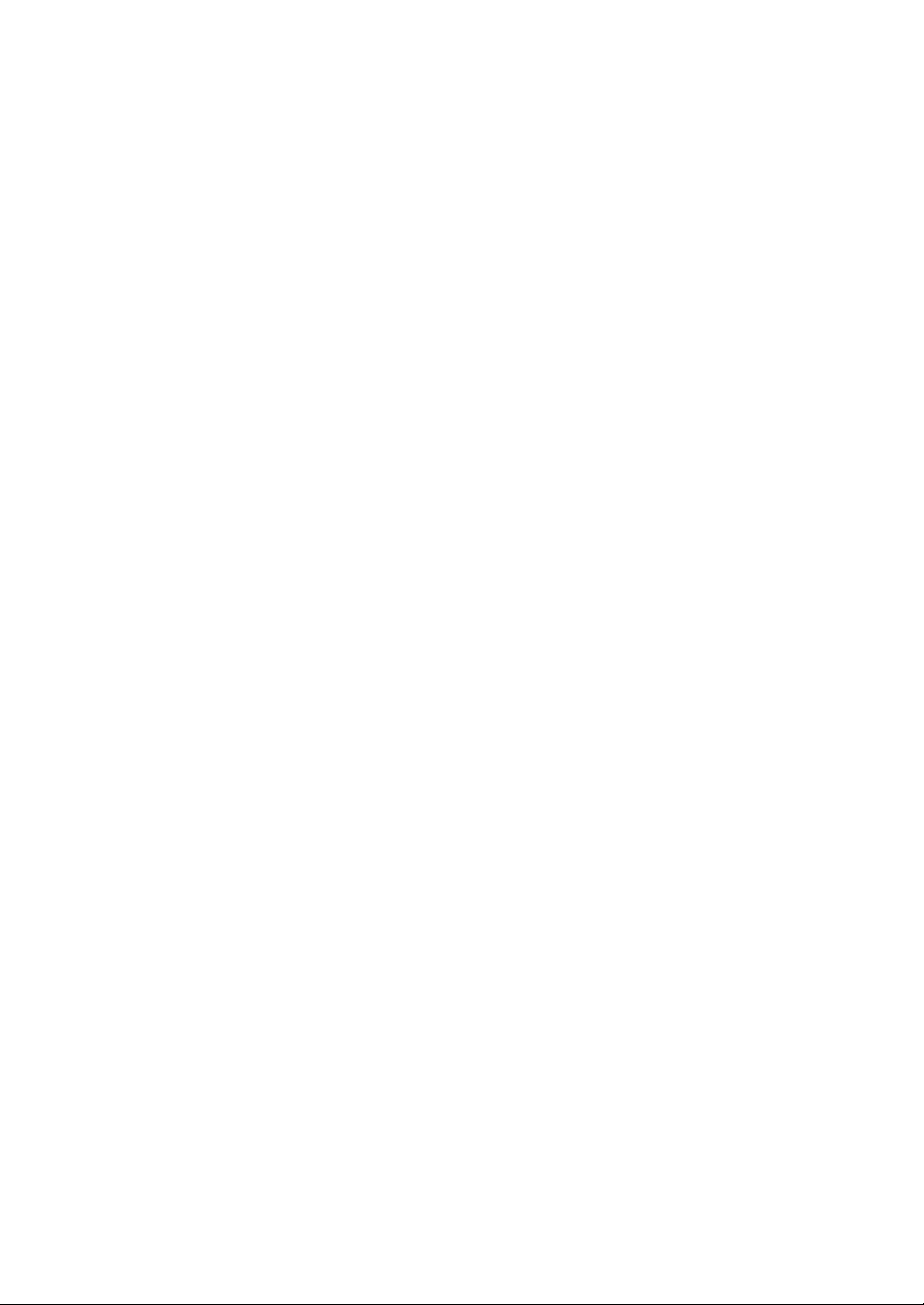
PREFAZIONE
Gentile Cliente
La ringraziamo per la preferenza accordataci con l’acquisto del terminale programmabile NT11S.
Come tutti i prodotti Omron, esso nasce da una lunga esperienza di progettazione e dalla sofisticata tecnologia Omron nel settore del controllo e dell’automazione industriale.
Le ricordiamo che una buona conoscenza degli argomenti trattati, raggiunta attraverso un’attenta lettura del manuale, è requisito essenziale per un corretto
uso del prodotto da Lei acquistato.
Omron Electronics Srl
Servizi di Marketing
1997 Omron Electronics Srl - Viale Certosa 49 - 20149 Milano
Tel. 02 - 3268.1 - Fax 325154
Tutti i diritti sono riservati. Nessuna parte del manuale può essere riprodotta o
trasmessa con qualsiasi mezzo senza il permesso di Omron Electronics Srl.
Page 2
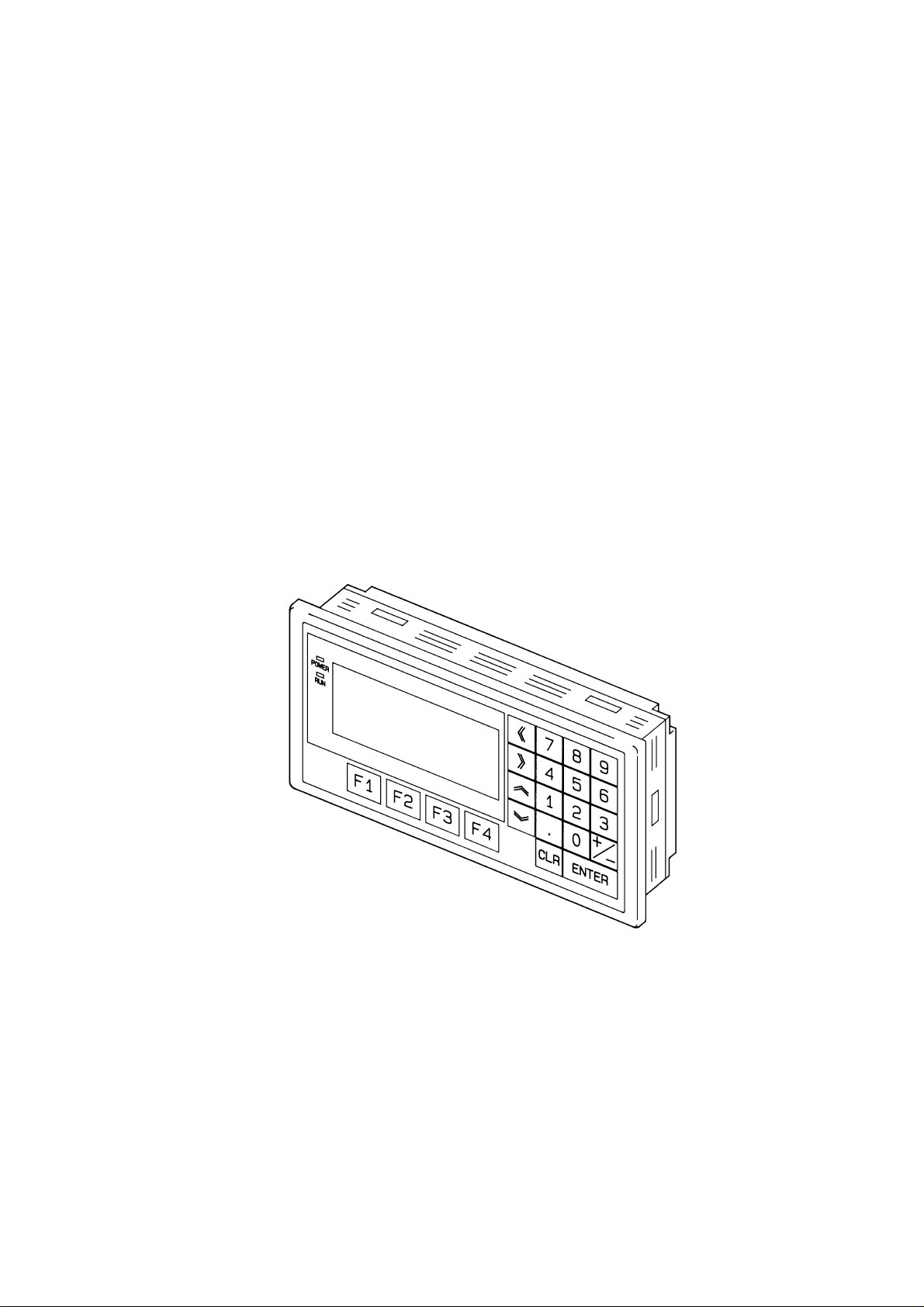
Terminali programmabili
NT11S
Manuale dell’operatore
i
Page 3
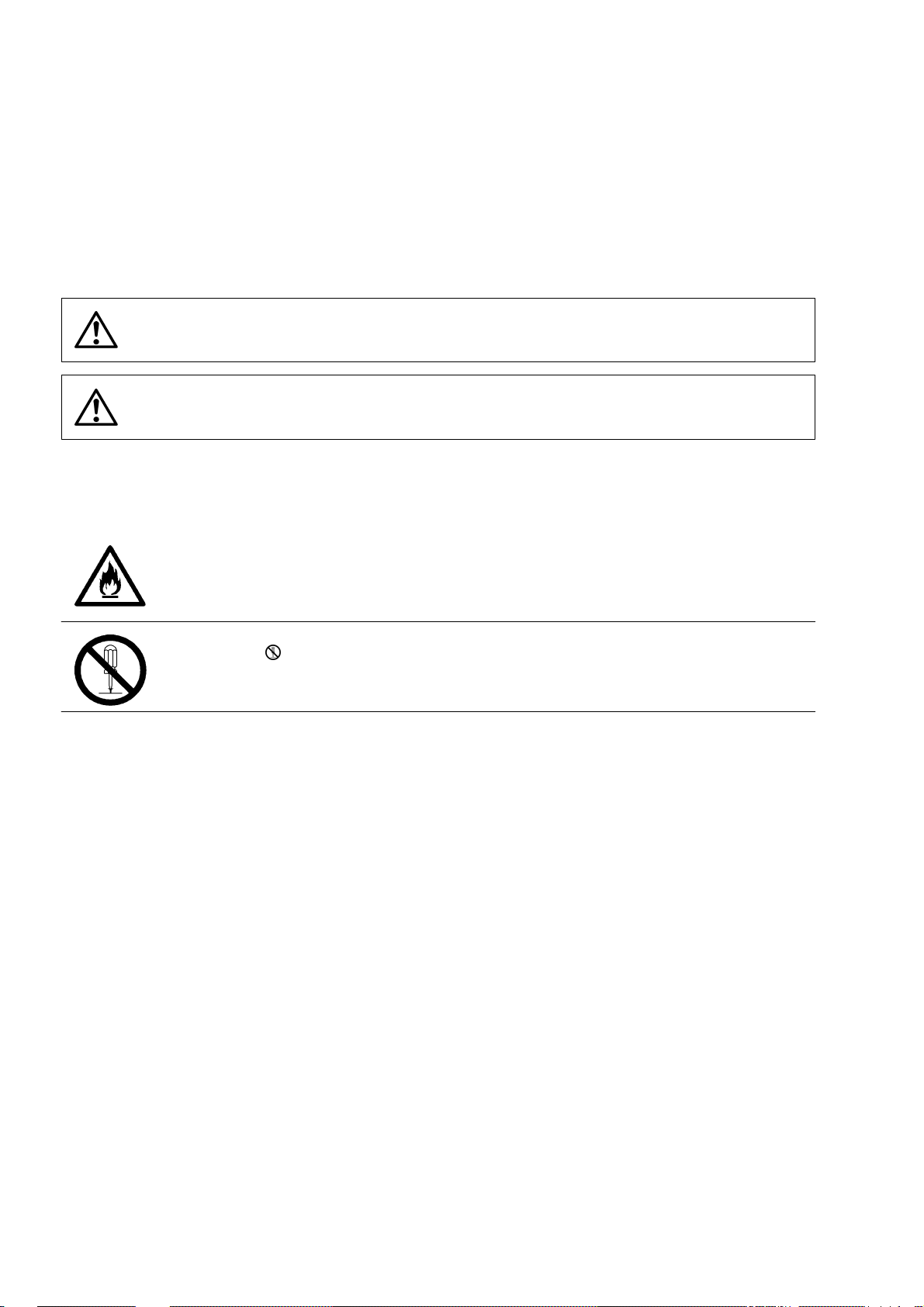
Avviso:
I prodotti OMRON sono stati fabbricati per essere utilizzati secondo le proprie procedure da operatori
qualificati ed unicamente per gli scopi descritti in questo manuale.
Simboli di avviso e condizioni di sicurezza
Le convenzioni che seguono sono utilizzate in questo manuale per indicare e classificare precauzioni. Le
informazioni fornite con le convenzioni devono essere sempre tenute in considerazione. Non attenersi a
queste convenzioni può provocare danni alle persone o danneggiare il prodotto
Indica una informazione che, se non considerata, potrebbe portare
AVVERTENZA
ATTENZIONE
* La frase “Danni al prodotto” deve essere intesa in modo più esteso (danni a proprietà, a suppellettili o
animali nelle vicinanze del prodotto.
Esempi di simbologia
Il triangolo indica condizioni di pericolo (attenzione).
All’interno del t r i angolo possono essere inseriti simboli che descrivono, insieme al testo il tipo
di pericolo. Nell’esempio pericolo di incendio
alla perdita della vita oppure a lesioni gravi.
Indica una informazione che, se non considerata, potrebbe arrecare
lesioni più o meno gravi, danni alle persone o al prodotto.
Il simbolo significa non smontare o disassemblare.
Viene utilizzato per avvertire l’utilizzatore o l’installatore che il prodotto non deve essere
aperto a causa di pericoli di scosse o shock elettrici.
Ausilio Visivo
Le seguenti indicazioni compaiono sulla sinistra del manuale per aiutare a localizzare tipi diversi di
informazione.
OMRON, 1996
Tutti i diritti sono riservati. Nessuna parte di questa pubblicazione può essere riprodotta, memorizzata in un sistema di ricerca, oppure trasmessa in una qualsiasi forma o con qualsiasi mezzo, meccanico, elettronico, con fotocopie, registrazioni od
altro, senza un preventivo permesso scritto della OMRON.
Non si assume nessuna responsabilità per l’uso delle informazioni qui contenute. Inoltre, poichè OMRON è costantemente
impegnata ad incrementare l’alta qualità dei propri prodotti, le informazioni contenute in questo manuale sono soggette a
modifica senza nessun preavviso. Sono state prese tutte le precauzioni nella preparazione di questo manuale. Ciononostante,
OMRON non si assume nessuna responsabilità per errori od omissioni. Inoltre non si assume nessun impegno per risultati
dannosi derivanti dall’uso delle informazioni contenute in questa pubblicazione.
ii
Nota: Indica informazioni di particolare interesse per un uso efficiente e conveniente
del prodotto.
1, 2, 3... 1. Indica una successione di elementi come procedure, liste di controllo, ecc.
Page 4
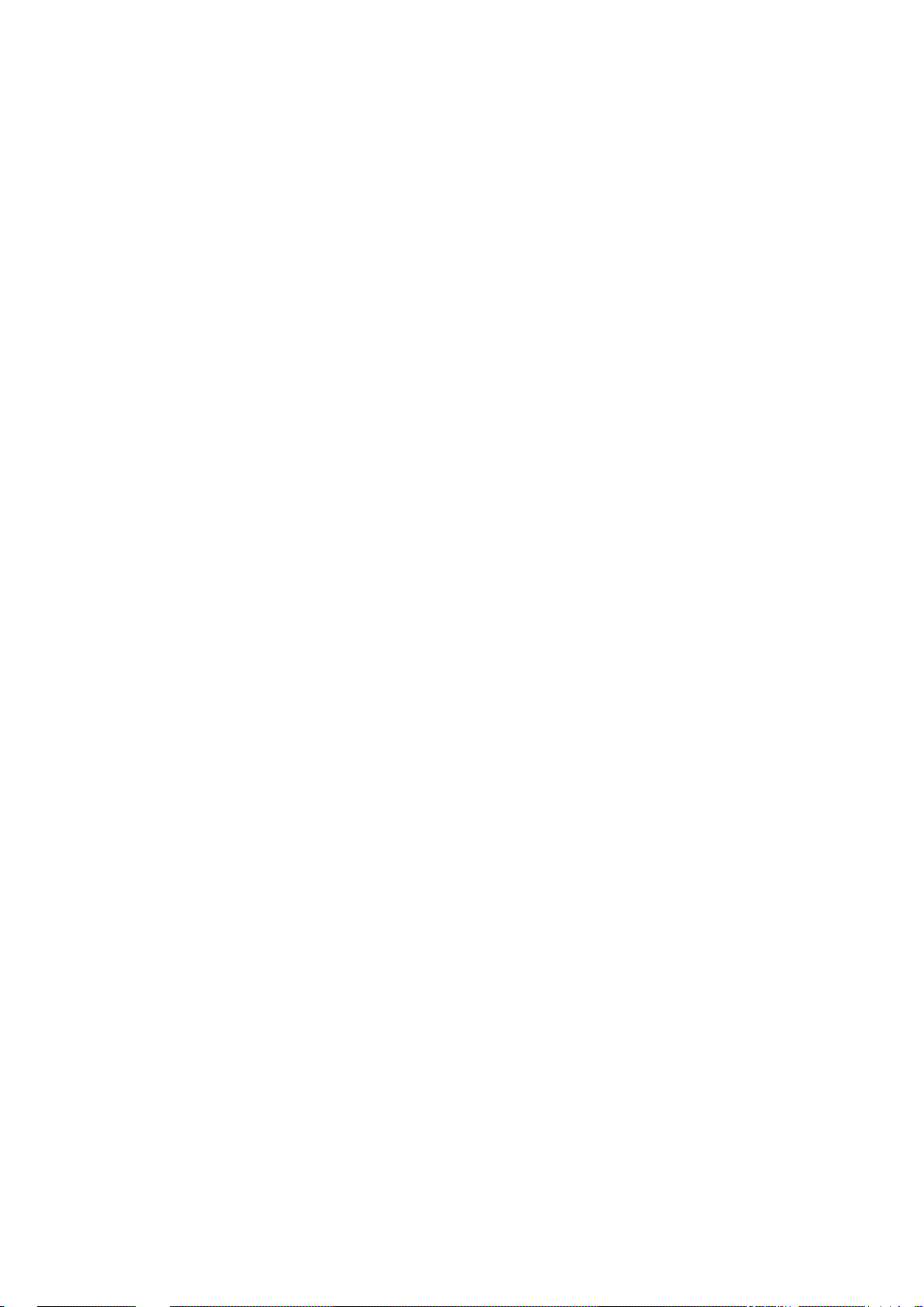
Prefazione
Questo manuale descrive le funzioni dei terminali programmabili della serie NT Sysmac NT1 1S, le operazioni possibili quando sono collegati ad un PLC o ad un Personal Computer.
Si legga c on a ttenzione il presente m anuale p rima d i i nstallare e f ar p rogrammare il t rerminale p rogrammabile.
Avvertenza Il mancato rispetto delle avvertenze contenute in questo manuale possono causare gravi danni
fisici o la morte, oppure causare gravi danni o rotture del terminale. Si consiglia di leggere con
attenzione ciascun capitolo attentamente e nella sua intierezza e si consultino i rimandi in esso
contenuti prima di tentare qualsiasi operazione con il term inale programmabile.
Capitolo 1 descrive le caratteristiche e fornisce alcuni esempi di funzionamento del terminale NT11S che
aiutano a comprenderne le applicazioni.
Capitolo 2 descrive le impostazioni del terminale NT11S, i collegamenti con un PLC e altre impostazioni
hardware.
Capitolo 3 contiene inoltre spiegazioni sulle funzioni che è opportuno utilizzare con NT11S e sulle funzio-
ni utili per la manutenzione del sistema.
Capitolo 4 descrive le funzioni del terminale NT11S.
Capitolo 5 descrive l’uso di NT11S con l’host link/NT link.
Capitolo 6 descrive le misure correttive da adottare quando si verificano situazioni di errore sul terminale
NT11S e le operazioni di manutenzione e ispezione necessarie a evitare il verificarsi degli errori stessi.
iii
Page 5
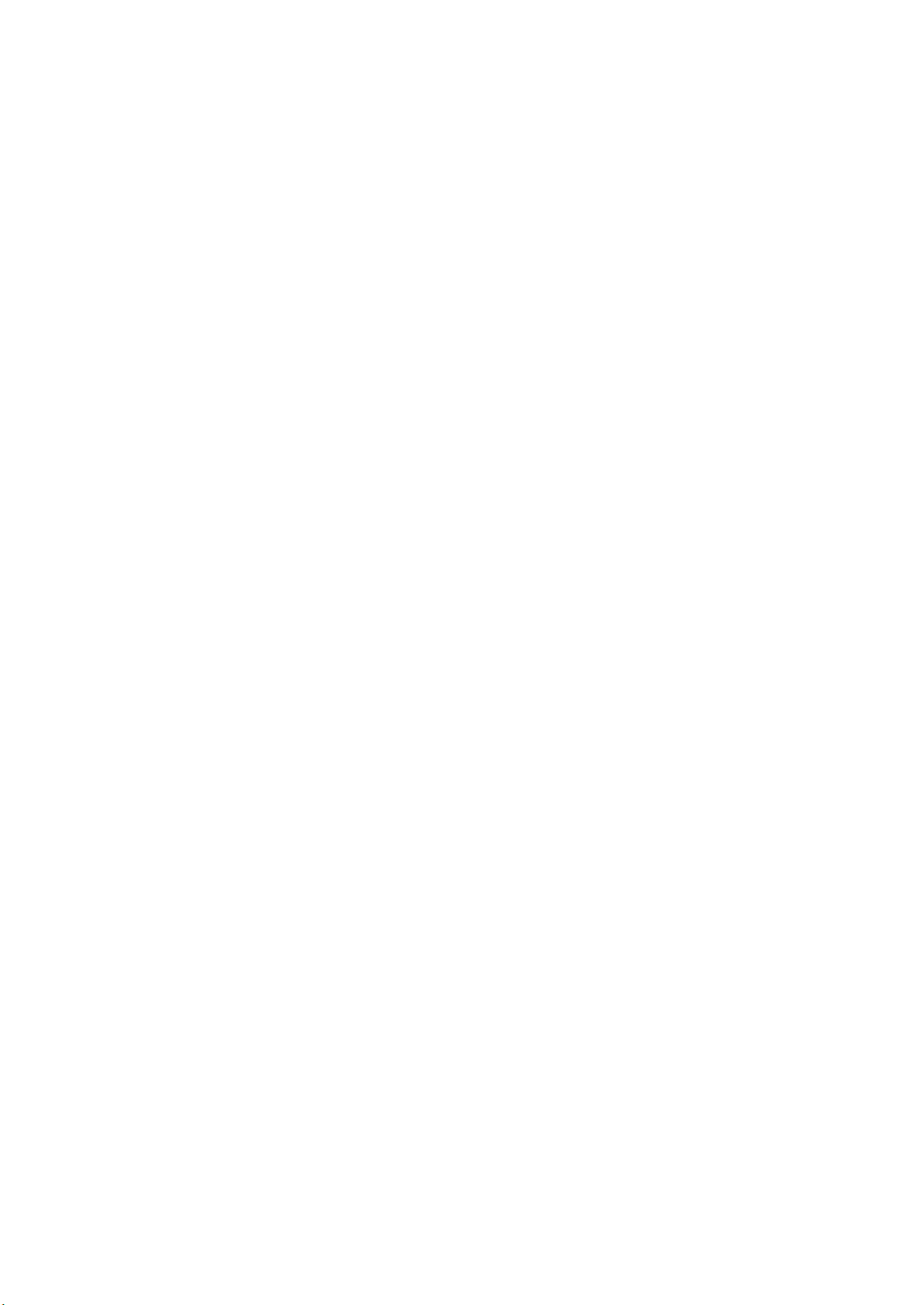
INDICE
CAPITOLO 1
Funzioni di NT11S 1. . . . . . . . . . . . . . . . . . . . . . . . . . . . . . . . . . . . . . . . . . . . . . .
1-1 Preliminari 2. . . . . . . . . . . . . . . . . . . . . . . . . . . . . . . . . . . . . . . . . . . . . . . . . . . . . . . . . . . . .
1-2 Impiego e funzionamento di NT11S 3. . . . . . . . . . . . . . . . . . . . . . . . . . . . . . . . . . . . . . .
1-2-1 Operazioni eseguibili con NT11S 4. . . . . . . . . . . . . . . . . . . . . . . . . . . . . . . . . .
1-3 Funzioni di NT11S 5. . . . . . . . . . . . . . . . . . . . . . . . . . . . . . . . . . . . . . . . . . . . . . . . . . . . . .
1-3-1 Caratteristiche 5. . . . . . . . . . . . . . . . . . . . . . . . . . . . . . . . . . . . . . . . . . . . . . . . . .
1-3-2 Funzioni principali di NT11S 6. . . . . . . . . . . . . . . . . . . . . . . . . . . . . . . . . . . . . .
1-3-3 Visualizzazioni 7. . . . . . . . . . . . . . . . . . . . . . . . . . . . . . . . . . . . . . . . . . . . . . . . . .
1-3-4 Tasti di sistema 8. . . . . . . . . . . . . . . . . . . . . . . . . . . . . . . . . . . . . . . . . . . . . . . . .
1-4 Configurazione del sistema 9. . . . . . . . . . . . . . . . . . . . . . . . . . . . . . . . . . . . . . . . . . . . . .
1-5 Funzione di collegamento diretto 10. . . . . . . . . . . . . . . . . . . . . . . . . . . . . . . . . . . . . . . . .
1-5-1 NT Link 11. . . . . . . . . . . . . . . . . . . . . . . . . . . . . . . . . . . . . . . . . . . . . . . . . . . . . . . .
1-5-2 Funzioni dei bit e dei canali riservati 12. . . . . . . . . . . . . . . . . . . . . . . . . . . . . . .
1-6 Preliminari dell’avvio 15. . . . . . . . . . . . . . . . . . . . . . . . . . . . . . . . . . . . . . . . . . . . . . . . . . . .
CAPITOLO 2
Impostazioni e collegamenti hardware 17. . . . . . . . . . . . . . . . . . . . . . . . . . . .
2-1 Descrizione di parti e impostazioni 18. . . . . . . . . . . . . . . . . . . . . . . . . . . . . . . . . . . . . . . .
2-1-1 Descrizione delle parti 18. . . . . . . . . . . . . . . . . . . . . . . . . . . . . . . . . . . . . . . . . . .
2-1-2 Impostazioni dei DIP switch 20. . . . . . . . . . . . . . . . . . . . . . . . . . . . . . . . . . . . . .
2-2 Installazione 22. . . . . . . . . . . . . . . . . . . . . . . . . . . . . . . . . . . . . . . . . . . . . . . . . . . . . . . . . . .
2-2-1 Installazione nel pannello 22. . . . . . . . . . . . . . . . . . . . . . . . . . . . . . . . . . . . . . . .
2-2-2 Collegamento per l’alimentazione 23. . . . . . . . . . . . . . . . . . . . . . . . . . . . . . . . .
2-2-3 Messa a terra 24. . . . . . . . . . . . . . . . . . . . . . . . . . . . . . . . . . . . . . . . . . . . . . . . . . .
2-3 Collegamento con il software di programmazione 25. . . . . . . . . . . . . . . . . . . . . . . . . . .
2-4 Collegamento con un PLC mediante l’host link (tipo RS-232C) 26. . . . . . . . . . . . . . .
2-4-1 PLC compatibili 26. . . . . . . . . . . . . . . . . . . . . . . . . . . . . . . . . . . . . . . . . . . . . . . . .
2-4-2 Collegamento del terminale NT11S 27. . . . . . . . . . . . . . . . . . . . . . . . . . . . . . . .
2-4-3 Impostazioni interruttori PLC 28. . . . . . . . . . . . . . . . . . . . . . . . . . . . . . . . . . . . . .
2-5 Collegamento con un PLC mediante l’host link (tipo RS-422) 31. . . . . . . . . . . . . . . . .
2-5-1 PLC compatibili 31. . . . . . . . . . . . . . . . . . . . . . . . . . . . . . . . . . . . . . . . . . . . . . . . .
2-5-2 Parti necessarie per il collegamento 32. . . . . . . . . . . . . . . . . . . . . . . . . . . . . . .
2-5-3 Metodo di collegamento 33. . . . . . . . . . . . . . . . . . . . . . . . . . . . . . . . . . . . . . . . . .
2-5-4 Specifiche e cablaggio di collegamento per ogni modulo 34. . . . . . . . . . . . .
2-5-5 Impostazioni degli interruttori del PLC 35. . . . . . . . . . . . . . . . . . . . . . . . . . . . . .
2-6 Collegamento con un PLC mediante l’NT link 37. . . . . . . . . . . . . . . . . . . . . . . . . . . . . .
2-6-1 PLC compatibili 37. . . . . . . . . . . . . . . . . . . . . . . . . . . . . . . . . . . . . . . . . . . . . . . . .
2-6-2 Collegamento del terminale NT11S 37. . . . . . . . . . . . . . . . . . . . . . . . . . . . . . . .
2-6-3 Impostazioni degli interruttori del PLC 38. . . . . . . . . . . . . . . . . . . . . . . . . . . . . .
2-7 Collegamento con una stampante 39. . . . . . . . . . . . . . . . . . . . . . . . . . . . . . . . . . . . . . . .
2-7-1 Come effettuare il collegamento 39. . . . . . . . . . . . . . . . . . . . . . . . . . . . . . . . . . .
v
Page 6

CAPITOLO 3
Funzionamento del System Menu 41. . . . . . . . . . . . . . . . . . . . . . . . . . . . . . . .
3-1 Successione delle operazioni con il System Menu 42. . . . . . . . . . . . . . . . . . . . . . . . . .
3-2 Avvio di NT11S 43. . . . . . . . . . . . . . . . . . . . . . . . . . . . . . . . . . . . . . . . . . . . . . . . . . . . . . . . .
3-2-1 Modifica delle impostazioni del sistema 43. . . . . . . . . . . . . . . . . . . . . . . . . . . .
3-3 Modalità operative e System Menu 44. . . . . . . . . . . . . . . . . . . . . . . . . . . . . . . . . . . . . . .
3-3-1 System Menu e modalità operative 44. . . . . . . . . . . . . . . . . . . . . . . . . . . . . . . .
3-3-2 Struttura dei menu 45. . . . . . . . . . . . . . . . . . . . . . . . . . . . . . . . . . . . . . . . . . . . . .
3-3-3 Operazioni eseguibili con il System Menu 46. . . . . . . . . . . . . . . . . . . . . . . . . .
3-4 Inizializzazione della memoria 48. . . . . . . . . . . . . . . . . . . . . . . . . . . . . . . . . . . . . . . . . . . .
3-4-1 Inizializzazione dei dati per lo schermo 48. . . . . . . . . . . . . . . . . . . . . . . . . . . . .
3-4-2 Inizializzazione con i DIP switch (inizializzazione forzata) 50. . . . . . . . . . . . .
3-5 Trasferimento del programma di sistema 51. . . . . . . . . . . . . . . . . . . . . . . . . . . . . . . . . .
3-6 Registrazione dei dati per lo schermo 54. . . . . . . . . . . . . . . . . . . . . . . . . . . . . . . . . . . . .
3-7 Impostazione delle condizioni di comunicazione con il PLC con i settaggi di memoria 57
3-7-1 Selezione del metodo di comunicazione host 58. . . . . . . . . . . . . . . . . . . . . . .
3-7-2 Selezione della velocità di comunicazione dell’host link 59. . . . . . . . . . . . . . .
3-7-3 Selezione della funzione Automatic Reset 60. . . . . . . . . . . . . . . . . . . . . . . . . .
3-7-4 Selezione del canale di comunicazione con il PLC 61. . . . . . . . . . . . . . . . . . .
3-8 Avvio delle operazioni 62. . . . . . . . . . . . . . . . . . . . . . . . . . . . . . . . . . . . . . . . . . . . . . . . . . .
3-9 Disabilitazione della retroilluminazione 63. . . . . . . . . . . . . . . . . . . . . . . . . . . . . . . . . . . .
3-9-1 Riabilitazione della retroilluminazione 63. . . . . . . . . . . . . . . . . . . . . . . . . . . . . .
3-9-2 Funzione Backlight OFF 63. . . . . . . . . . . . . . . . . . . . . . . . . . . . . . . . . . . . . . . . .
3-10 Manutenzione del sistema 65. . . . . . . . . . . . . . . . . . . . . . . . . . . . . . . . . . . . . . . . . . . . . . .
3-10-1 Controllo I/O 65. . . . . . . . . . . . . . . . . . . . . . . . . . . . . . . . . . . . . . . . . . . . . . . . . . . .
3-10-2 Controllo delle impostazioni PT 69. . . . . . . . . . . . . . . . . . . . . . . . . . . . . . . . . . .
CAPITOLO 4
Funzioni di NT11S 71. . . . . . . . . . . . . . . . . . . . . . . . . . . . . . . . . . . . . . . . . . . . . . .
4-1 Creazione e trasmissione dei dati per lo schermo 72. . . . . . . . . . . . . . . . . . . . . . . . . . .
4-1-1 Impostazione del software di programmazione per l’uso con NT11S 72. . .
4-1-2 Creazione dei dati per lo schermo 73. . . . . . . . . . . . . . . . . . . . . . . . . . . . . . . . .
4-2 Descrizione delle funzioni 77. . . . . . . . . . . . . . . . . . . . . . . . . . . . . . . . . . . . . . . . . . . . . . .
4-2-1 Schermate del terminale NT11S 77. . . . . . . . . . . . . . . . . . . . . . . . . . . . . . . . . . .
4-2-2 Caratteri e cifre visualizzabili 78. . . . . . . . . . . . . . . . . . . . . . . . . . . . . . . . . . . . . .
4-3 Visualizzazione delle schermate 80. . . . . . . . . . . . . . . . . . . . . . . . . . . . . . . . . . . . . . . . . .
4-3-1 Classificazione delle schermate 80. . . . . . . . . . . . . . . . . . . . . . . . . . . . . . . . . . .
4-3-2 Attributi delle schermate 80. . . . . . . . . . . . . . . . . . . . . . . . . . . . . . . . . . . . . . . . .
4-4 Tabelle di memoria 81. . . . . . . . . . . . . . . . . . . . . . . . . . . . . . . . . . . . . . . . . . . . . . . . . . . . .
4-4-1 Tabella di memoria delle stringhe di caratteri 81. . . . . . . . . . . . . . . . . . . . . . . .
4-4-2 Tabella di memoria delle stringhe numeriche 82. . . . . . . . . . . . . . . . . . . . . . . .
4-5 Grafici a barre 83. . . . . . . . . . . . . . . . . . . . . . . . . . . . . . . . . . . . . . . . . . . . . . . . . . . . . . . . .
4-5-1 Funzioni dei grafici a barre 83. . . . . . . . . . . . . . . . . . . . . . . . . . . . . . . . . . . . . . .
4-6 Impostazione numerica 85. . . . . . . . . . . . . . . . . . . . . . . . . . . . . . . . . . . . . . . . . . . . . . . . .
4-6-1 Funzione di impostazione numerica 85. . . . . . . . . . . . . . . . . . . . . . . . . . . . . . .
4-6-2 Uso dei tasti numerici 86. . . . . . . . . . . . . . . . . . . . . . . . . . . . . . . . . . . . . . . . . . . .
4-7 Funzione Menu Screen 87. . . . . . . . . . . . . . . . . . . . . . . . . . . . . . . . . . . . . . . . . . . . . . . . .
4-8 Funzione Password Screen Display 88. . . . . . . . . . . . . . . . . . . . . . . . . . . . . . . . . . . . . . .
4-9 Funzione Display History Screen 90. . . . . . . . . . . . . . . . . . . . . . . . . . . . . . . . . . . . . . . . .
4-10 Funzione Daily Report/Display History Printing 91. . . . . . . . . . . . . . . . . . . . . . . . . . . . .
4-10-1 Stampa di rapporti giornalieri 91. . . . . . . . . . . . . . . . . . . . . . . . . . . . . . . . . . . . .
4-10-2 Stampa dello storico delle schermate 93. . . . . . . . . . . . . . . . . . . . . . . . . . . . . .
vi
Page 7
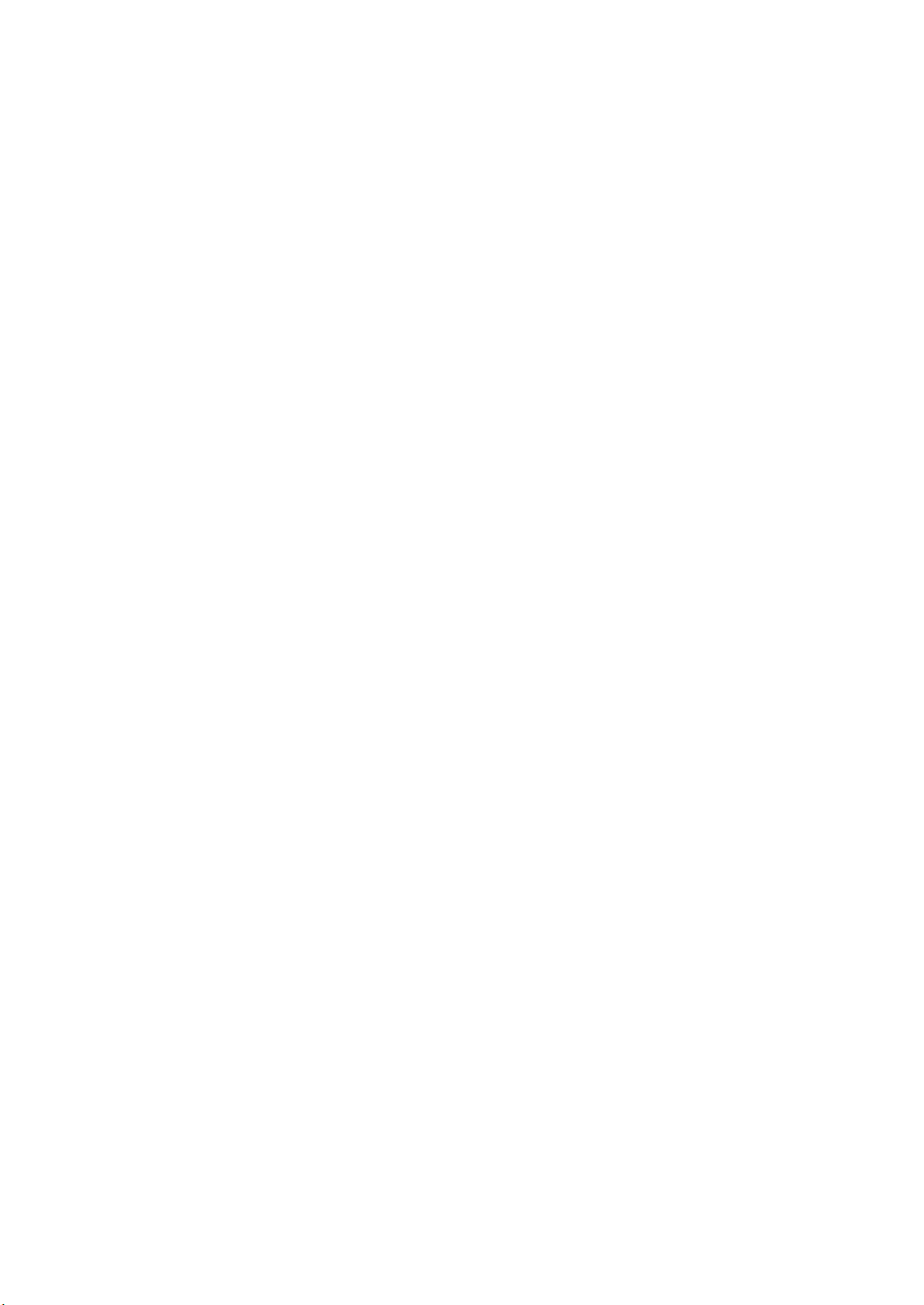
CAPITOLO 5
Uso dell’host link/NT link 95. . . . . . . . . . . . . . . . . . . . . . . . . . . . . . . . . . . . . . . .
5-1 Descrizione del funzionamento dell’host link/NT link 96. . . . . . . . . . . . . . . . . . . . . . . . .
5-1-1 Apparecchiature e impostazioni considerate nel capitolo 96. . . . . . . . . . . . .
5-1-2 Bit e canali riservabili 96. . . . . . . . . . . . . . . . . . . . . . . . . . . . . . . . . . . . . . . . . . . .
5-1-3 Scambio dei dati nell’host link/NT link 96. . . . . . . . . . . . . . . . . . . . . . . . . . . . . .
5-1-4 Controllo dello stato di NT11S e notifica al PLC 97. . . . . . . . . . . . . . . . . . . . .
5-1-5 Spostamento tra le schermate in NT11S 101. . . . . . . . . . . . . . . . . . . . . . . . . . .
5-1-6 Notifica al PLC della schermata visualizzata
5-2 Tabelle di memoria e grafici a barre 106. . . . . . . . . . . . . . . . . . . . . . . . . . . . . . . . . . . . . . .
5-2-1 Canali riservabili e visualizzazione delle tabelle di memoria 108. . . . . . . . . . .
5-2-2 Modifica dei numeri e dei caratteri visualizzati
5-2-3 Copia della tabella di memoria 114. . . . . . . . . . . . . . . . . . . . . . . . . . . . . . . . . . . .
5-2-4 Aggiornamento dei grafici a barre
5-3 Impostazione delle stringhe numeriche 1 19. . . . . . . . . . . . . . . . . . . . . . . . . . . . . . . . . . . .
5-3-1 Notifica dei numeri al PLC 119. . . . . . . . . . . . . . . . . . . . . . . . . . . . . . . . . . . . . . . .
5-4 Controllo dello stato del terminale NT11S 122. . . . . . . . . . . . . . . . . . . . . . . . . . . . . . . . . .
5-4-1 Funzioni di NT11S controllabili 122. . . . . . . . . . . . . . . . . . . . . . . . . . . . . . . . . . . .
5-4-2 Controllo delle funzioni di NT11S 124. . . . . . . . . . . . . . . . . . . . . . . . . . . . . . . . . .
5-5 Notifica dello stato operativo al PLC
(determinazione dello stato operativo di NT11S) 126. . . . . . . . . . . . . . . . . . . . . . . . . . . .
5-5-1 Stati accertabili di NT11S (stati operativi notificati) 126. . . . . . . . . . . . . . . . . . .
5-5-2 Lettura degli stati operativi di NT11S 128. . . . . . . . . . . . . . . . . . . . . . . . . . . . . . .
(per visualizzare il numero della schermata attualmente visualizzata) 103. .
(modifica del contenuto dei canali riservati....definizione diretta) 111. . . . . . .
(modifica del contenuto dei canali riservati) 118. . . . . . . . . . . . . . . . . . . . . . . . .
CAPITOLO 6
Ricerca guasti e manutenzione 131. . . . . . . . . . . . . . . . . . . . . . . . . . . . . . . . . . .
6-1 Errori hardware 132. . . . . . . . . . . . . . . . . . . . . . . . . . . . . . . . . . . . . . . . . . . . . . . . . . . . . . . .
6-2 Messaggi di errore 133. . . . . . . . . . . . . . . . . . . . . . . . . . . . . . . . . . . . . . . . . . . . . . . . . . . . . .
6-2-1 Errori all’accensione 133. . . . . . . . . . . . . . . . . . . . . . . . . . . . . . . . . . . . . . . . . . . . .
6-2-2 Errori durante il funzionamento 134. . . . . . . . . . . . . . . . . . . . . . . . . . . . . . . . . . . .
6-2-3 Errori nei dati per lo schermo in fase di inizializzazione
6-2-4 Errori di comunicazione 135. . . . . . . . . . . . . . . . . . . . . . . . . . . . . . . . . . . . . . . . . .
6-3 Ispezione e pulizia 137. . . . . . . . . . . . . . . . . . . . . . . . . . . . . . . . . . . . . . . . . . . . . . . . . . . . . .
e di trasferimento 134. . . . . . . . . . . . . . . . . . . . . . . . . . . . . . . . . . . . . . . . . . . . . . .
vii
Page 8
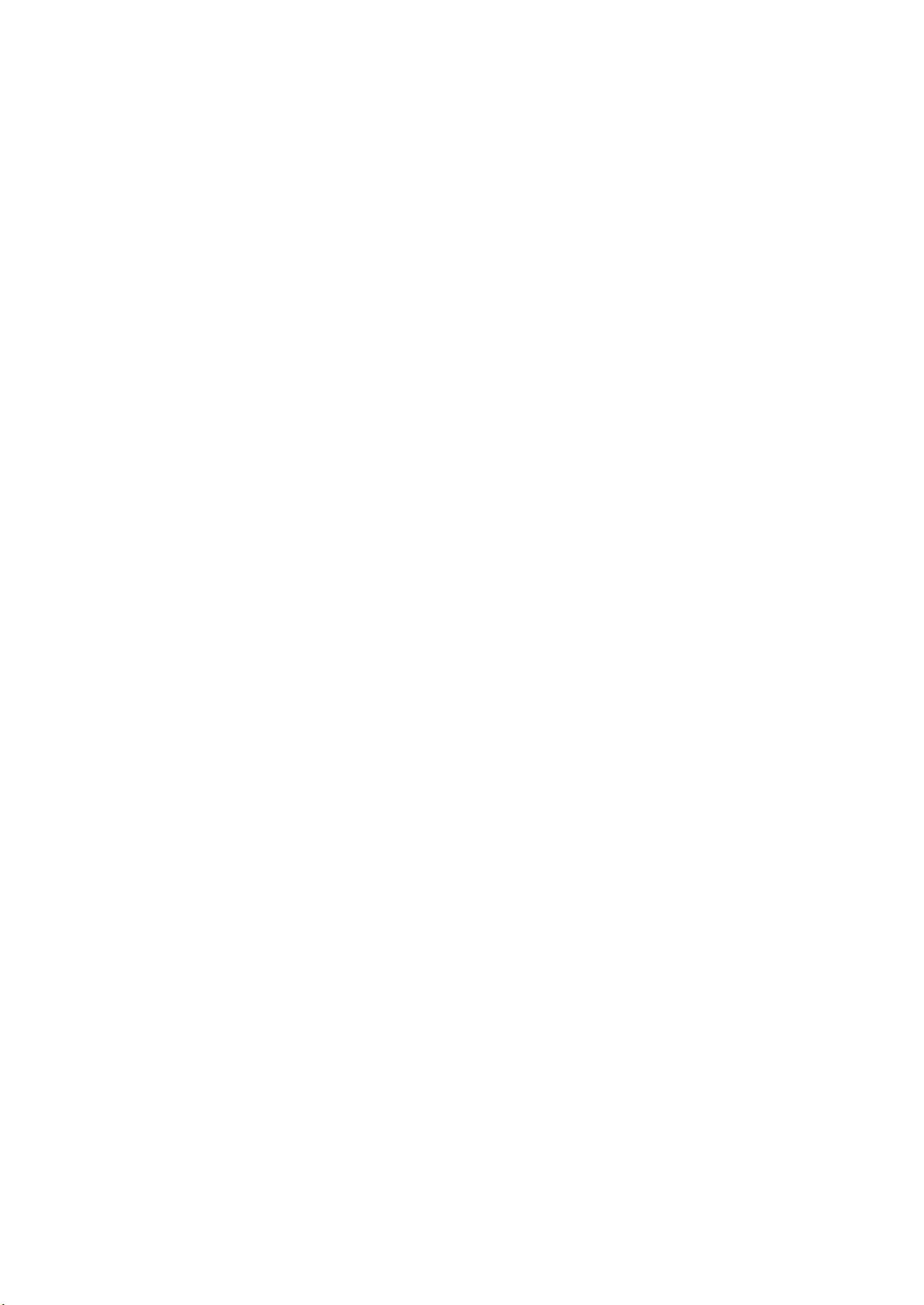
APPENDICE A
Caratteristiche tecniche 139. . . . . . . . . . . . . . . . . . . . . . . . . . . . . . . . . . . . . . . . .
APPENDICE B
Dimensioni 144. . . . . . . . . . . . . . . . . . . . . . . . . . . . . . . . . . . . . . . . . . . . . . . . . . . . .
APPENDICE C
Ambiente di installazione di NT11S 145. . . . . . . . . . . . . . . . . . . . . . . . . . . . . . .
APPENDICE D
Metodo di preparazione del cavo per
il collegamento con il PLC 146. . . . . . . . . . . . . . . . . . . . . . . . . . . . . . . . . . . . . . .
APPENDICE E
Preparazione del cavo per il collegamento
con il software di programmazione 155. . . . . . . . . . . . . . . . . . . . . . . . . . . . . . .
APPENDICE F
Elaborazione interna di NT11S 156. . . . . . . . . . . . . . . . . . . . . . . . . . . . . . . . . . .
APPENDICE G
Elenco modelli 158. . . . . . . . . . . . . . . . . . . . . . . . . . . . . . . . . . . . . . . . . . . . . . . . . .
APPENDICE H
Mappa della memoria del PLC 160. . . . . . . . . . . . . . . . . . . . . . . . . . . . . . . . . . . .
APPENDICE I
Caratteri speciali 161. . . . . . . . . . . . . . . . . . . . . . . . . . . . . . . . . . . . . . . . . . . . . . . .
viii
Page 9
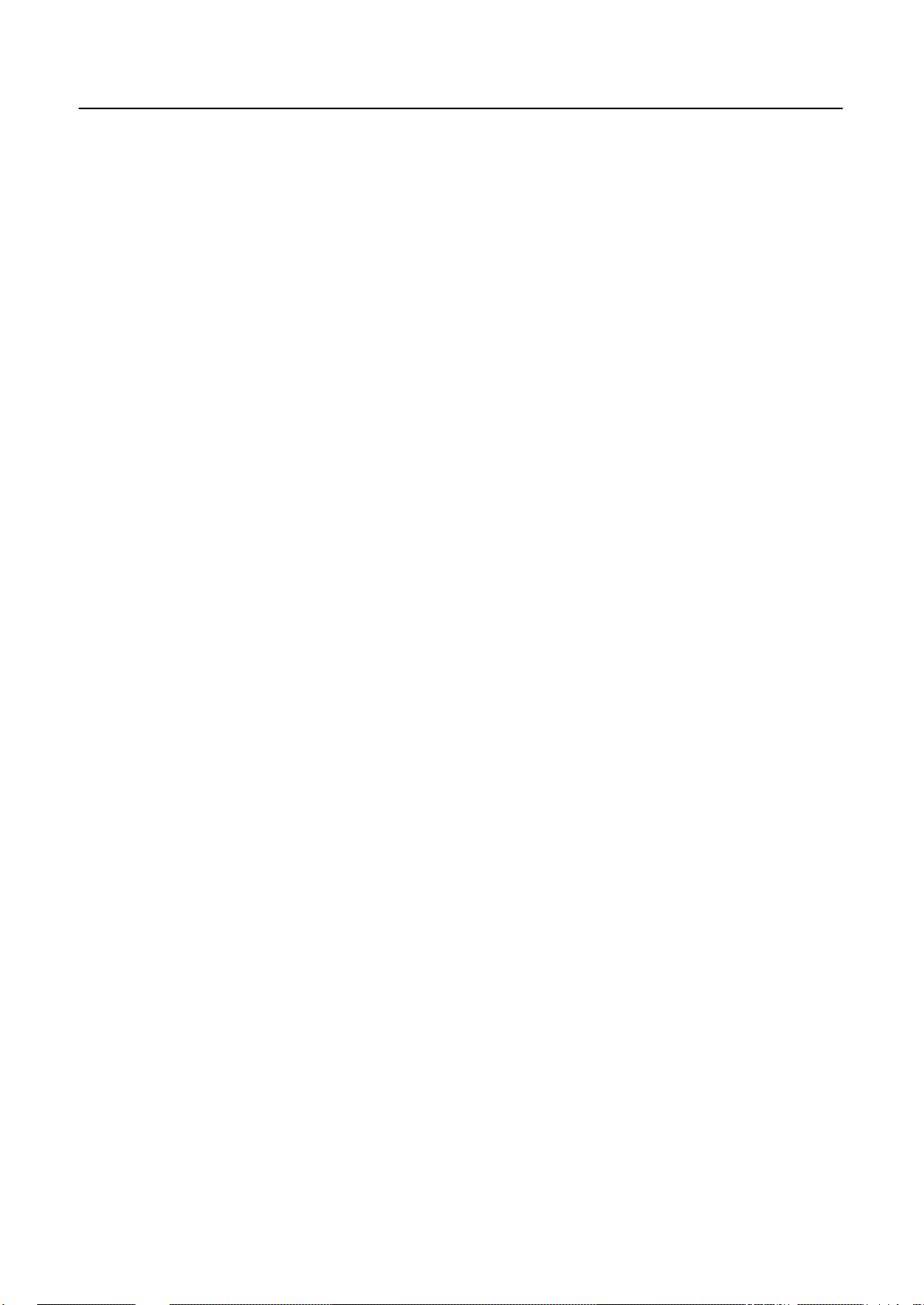
CAPITOLO 1
Funzioni di NT11S
NT11S è un nuovo terminale programmabile (PT) che incorpora un’interfaccia di comunicazione. Il terminale è facile da instal-
lare e da utilizzare.
Il capitolo descrive le caratteristiche e fornisce alcuni esempi di funzionamento del terminale NT11S che aiutano a comprenderne le applicazioni.
1-1 Preliminari 2. . . . . . . . . . . . . . . . . . . . . . . . . . . . . . . . . . . . . . . . . . . . . . . . . . . . . . . . . . . . .
1-2 Impiego e funzionamento di NT11S 3. . . . . . . . . . . . . . . . . . . . . . . . . . . . . . . . . . . . . . .
1-2-1 Operazioni eseguibili con NT11S 4. . . . . . . . . . . . . . . . . . . . . . . . . . . . . . . . . .
1-3 Funzioni di NT11S 5. . . . . . . . . . . . . . . . . . . . . . . . . . . . . . . . . . . . . . . . . . . . . . . . . . . . . .
1-3-1 Caratteristiche 5. . . . . . . . . . . . . . . . . . . . . . . . . . . . . . . . . . . . . . . . . . . . . . . . . .
1-3-2 Funzioni principali di NT11S 6. . . . . . . . . . . . . . . . . . . . . . . . . . . . . . . . . . . . . .
1-3-3 Visualizzazioni 7. . . . . . . . . . . . . . . . . . . . . . . . . . . . . . . . . . . . . . . . . . . . . . . . . .
1-3-4 Tasti di sistema 8. . . . . . . . . . . . . . . . . . . . . . . . . . . . . . . . . . . . . . . . . . . . . . . . .
1-4 Configurazione del sistema 9. . . . . . . . . . . . . . . . . . . . . . . . . . . . . . . . . . . . . . . . . . . . . .
1-5 Funzione di collegamento diretto 10. . . . . . . . . . . . . . . . . . . . . . . . . . . . . . . . . . . . . . . . .
1-5-1 NT Link 11. . . . . . . . . . . . . . . . . . . . . . . . . . . . . . . . . . . . . . . . . . . . . . . . . . . . . . . .
1-5-2 Funzioni dei bit e dei canali riservati 12. . . . . . . . . . . . . . . . . . . . . . . . . . . . . . .
1-6 Preliminari dell’avvio 15. . . . . . . . . . . . . . . . . . . . . . . . . . . . . . . . . . . . . . . . . . . . . . . . . . . .
1
Page 10
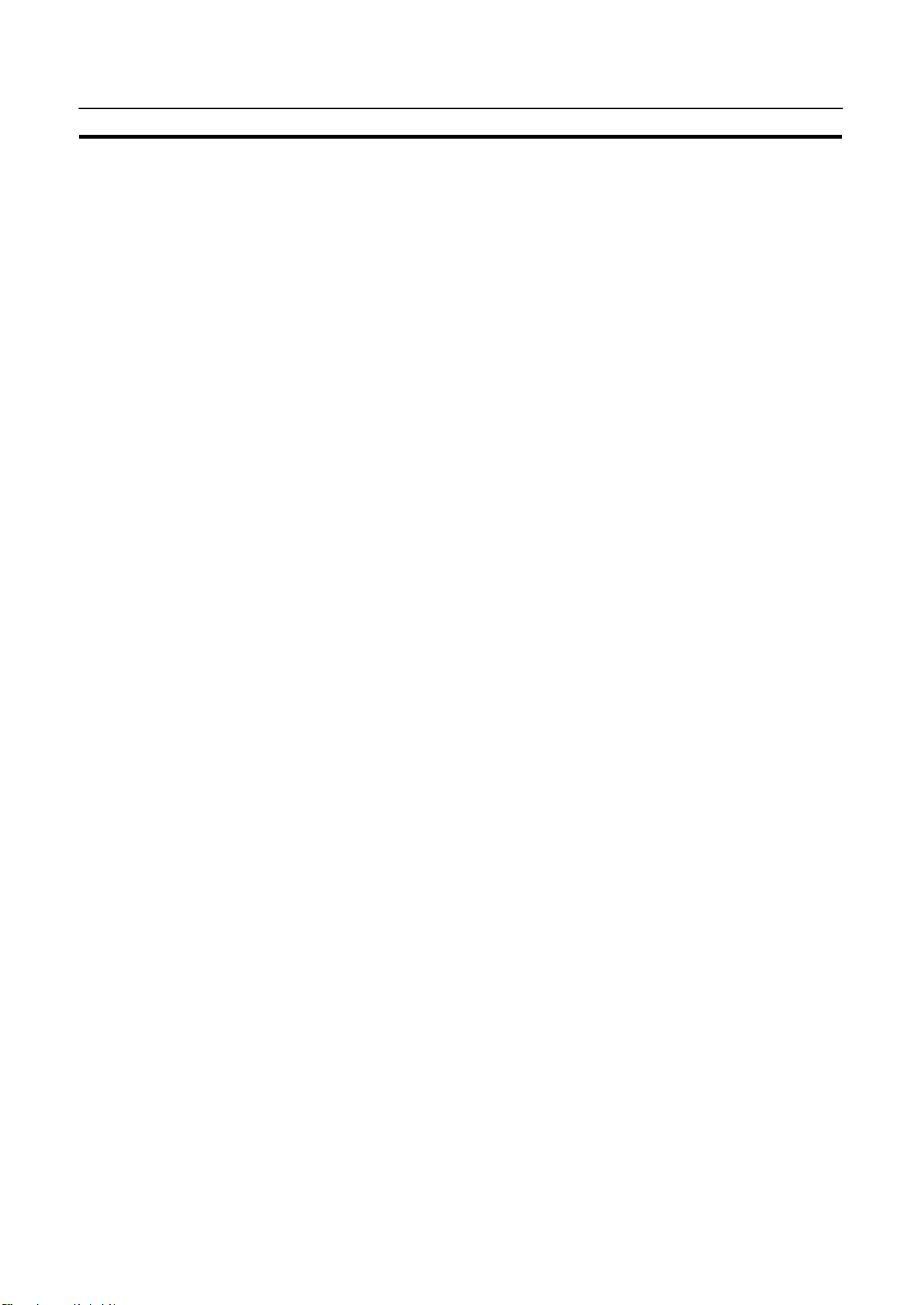
Preliminari
1-1 Preliminari
Affinché NT11S funzioni correttamente, nell’installare e maneggiare il terminale,
prestare molta attenzione a quanto di seguito indicato.
Collocazione Non installare NT11S nelle seguenti condizioni:
S Vicino a un computer, a un radiotrasmettitore o a un radioricevitore, ecc.
S In presenza di polvere, prodotti chimici o vapore.
S In luoghi in cui la temperatura presenta forti fluttuazioni.
S In luoghi con elevata umidità e condensa.
S In luoghi con forti campi elettrici o magnetici.
S In luoghi scarsamente ventilati.
S In presenza di grandi vibrazioni.
Maneggiamento Evitare di:
S Sottoporre NT11S a forti scosse o vibrazioni.
S Appoggiare oggetti pesanti sul terminale NT11S.
Capitolo 1-1
S Fornire una tensione diversa da quella specificata.
S Smontare o modificare NT11S.
Note sulla pulizia Per pulire il pannello frontale, utilizzare un panno morbido e asciutto. Se il pannello
è molto sporco, utilizzare un detergente neutro diluito (2%).
Non utilizzare solventi volatili quali il benzene, diluenti o un panno trattato chimica-
mente per evitare di causare deformazioni o scolorimenti.
Note sulle “immagini-ombra”
Se una schermata viene visualizzata per un lungo periodo di tempo, è possibile
che sullo schermo rimanga una “immagine-ombra” ossia un’ombra dell’immagine
precedente. Per evitare il problema, impostare la funzione di prevenzione della
“immagine-ombra” oppure scrivere un programma che modifichi periodicamente
la schermata visualizzata.
Note sull’uso dei tasti di sistema
Non premere i tasti di sistema utilizzando oggetti molto appuntiti, quali le unghie o
un cacciavite poiché è possibile che si rompa la pellicola dei tasti stessi.
2
Page 11
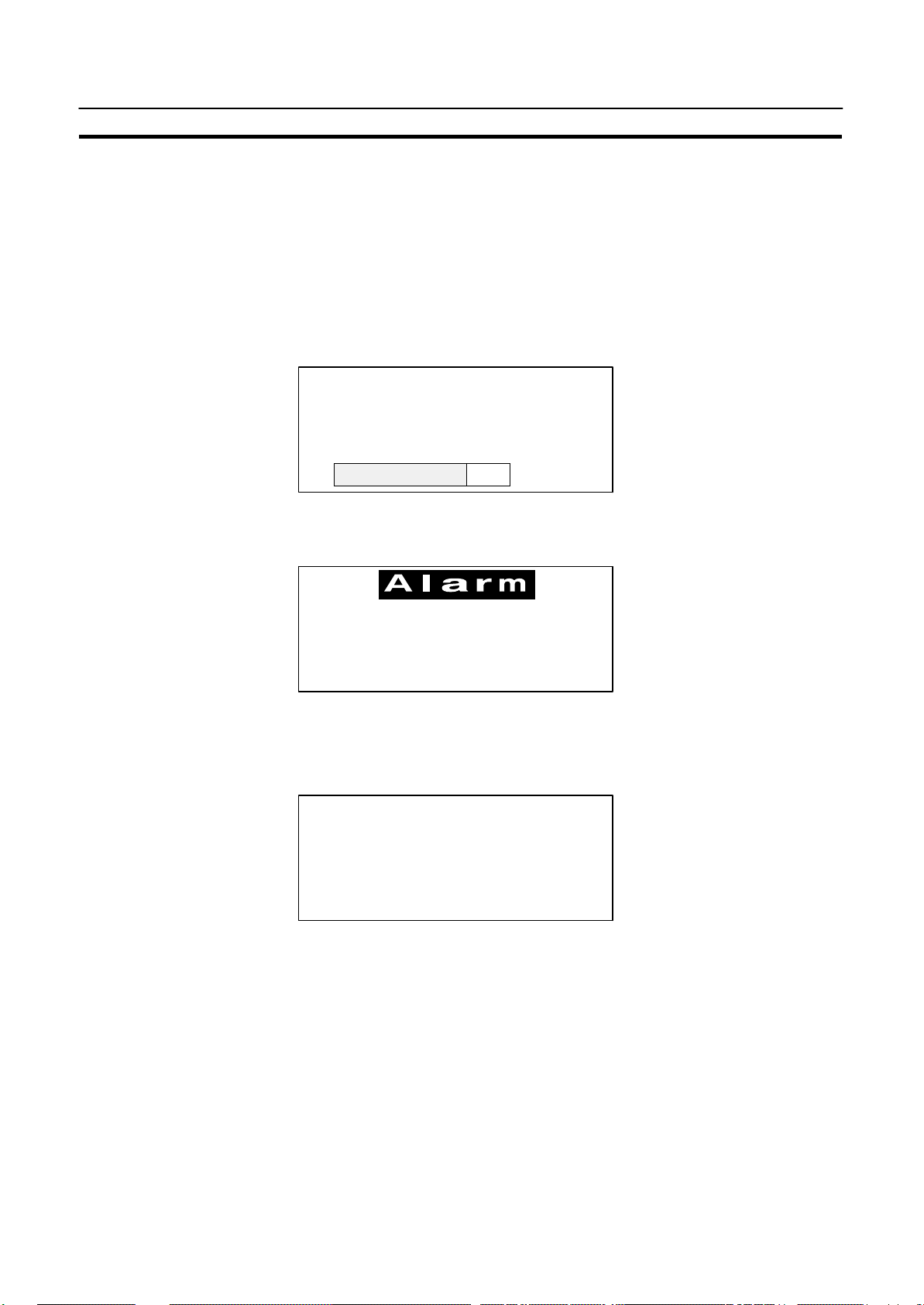
Impiego e funzionamento di NT11S
Capitolo 1-2
1-2 Impiego e funzionamento di NT11S
NT11S è un terminale programmabile utilizzato per visualizzare e trasmettere le
informazioni in un luogo ad alta automazione di fabbrica. Di seguito vi è una descrizione generale dell’impiego e del funzionamento del terminale NT11S destinata a
coloro che utilizzano per la prima volta un terminale programmabile (PT).
Controllo dello stato della linea di produzione
NT11S visualizza in tempo reale informazioni quali quelle sul sistema e sullo stato
operativo dell’apparecchiatura.
Line 1 Status
Machine:NT11S-ST121
Product: 137 units
75%
Messaggi NT11S segnala i malfunzionamenti del sistema e i guasti dell’apparecchiatura e
suggerisce le misure correttive adeguate.
Funzioni di pannello operativo
Assembly line B
Positioning pin
NT11S può essere utilizzato, al posto di strumenti esterni di immissione dei dati,
come pannello operativo, per trasmettere dati a un PLC.
Positioning
X-AXIS 100 point
Y-AXIS 150 point
Z-AXIS 80 point
3
Page 12
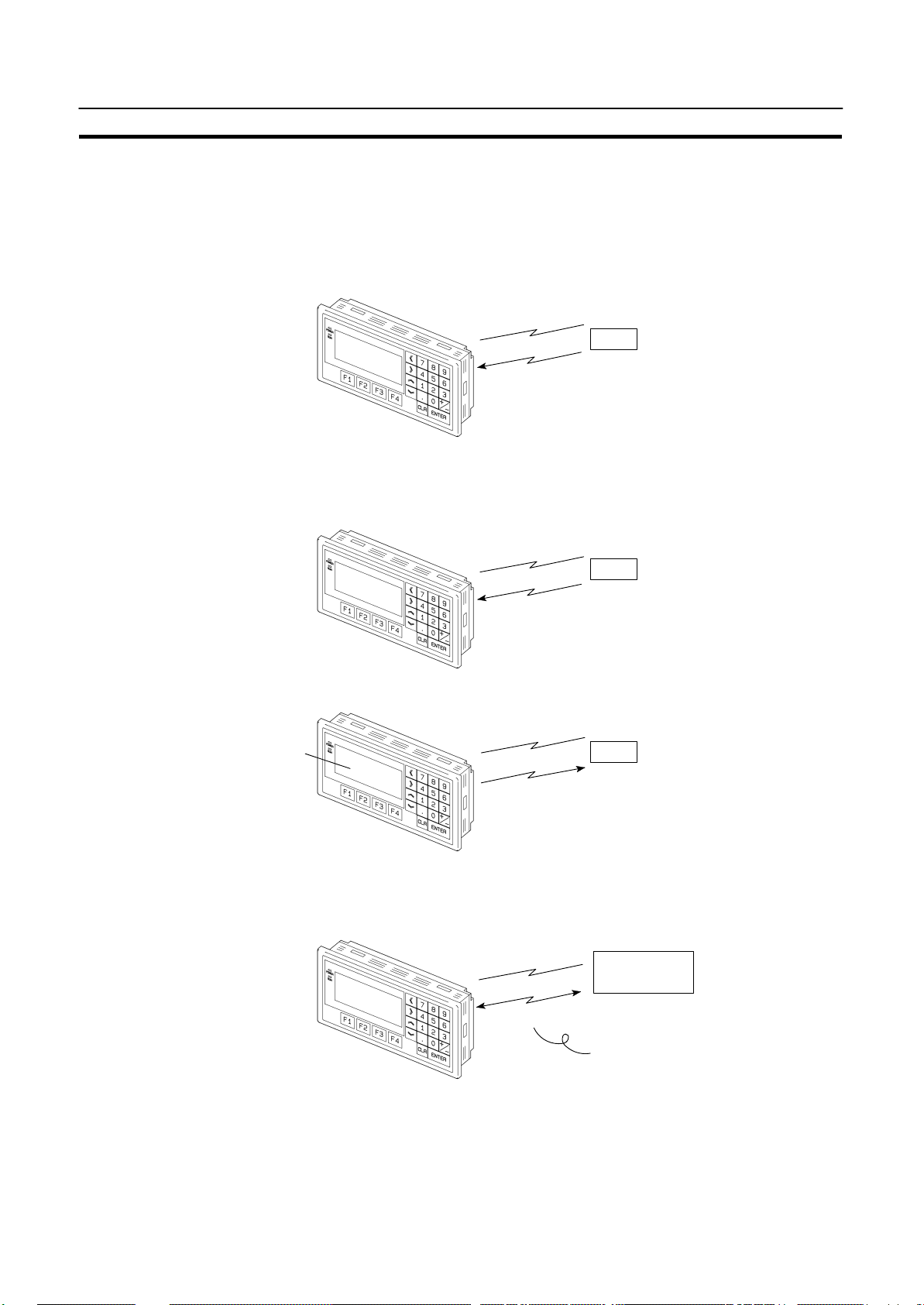
Impiego e funzionamento di NT11S
Capitolo 1-2
1-2-1 Operazioni eseguibili con NT11S
Visualizza schermate Le informazioni da visualizzare (dati per lo schermo) possono essere create su un
computer utilizzando software di programmazione e memorizzate nel terminale
NT11S. I dati per lo schermo possono essere visualizzati sul terminale NT11S in
risposta alle istruzioni provenienti da un PLC oppure inviate mediante i tasti di sistema.
PLC
Vengono visualizzati i dati
definiti da istruzioni provenienti
da un PLC o inviate mediante i
tasti di sistema.
Riceve dati da un PLC
NT1 1S p u ò essere collegato a un PLC mediante un host link o un NT link e ricevere
dal PLC i dati necessari.
Host link, NT link
PLC
PLC OMRON
Invia dati a un PLC Utilizzando un tasto numerico è possibile inviare dati a un PLC.
Tasto numerico
Informazioni ON/OFF,
dati numerici, ecc.
PLC
Dati per lo schermo I dati per lo schermo da visualizzare sul terminale NT11S possono essere creati da
un computer utilizzando il software di programmazione. Collegare NT11S a un P C /
AT con un cavo RS-232C in modo da trasferire i dati sul terminale NT11S.
Creare i dati da visualizzare.
RS-232C
Dati da visualizzare
PC/AT
(software di
programmazione)
Il collegamento viene effettuato
solo per trasmettere i dati da
visualizzare utilizzando NT11S e
il software di programmazione.
4
Page 13
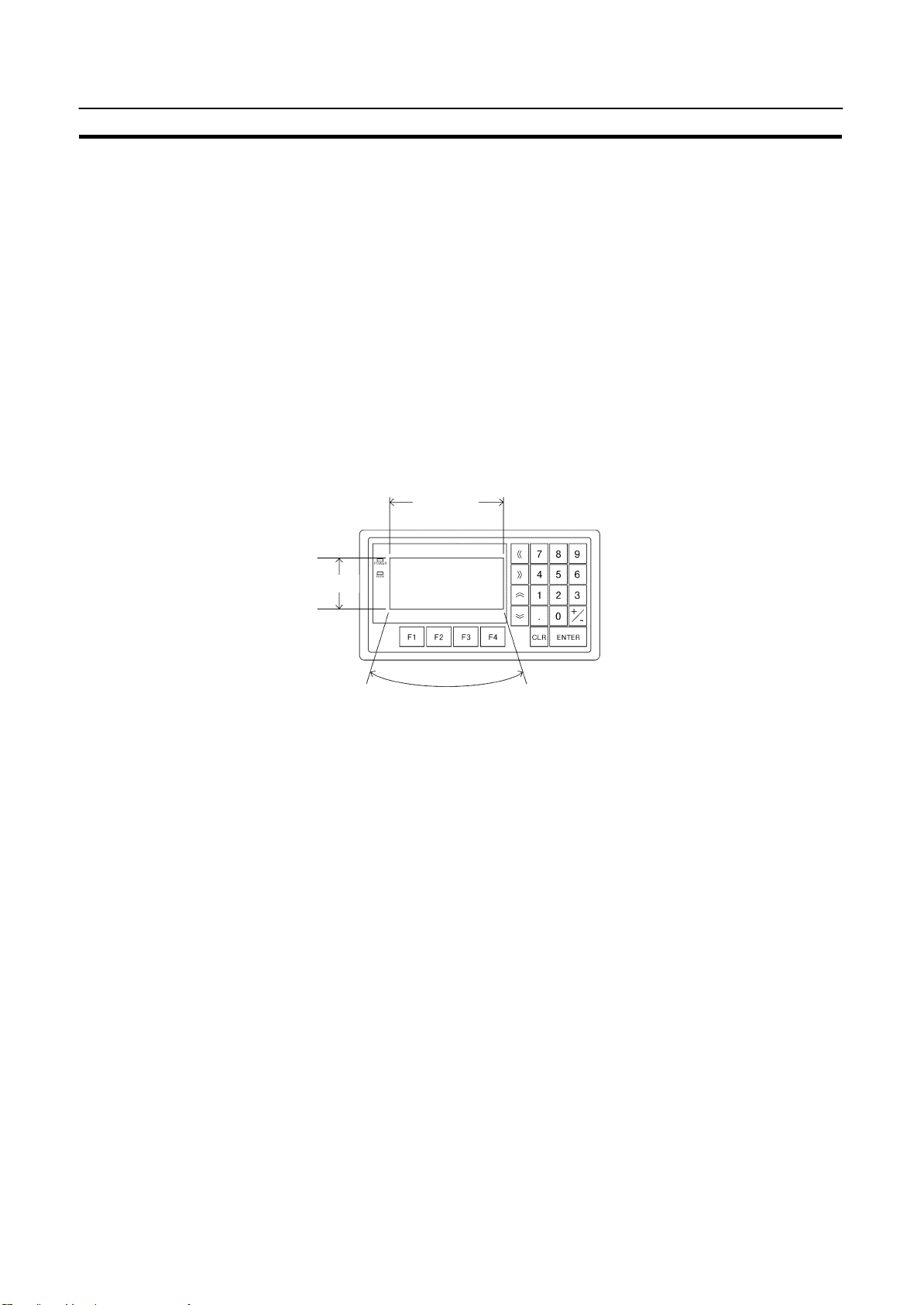
Funzioni di NT11S
1-3 Funzioni di NT11S
NT11S presenta le seguenti caratteristiche e funzioni.
1-3-1 Caratteristiche
Dimensioni compatte S NT11S vanta la minore profondità (31 mm) della serie NT.
S È molto compatto e ha una larghezza di 218 mm e un’altezza di 113 mm.
S Ha tre porte: RS-232C, RS-422 e l’uscita per la stampante.
S I connettori dello strumento e i connettori di comunicazione del PLC vengono
utilizzati in comune.
Perfettamente adatto per gli ambienti ad alta automazione di fabbrica
S Schermo di facile lettura anche alla luce diretta del sole.
S Impermeabile in conformità con uno standard equivalente a IP65 ed NEMA4.
160 punti
Capitolo 1-3
64 punti
Ampio angolo di visibilità "35_
Incorpora un modulo host I/F, una memoria dei dati per lo schermo e una ROM di trasferimento del programma di sistema
S L’installazione è semplice. È sufficiente collegarlo a un PLC.
S Per la memoria dei dati da visualizzare viene utilizzata una memoria flash. Non
sono necessarie batterie di mantenimento dei dati.
S Due modalità di comunicazione: host link (diretto) ed NT link.
5
Page 14
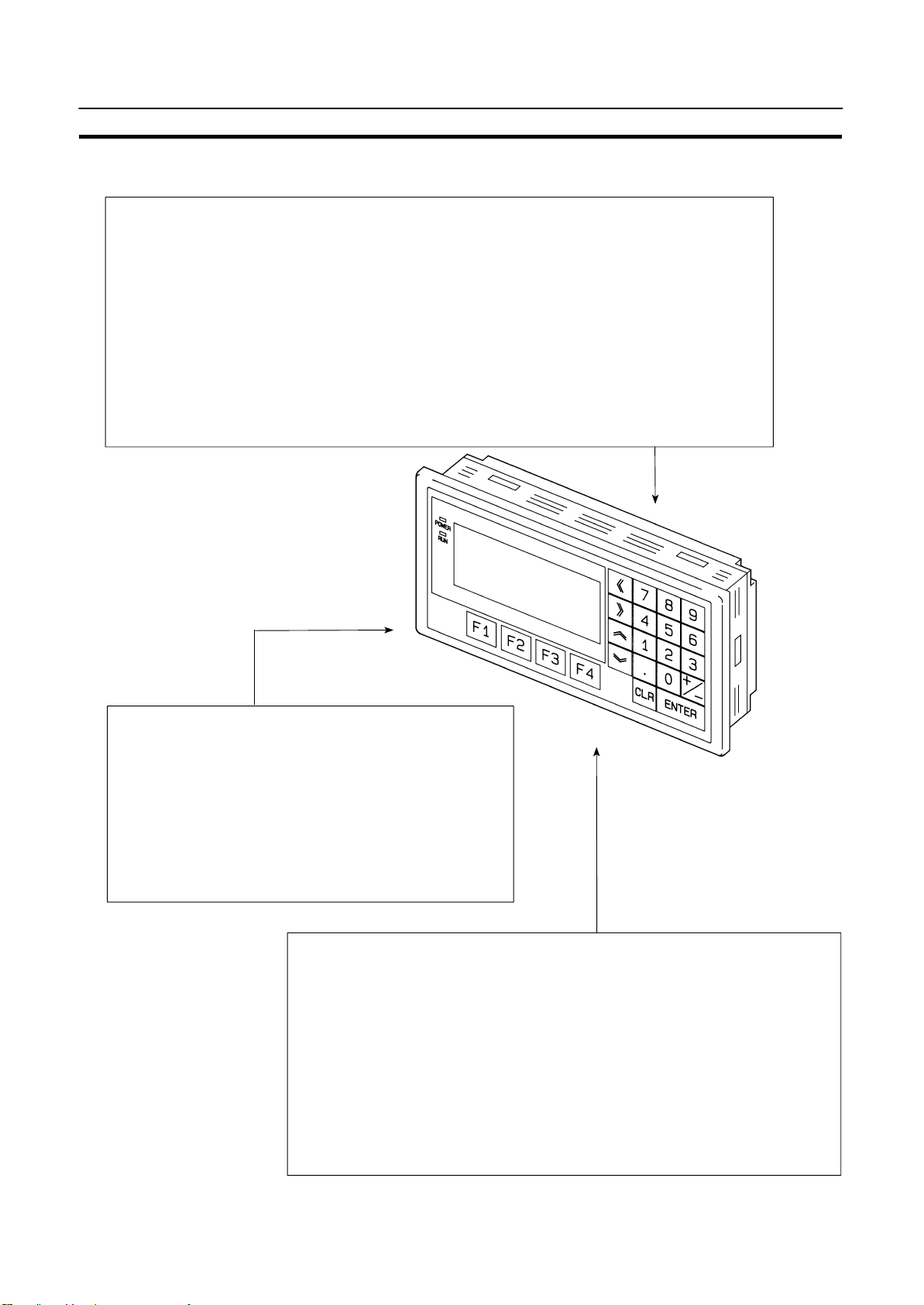
Funzioni di NT11S
1-3-2 Funzioni principali di NT11S
Funzioni relative alla visualizzazione dei dati
S Visualizzazione dei caratteri
È possibile visualizzare caratteri standard e a doppia larghezza. I caratteri inoltre possono lampeggiare oppure essere evidenziati.
S Visualizzazione dei dati della memoria
È possibile visualizzare il contenuto della tabella di memoria delle stringhe di caratteri e della
tabella di memoria delle stringhe numeriche. Il contenuto delle tabelle di memoria può essere
modificato dal PLC.
S Visualizzazione dei grafici a barre
È possibile visualizzare grafici a barre relativi ai dati della tabella numerica.
Capitolo 1-3
Funzioni relative all’immissione dei dati
S Immissione mediante i tasti di sistema
Utilizzando i tasti numerici, i tasti funzione e i tasti freccia del pannello del terminale NT11S è possibile immet-
tere dati e cambiare schermata.
S Funzione di impostazione numerica
Mediante i tasti di sistema è possibile immettere valori
numerici a bordo macchina e inviarli poi al PLC.
Altre funzioni
S Comunicazioni con un PLC
Mediante l’host link e l’NT link è possibile collegarsi con un PLC e comuni-
cargli quindi i dati desiderati.
S Funzione di sistema
La configurazione e la manutenzione del sistema possono essere eseguite
utilizzando il System Menu disponibile a video.
S Creazione dei dati per lo schermo
I dati da visualizzare possono essere creati utilizzando il software di programmazione del computer e memorizzati nell’unità.
6
Page 15

Funzioni di NT11S
1-3-3 Visualizzazioni
NT11S visualizza elementi quali caratteri, valori numerici e grafici a barre. I dati per
lo schermo visualizzati sul terminale NT11S vengono creati utilizzando il software
di programmazione di un computer.
Capitolo 1-3
Caratteri
(stringa di caratteri)
Caratteri (testo)
Grafico a barre
Caratteri (testo) I caratteri e i simboli che non devono essere modificati possono essere scritti diret-
tamente sullo schermo.
Caratteri (tabella di memoria delle stringhe di caratteri)
Vengono visualizzate le stringhe di caratteri memorizzate nella tabella di memoria
delle stringhe di caratteri. I caratteri visualizzati possono essere modificati cambiando i dati memorizzati nella tabella di memoria delle stringhe di caratteri.
Valori numerici (tabelle di memoria delle stringhe numeriche)
Vengono visualizzati i numeri memorizzati nella tabella di memoria delle stringhe
numeriche. I numeri visualizzati possono e ssere modificati cambiando i d ati memorizzati nella tabella numerica. È possibile visualizzare anche valori esadecimali.
Grafici a barre Il grafico a barre si espande e si contrae proporzionalmente ai dati memorizzati
nella tabella di memoria delle stringhe numeriche. È possibile anche visualizzare
simultaneamente un valore percentuale.
Line 1 Status
Machine:NT11S-ST121
Product:137 units
75%
Valore numerico
(tabella numerica)
Simboli L’utente può definire, creare e gestire i simboli al pari dei caratteri.
7
Page 16
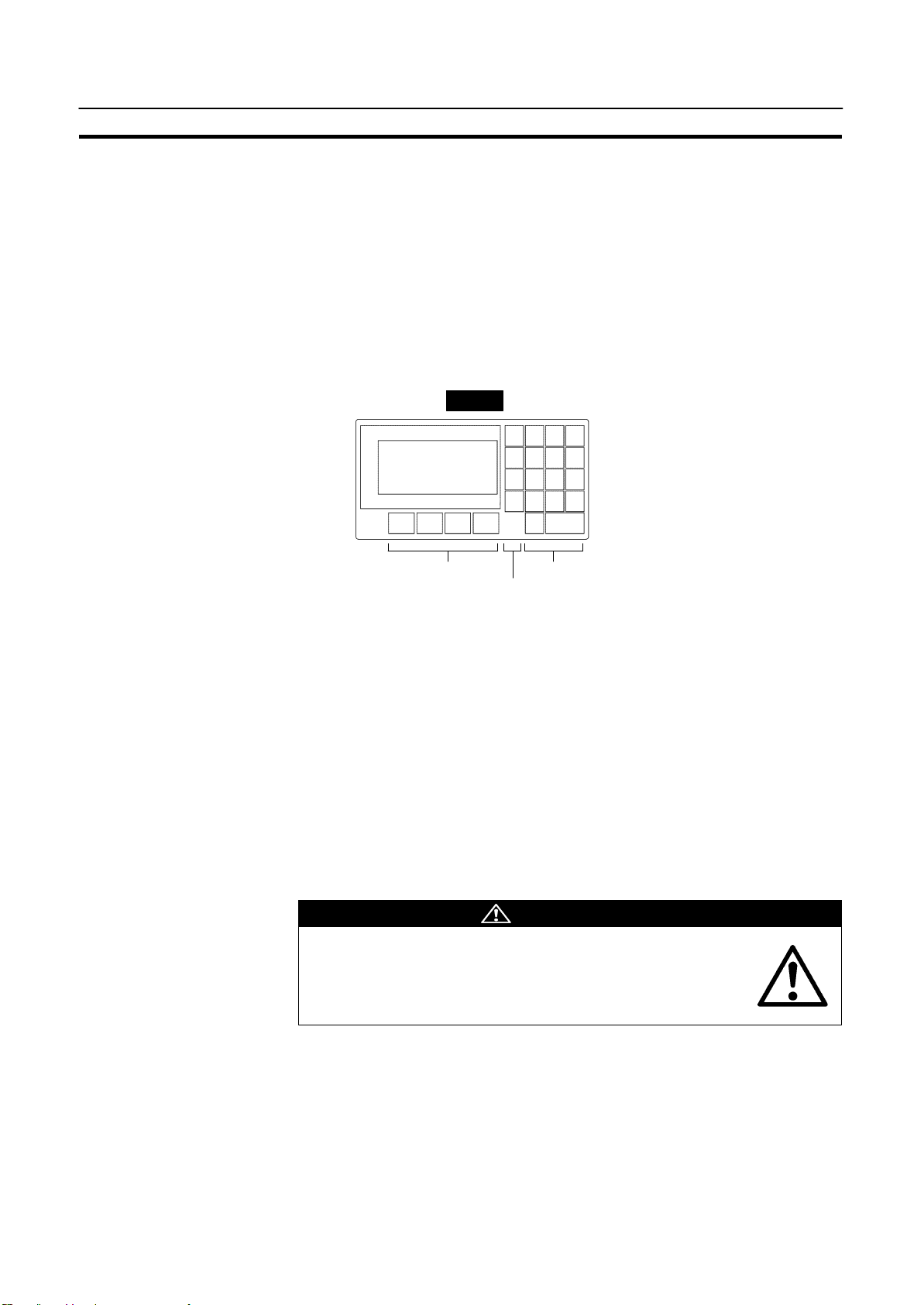
Funzioni di NT11S
1-3-4 Tasti di sistema
Sul pannello del terminale NT11S vi sono tasti di sistema che svolgono funzioni d i
immissione.
I tasti di sistema consentono di immettere valori numerici e di inviare notifiche al
PLC.
I tasti di sistema possono essere classificati nei tre tipi sotto elencati.
- Tasti numerici
- Tasti freccia
- Tasti funzione
Capitolo 1-3
NT11S
Schermo
Tasti funzione
Tasti freccia
S Tasti numerici
Sono i tasti numerici compresi tra [0] e [9], il tasto del punto decimale [.], il tasto
del segno [+/–], il tasto [CLR] e il tasto [ENTER]. Questi tasti consentono di immettere valori numerici.
S Tasti freccia
Utilizzati per selezionare il campo di immissione del valore numerico desiderato
quando sullo schermo ve ne è più d’uno.
S Tasti funzione
Utilizzati per le notifiche dal terminale NT11S al PLC.
Vengono utilizzati anche per passare tra la modalità RUN e il System Menu
all’accensione.
Tasti numerici
AVVERTENZA
Non utilizzare funzioni di immissione quali gli interruttori funzione per applicazioni in cui si possono causare situazioni di
pericolo per la vita umana o gravi danni, né per applicazioni di
intervento di emergenza.
8
Page 17
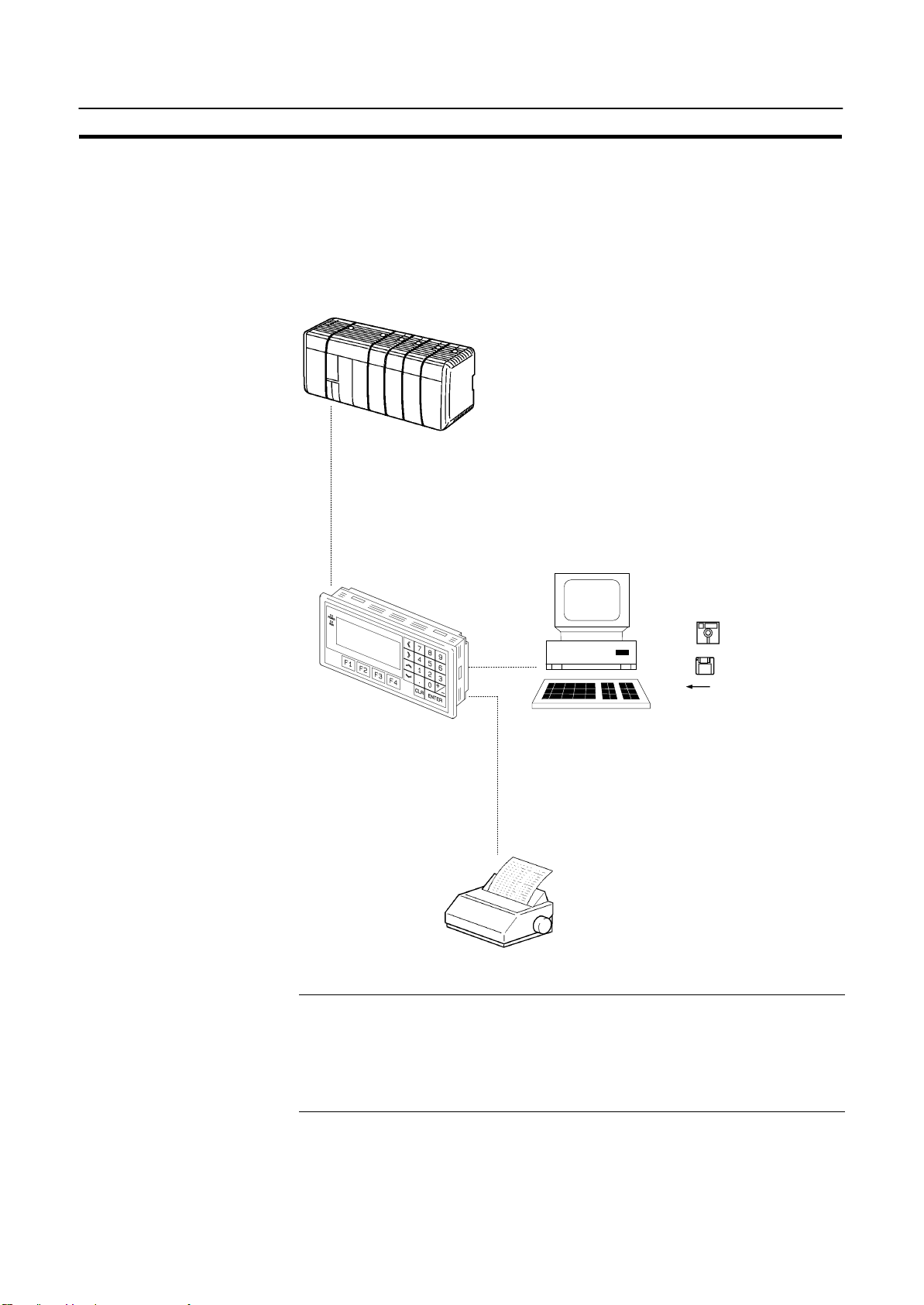
Configurazione del sistema
1-4 Configurazione del sistema
Di seguito viene descritta la configurazione di base di un sistema che utilizza un
terminale NT11S. Collegarsi a un PLC utilizzando un cavo RS-232C. Per informazioni sull’apparecchiatura presente nel sistema, oltre a NT11S, consultare il manuale del singolo dispositivo.
Cavo RS-232C
(per host link)
(max. 15 m) o
cavo RS-422
(per host link)
(max. 500 m)
Capitolo 1-4
PLC OMRON
Controlla NT11S e contemporaneamente controlla le
macchine e segue la linea di produzione.
Host link: PLC serie CPM1, CQM1, C200H(S), C200Hα
NT link: PLC serie CPM1, CQM1, C200H(S), C200Hα
Serie CQM1, C200HS: NT11S può essere
collegato direttamente al modulo CPU.
CPM1 è utilizzato con CPM1-CIF01
C200H richiede un modulo host link.
CPM1 è utilizzato con CPM1-CIF01
CQM1 è utilizzabile con CPU41/42/43/44-E.
C200HS è utilizzabile con CPU21/23/31/33-E.
α è utilizzabile con tutte le CPU tranne
C200H
C200HE-CPU11
Nota
Software di
programmazione
NT11S
Fornisce visualizzazioni del
monitoraggio della linea di
produzione e istruzioni per il
luogo operativo, nonché notifica
al PLC lo stato ON/OFF
dell’interruttore e le immissioni
dei valori numerici.
Computer (software di programmazione)
Collegato a NT11S e utilizzato per trasferire le schermate di
NT11S e definire le impostazioni di NT11S.
Computer: PC IBM/AT o compatibile
Software di programmazione: SYSMATE-NT11S
Stampante
Stampa rapporti giornalieri e
storico delle schermate.
Stampante: ESC/P compatibile
(PC IBM DOS Ver.5 o successiva)
Per le comunicazioni tra NT11S e il PLC sono disponibili i seguenti due metodi di
comunicazione: host link ed NT link. Per la procedura d’impostazione, leggere il
capitolo 3-7 Impostazione delle condizioni di comunicazione con il PLC utilizzando i settaggi di memoria (pagina 57). Non è possibile collegare un personal computer utilizzato per gestire contemporaneamente il software di programmazione e
un PLC.
9
Page 18

Funzione di collegamento diretto
1-5 Funzione di collegamento diretto
Il metodo di comunicazione utilizzato tra NT11S e i l PLC è un host link o un NT link.
NT11S può essere utilizzato per riferirsi al contenuto necessario per le informazio-
ni da visualizzare oppure per riservare i bit e i canali utilizzati per memorizzare i
dati immessi in qualsiasi area del PLC. NT11S può direttamente scrivere e leggere
tali bit e canali riservati in modo da cambiare gli elementi visualizzati, controllare lo
stato operativo e notificare lo stato.
Questa funzione viene chiamata “funzione di collegamento diretto”. NT11S è stato
previsto esclusivamente per un uso con collegamento diretto.
I bit e i canali riservati dalla funzione di collegamento diretto vengono denominati
“bit riservati” e “canali riservati”.
Questa funzione consente di leggere le informazioni da visualizzare sul terminale
NT11S dall’area della memoria del PLC e di scriverle nella tabella di memoria del
terminale NT11S. Anche i dati immessi sul terminale NT1 1S possono essere scritti
nell’area di memoria del PLC. Lo stato dello schermo NT11S può essere modifica-
to in base all’area di memoria del PLC e i dati relativi allo stato del terminale NT11S
possono essere scritti nell’area di memoria del PLC.
Capitolo 1-5
NT11S PLC
Caratteristiche della funzione di collegamento diretto
S I bit e i canali che riguardano lo stato operativo e le informazioni sulle istruzioni di
lavoro e quelle sulla memoria dei dati di immissione possono essere liberamente riservati in quasi tutte le parti della memoria del PLC. Ai bit e ai canali del PLC è
possibile fare riferimento da qualsiasi tabella di memoria.
S NT11S può direttamente fare riferimento ai dati del bit e del canale del PLC in
modo da poter essere collegato a un PLC senza modificare il programma del
PLC che controlla la linea di produzione al momento operativa.
S L’area di controllo e notifica dello stato del terminale NT1 1S, delle schermate di
visualizzazione, dell’ON/OFF della retroilluminazione e della stampa di rapporti
giornalieri e dello storico delle schermate, può essere liberamente riservata a
qualsiasi parte della memoria del PLC.
La funzione di collegamento diretto consente al terminale NT11S di leggere e scrivere direttamente quasi tutti i bit e i canali nel PLC e di modificare la visualizzazione delle schermate di NT11S. Questa funzione può ridurre il carico sul PLC e mi-
gliorare di conseguenza l’efficacia dello sviluppo del programma del PLC.
Area memoria dati Area relè interna
Area relè ausiliaria
Temporizzatore/Contatore
10
Page 19
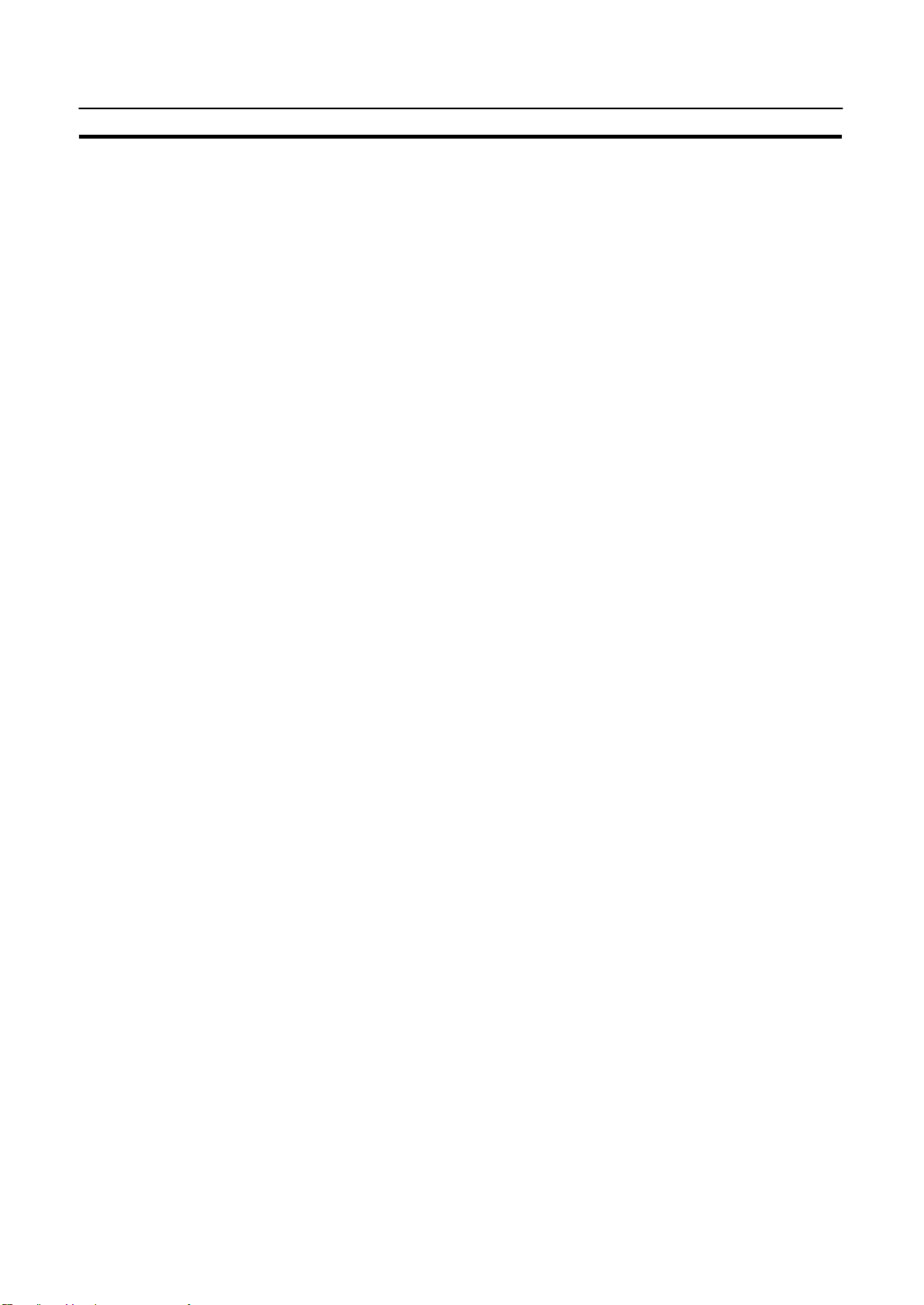
Funzione di collegamento diretto
1-5-1 NT Link
Caratteristiche dell’NT Link
Capitolo 1-5
L’NT link è un nuovo metodo di comunicazione tra NT11S e un PLC.
L’NT link utilizza la funzione di collegamento diretto e può eseguire comunicazioni
ad alta velocità con una CPU (NT link incorporato) di CPM1, CQM1, C200HS e
C200Hα.
S Consente comunicazioni ad alta velocità con tipi specifici di PLC.
S Consente la scrittura in unità di bit nell’area di memoria del PLC. (*)
S È utilizzabile anche quando il PLC si trova nella modalità RUN.
(*) Tranne l’area DM.
L’NT link è compatibile con l’host link. I dati per lo schermo del terminale NT11S e i
programmi del PLC gestiti dal collegamento diretto dell’host link possono essere
utilizzati per l’NT link senza alcuna modifica.
11
Page 20
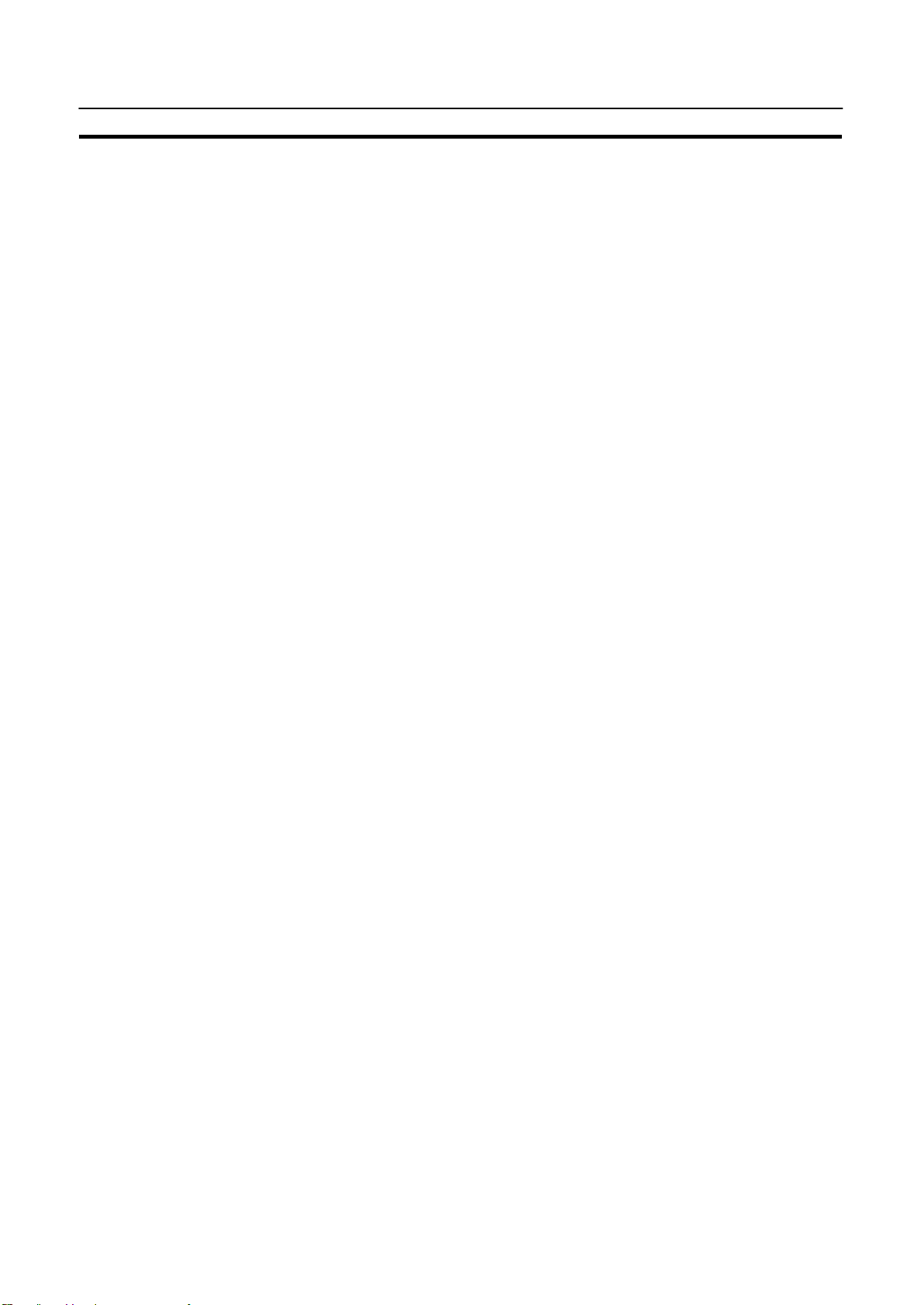
Funzione di collegamento diretto
1-5-2 Funzioni dei bit e dei canali riservati
Gli elementi visualizzati sul terminale NT11S e sullo stato del terminale NT11S
possono essere riservati ai bit e ai canali del PLC. Cambiando il contenuto dei bit e
dei canali, si può far sì che NT1 1S sia controllato dal PLC. È anche possibile inviare dati al PLC premendo i tasti funzione sul pannello del terminale NT11S.
S Controllo di NT11S mediante un PLC
Le funzioni NT11S che seguono possono essere controllate da un PLC.
Schermate: Visualizzazione di schermate specifiche, confer-
ma di numeri di schermata, ecc.
Tabelle di memoria: Scrittura in una tabella di memoria, copia da una
tabella di memoria in un’altra tabella di memoria,
ecc.
Controllo del sistema: ON/OFF della retroilluminazione, controllo della
stampa di rapporti giornalieri e dello storico delle
schermate.
S Notifica inviata da NT11S a un PLC
I dati presenti in NT11S vengono inviati a un PLC premendo un tasto numerico.
Ai PLC vengono inviati i seguenti tipi di dati.
Capitolo 1-5
- Stato NT11S
- Stato di immissione della password
- Immissione dei valori numerici mediante i tasti numerici
- Stato di immissione con i tasti funzione.
12
Page 21
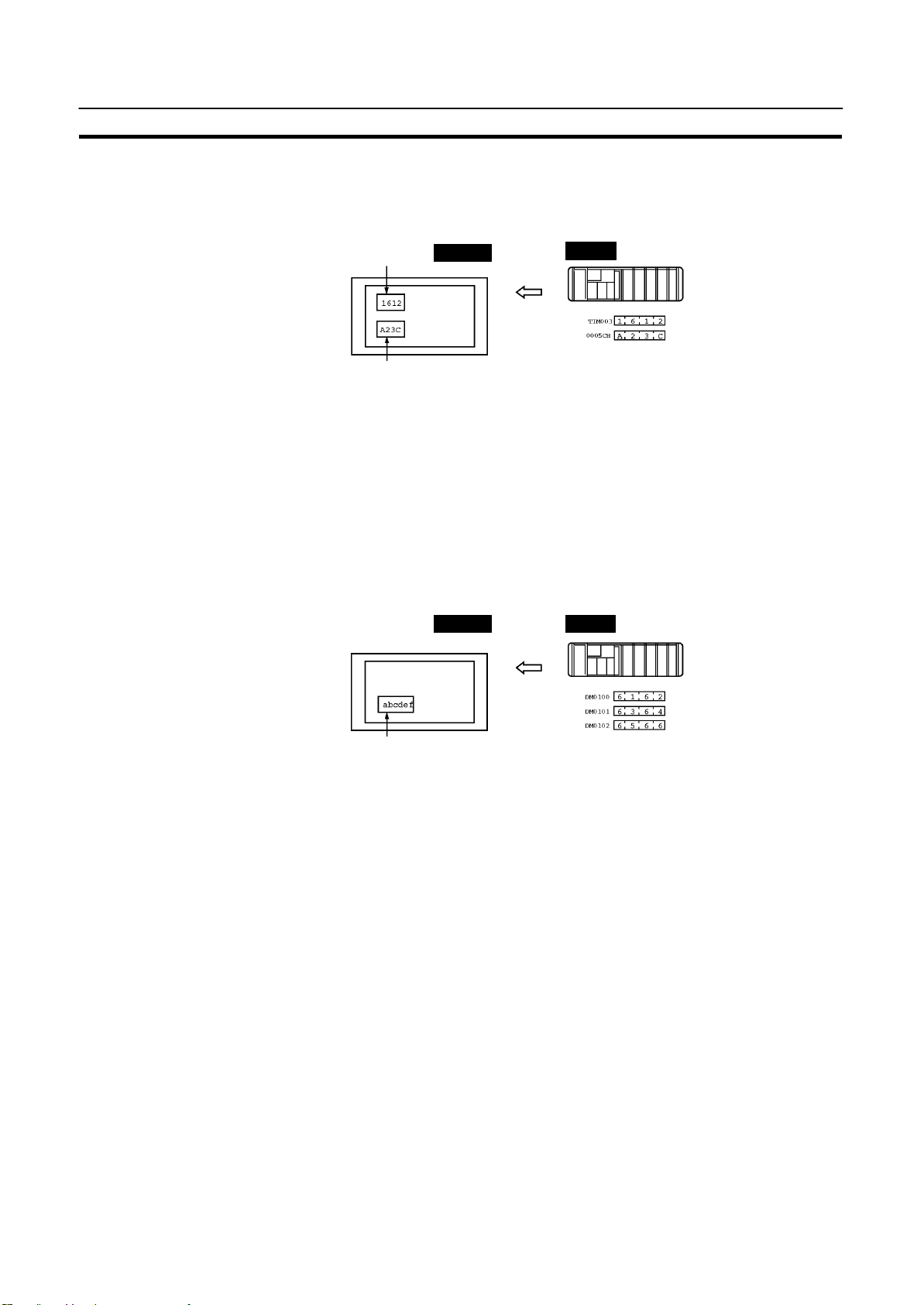
Funzione di collegamento diretto
Funzioni degli elementi di visualizzazione
S Tabella di memoria delle stringhe numeriche
Tipo di memoria riservata: Canale
Tabella di memoria
numerica 1 (TIM003)
Tabella di memoria numerica 150 (0005CH)
Riservare le tabelle di memoria delle stringhe numeriche a canali arbitrari nel
PLC. Se i l contenuto del canale cambia quando sullo schermo viene visualizzata
la tabella di memoria delle stringhe numeriche, può cambiare anche il valore sullo schermo. Può essere inoltre facile effettuare un monitoraggio dei canali.
La lettura e la scrittura vengono effettuate in modo che il contenuto dei canali
riservati corrisponda sempre a quello delle tabelle di memoria delle stringhe numeriche.
S Tabella di memoria delle stringhe di caratteri
NT11S
Capitolo 1-5
PLC
Tipo di memoria riservata: Canale
NT11S PLC
(“a”, “b”)
(“c”, “d”)
(“e”, “f”)
Tabella di memoria delle
stringhe di caratteri 1
Numero di canali riservati: 3
Primo canale: DM0100
Riservare le tabelle di memoria delle stringhe di caratteri a canali arbitrari del
PLC. Se il contenuto del canale cambia mentre sullo schermo viene visualizzata
la relativa tabella di memoria delle stringhe di caratteri, cambia anche il valore
sullo schermo. I messaggi possono essere visualizzati facilmente.
La lettura e la scrittura vengono eseguite in modo che il contenuto dei canali riservati sia sempre uguale a quello delle tabelle di memoria delle stringhe di caratteri.
13
Page 22
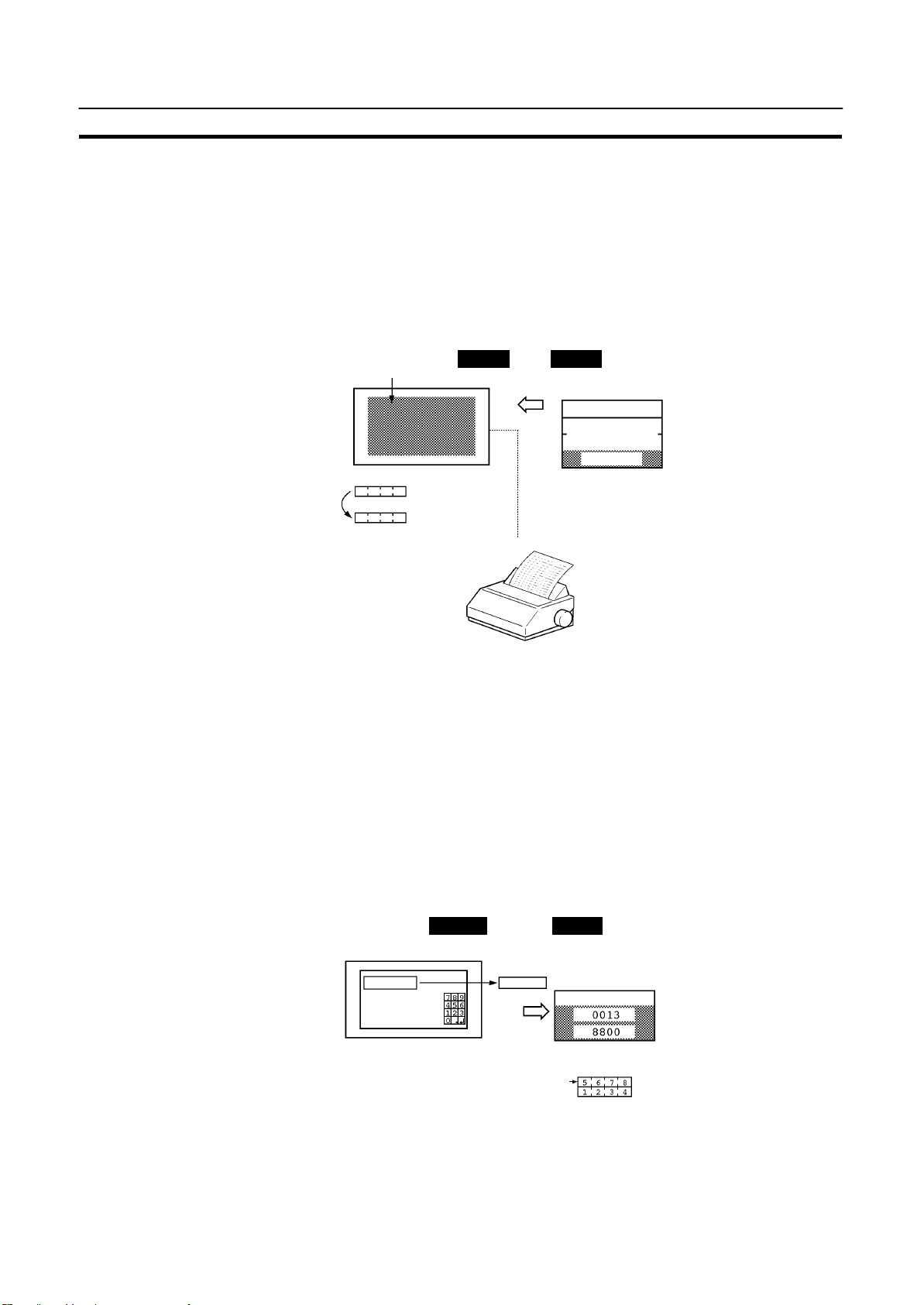
Funzione di collegamento diretto
Funzioni dell’area di controllo dello stato PT (dal PLC a NT11S)
La “area di controllo dello stato PT” viene utilizzata per controllare lo stato di
NT11S. Quando i dati vengono scritti in quest’area del PLC, NT11S legge il contenuto e interviene di conseguenza.
[Esempio di applicazione dell’area di controllo dello stato PT]
Quando si scrivono dei dati nell’area di controllo dello stato PT, NT11S funziona
nel modo sotto illustrato.
Capitolo 1-5
Copia
Visualizzazione
schermo 3
Tabella memoriz. numerica 50
Tabella memoriz. numerica 7
Stampa di rapporti giornalieri e dello storico delle schermate
NT11S
Funzioni dell’area di notifica dello stato PT (NT11S al PLC)
La “area di notifica dello stato PT” viene utilizzata per notificare i cambiamenti di
stato del terminale NT11S.
Le modifiche apportate allo stato di NT11S vengono scritte in quest’area del PLC.
Leggendo i dati dall’area, è possibile controllare lo stato del terminale NT11S.
PLC
Area di controllo dello stato PT
0003
0050
1007
8010
Impostazione cambio
schermata
Tabella di memoria
Impostazione copia
Bit di controllo stato PT
14
[Esempio di applicazione dell’area di notifica dello stato PT]
Quando si modifica lo stato di NT11S, tale modifica viene notificata all’area di noti-
fica dello stato PT come sopra indicato.
PLC
Area di notifica dello stato PT
Canale riservato (tabella numerica 13)
12345678
Schermata attuale
Ultima tabella di memoria
modificata
Stato PT
Inizio
Inizio + 1
12345678
NT11S
Tabella di memoria numerica 13
12345678
Page 23
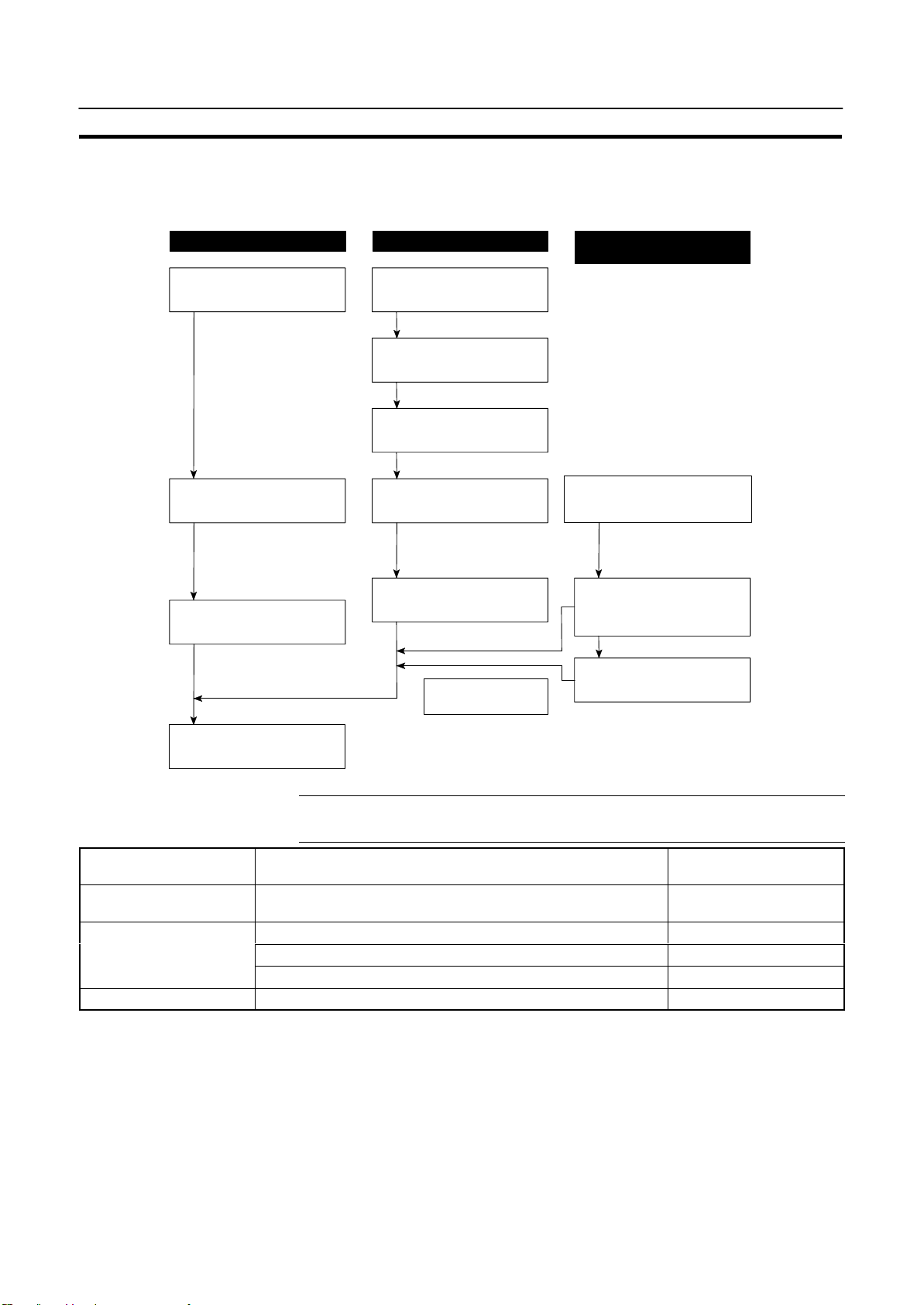
Preliminari dell’avvio
1-6 Preliminari dell’avvio
Per avviare il sistema del terminale NT11S seguire la procedura sotto illustrata.
Capitolo 1-6
PLC NT11S Software di
Controllare e modificare le
impostazioni del PLC.
S Per l’host link, leggere
a pagina 26 e per il
modulo host link e gli
strumenti periferici,
consultare i manuali.
S Per l’NT link, consul-
tare la pagina 37.
Collegare il terminale
NT11S.
Creare il programma sul
PLC.
Iniziare le operazioni.
Impostare i DIP switch.
(pagina 20)
Installare il terminale.
(pagina 22)
Collegare l’alimentatore.
(pagina 23)
Collegare il PLC.
S (Host link: pagina 26)
S (NT link: pagina 37)
Controllare le impostazioni e le comunicazioni.
Trasferire i dati
visualizzati.
(pagina 54)
programmazione
Installare il software di programmazione del computer.
Trasferire il programma di
sistema utilizzando il programma “System Installer”.
Creare le schermate.
(per il software di programmazione leggere il capitolo 4)
Nota
Utilizzare il software di programmazione di NT11S (tipo SYSMATE-NT11S).
Per l’apparecchiatura e il software, consultare i seguenti manuali.
Apparecchiatura
e software
Software di
programmazione
PLC SYSMAC C200H User’s Manual (Programming) W130-E1-03B
Modulo host link SYSMAC C Series Host Link Unit User’s Manual W143-E1-04
NT-series NT11S Support Tool Operation Manual V030-E1-1
SYSMAC C200HS Programming Manual (Software) W235-E1-02
SYSMAC CQM1 Reference Manual W228-E1-02A
Titolo manuale Numero manuale
15
Page 24
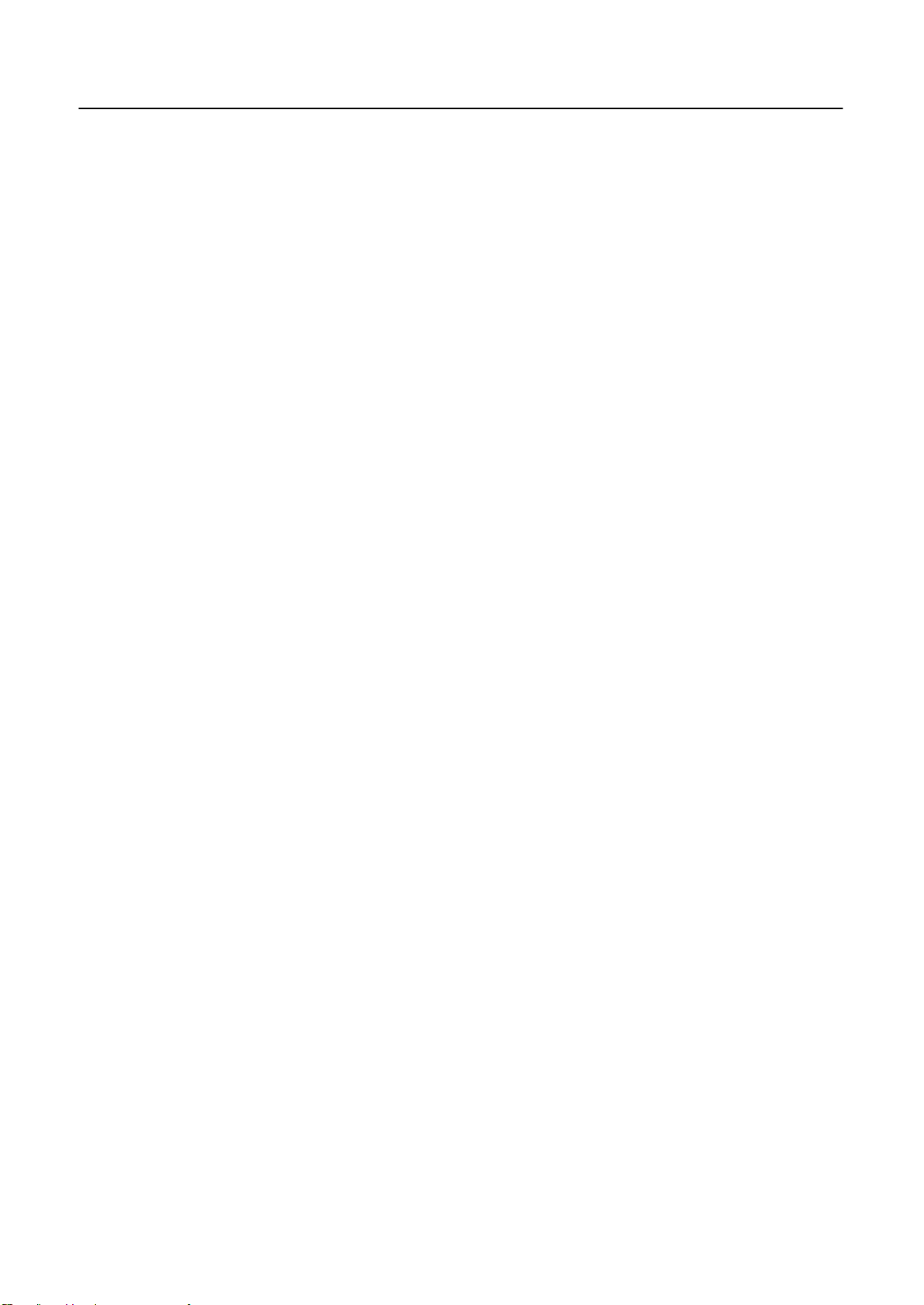
16
Page 25
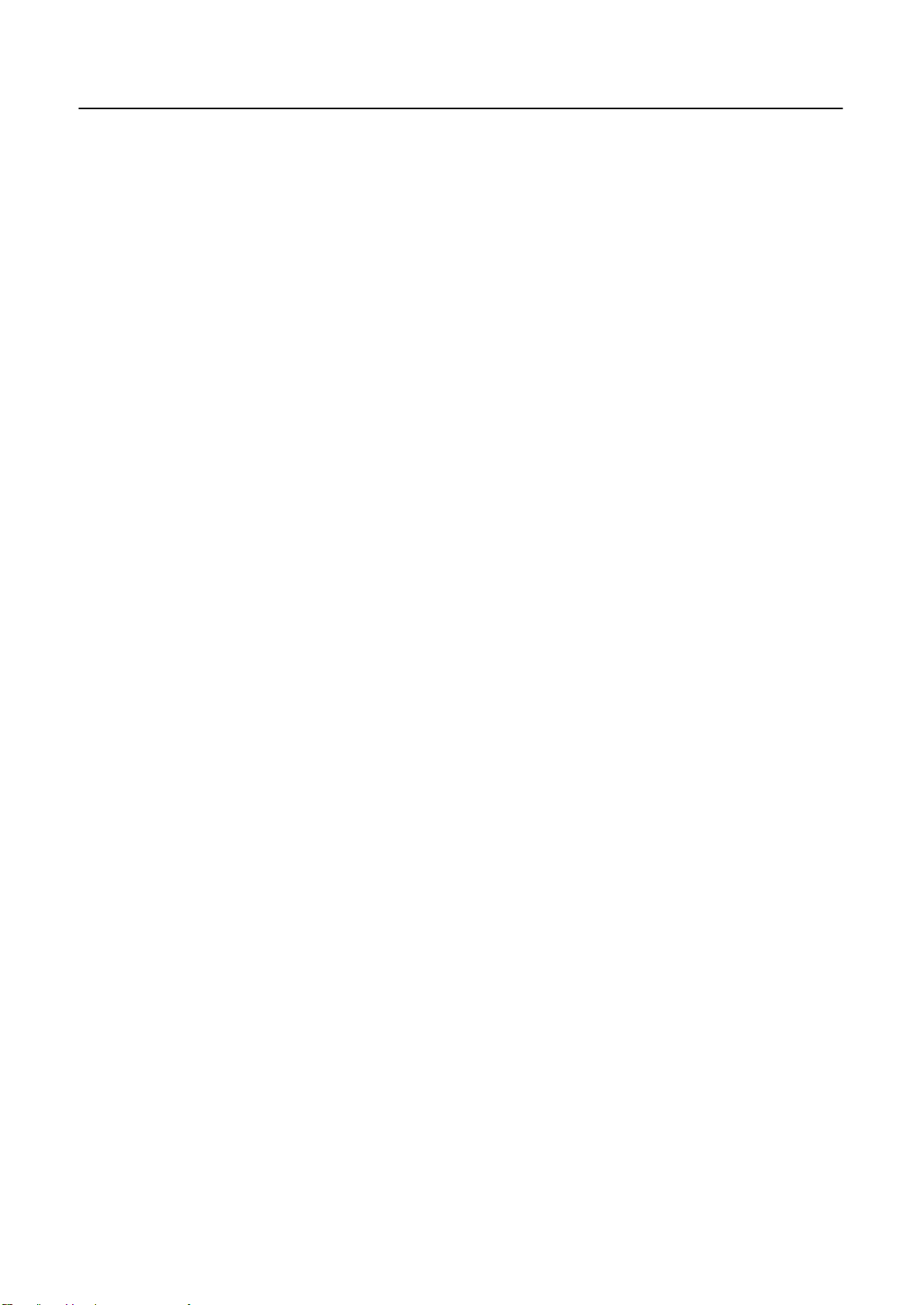
CAPITOLO 2
Impostazioni e collegamenti hardware
Il capitolo descrive le impostazioni del terminale NT11S, i collegamenti con un PLC e altre impostazioni hardware.
2-1 Descrizione di parti e impostazioni 18. . . . . . . . . . . . . . . . . . . . . . . . . . . . . . . . . . . . . . . .
2-1-1 Descrizione delle parti 18. . . . . . . . . . . . . . . . . . . . . . . . . . . . . . . . . . . . . . . . . . .
2-1-2 Impostazioni dei DIP switch 20. . . . . . . . . . . . . . . . . . . . . . . . . . . . . . . . . . . . . .
2-2 Installazione 22. . . . . . . . . . . . . . . . . . . . . . . . . . . . . . . . . . . . . . . . . . . . . . . . . . . . . . . . . . .
2-2-1 Installazione nel pannello 22. . . . . . . . . . . . . . . . . . . . . . . . . . . . . . . . . . . . . . . .
2-2-2 Collegamento per l’alimentazione 23. . . . . . . . . . . . . . . . . . . . . . . . . . . . . . . . .
2-2-3 Messa a terra 24. . . . . . . . . . . . . . . . . . . . . . . . . . . . . . . . . . . . . . . . . . . . . . . . . . .
2-3 Collegamento con il software di programmazione 25. . . . . . . . . . . . . . . . . . . . . . . . . . .
2-4 Collegamento con un PLC mediante l’host link (tipo RS-232C) 26. . . . . . . . . . . . . . .
2-4-1 PLC compatibili 26. . . . . . . . . . . . . . . . . . . . . . . . . . . . . . . . . . . . . . . . . . . . . . . . .
2-4-2 Collegamento del terminale NT11S 27. . . . . . . . . . . . . . . . . . . . . . . . . . . . . . . .
2-4-3 Impostazioni interruttori PLC 28. . . . . . . . . . . . . . . . . . . . . . . . . . . . . . . . . . . . . .
2-5 Collegamento con un PLC mediante l’host link (tipo RS-422) 31. . . . . . . . . . . . . . . . .
2-5-1 PLC compatibili 31. . . . . . . . . . . . . . . . . . . . . . . . . . . . . . . . . . . . . . . . . . . . . . . . .
2-5-2 Parti necessarie per il collegamento 32. . . . . . . . . . . . . . . . . . . . . . . . . . . . . . .
2-5-3 Metodo di collegamento 33. . . . . . . . . . . . . . . . . . . . . . . . . . . . . . . . . . . . . . . . . .
2-5-4 Specifiche e cablaggio di collegamento per ogni modulo 34. . . . . . . . . . . . .
2-5-5 Impostazioni degli interruttori del PLC 35. . . . . . . . . . . . . . . . . . . . . . . . . . . . . .
2-6 Collegamento con un PLC mediante l’NT link 37. . . . . . . . . . . . . . . . . . . . . . . . . . . . . .
2-6-1 PLC compatibili 37. . . . . . . . . . . . . . . . . . . . . . . . . . . . . . . . . . . . . . . . . . . . . . . . .
2-6-2 Collegamento del terminale NT11S 37. . . . . . . . . . . . . . . . . . . . . . . . . . . . . . . .
2-6-3 Impostazioni degli interruttori del PLC 38. . . . . . . . . . . . . . . . . . . . . . . . . . . . . .
2-7 Collegamento con una stampante 39. . . . . . . . . . . . . . . . . . . . . . . . . . . . . . . . . . . . . . . .
2-7-1 Come effettuare il collegamento 39. . . . . . . . . . . . . . . . . . . . . . . . . . . . . . . . . . .
17
Page 26
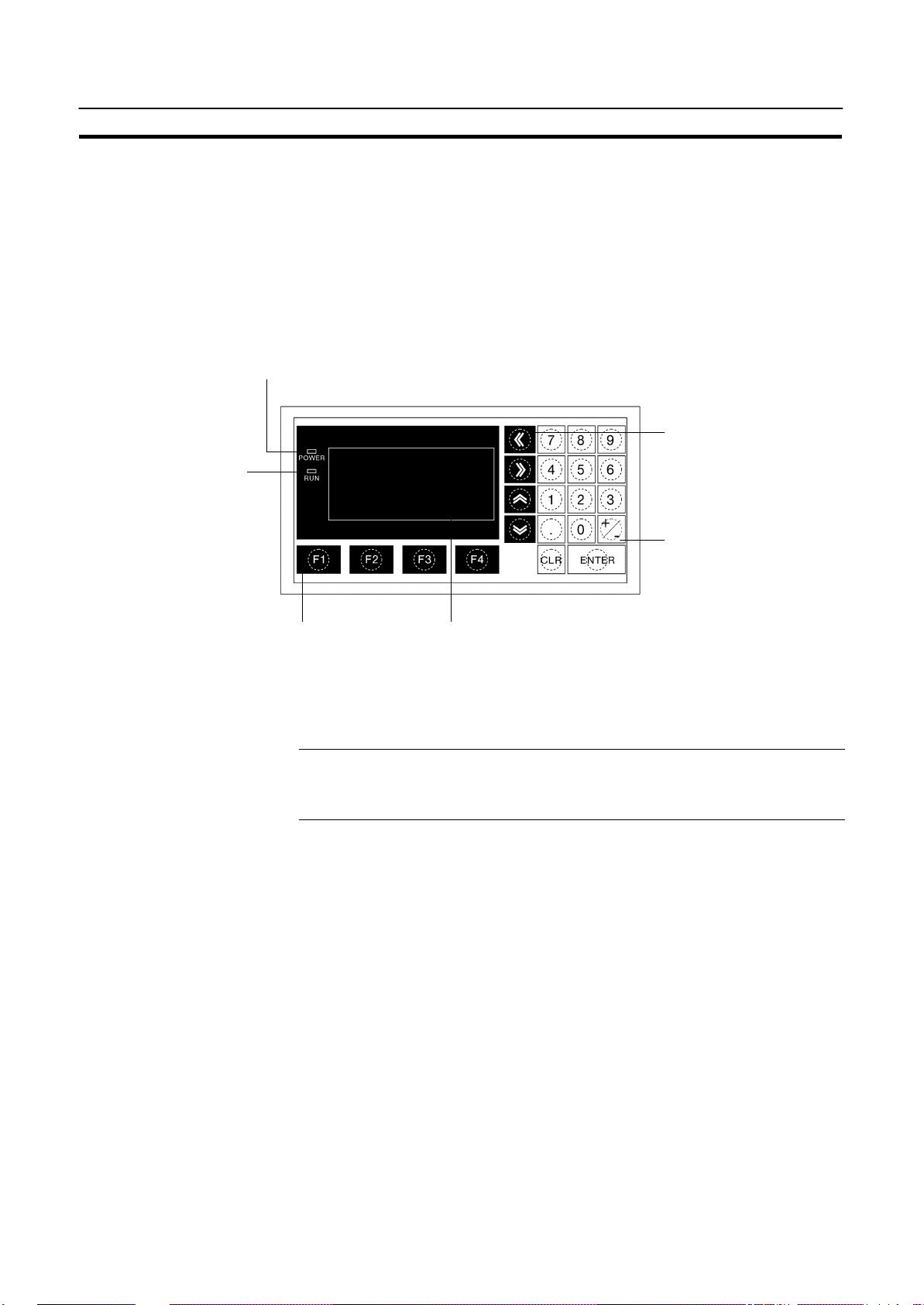
Descrizione di parti e impostazioni
2-1 Descrizione di parti e impostazioni
Prima di iniziare a utilizzare il terminale, è opportuno conoscere i nomi e le funzioni
delle parti. Occorre inoltre impostare i DIP switch sul terminale NT11S.
2-1-1 Descrizione delle parti
Vista frontale
LED POWER
Acceso durante
l’alimentazione.
LED RUN
Acceso quando
lo stato della
comunicazione
è normale
Tasti funzione
Eseguono le notifiche
dirette al PLC.
Schermo
Schermo LCD retroilluminato.
Capitolo 2-1
Tasti freccia
Selezionano il campo
di immissione dei
valori numerici
desiderato quando ve
ne sono diversi sullo
schermo.
Tasti numerici
Immettono valori
numerici nelle
schermate che
richiedono immissioni
di valori numerici.
18
Nota
NT11S è disponibile in due colori.
S NT11S-ST121 : Beige
S NT11S-ST121B: Nero
Page 27
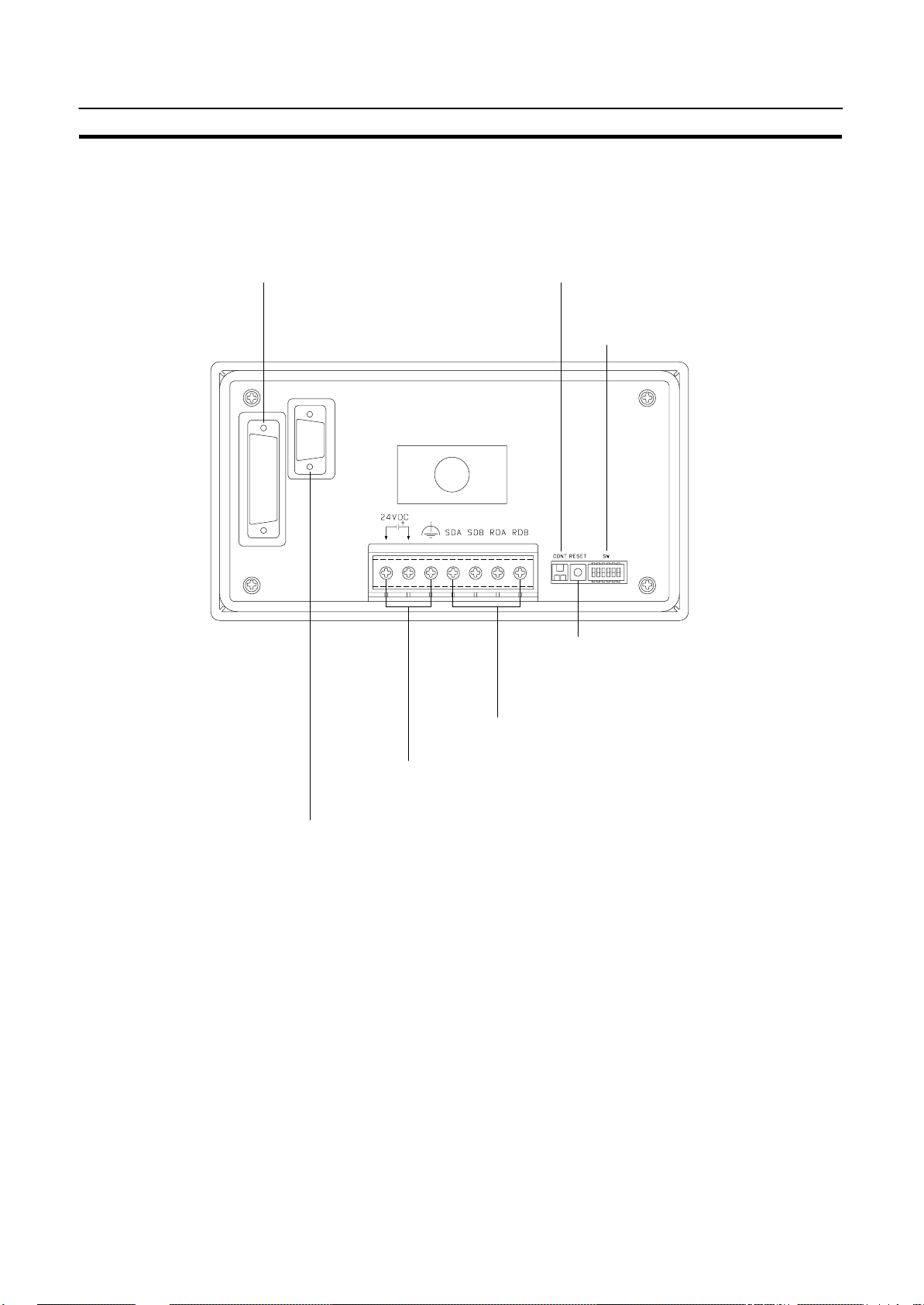
Descrizione di parti e impostazioni
Vista posteriore
Connettore per il collegamento dell’interfaccia
parallela
Collegare qui il cavo della stampante.
(L’interfaccia si conforma alle specifiche
Centronics)
Capitolo 2-1
Controllo contrasto
Utilizzare un cacciavite philips.
Eseguire una rotazione in senso orario
per aumentare la luminosità.
DIP switch
Questi interruttori consentono
di impostare diversi stati.
Terminali di ingresso
dell’alimentazione
Fornire l’alimentazione al terminale
NT11S da questi terminali.
Connettore RS-232C
Collegare qui il cavo che collega il
PLC o il software di programmazione.
Interruttore Reset
Inizializza gli stati di NT11S. Per quanto riguarda
la memoria dei dati delle immagini e l’interruttore
della memoria, viene conservato lo stato
precedente all’inizializzazione.
Blocco terminali RS-422
Collegare qui il cavo del PLC.
19
Page 28
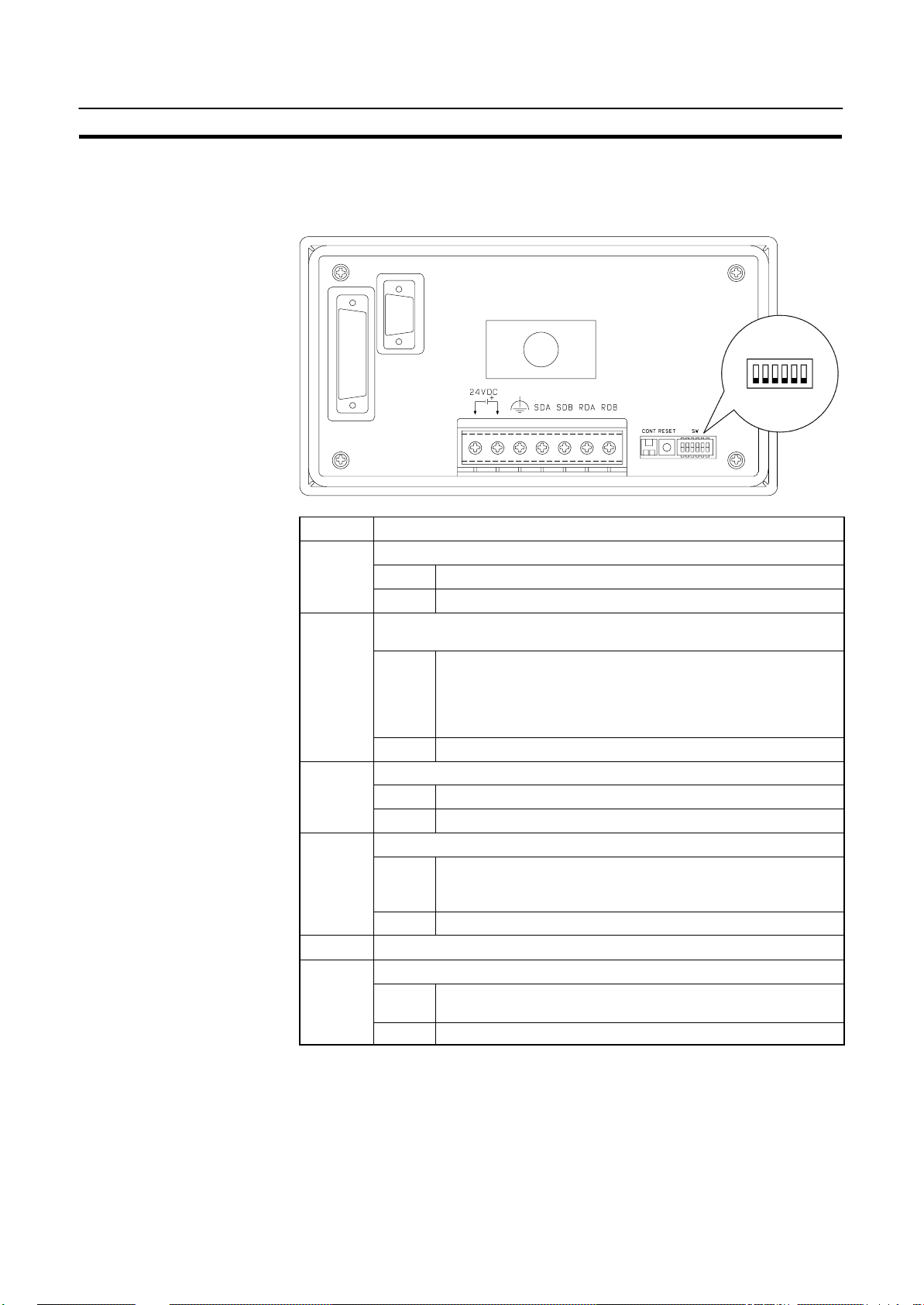
Descrizioni di parti e impostazioni
2-1-2 Impostazioni dei DIP switch
Impostare lo stat o operativo di NT11S con i DIP switch situati nell’angolo inferiore
destro sul lato posteriore dello terminale.
N. switch Funzione
SW2-1 Collegamento resistore terminale RS-422.
ON Resistore terminale utilizzato.
[OFF] Resistore terminale non utilizzato.
SW2-2 Abilitazione/disabilitazione dell’inizializzazione forzata dei dati per lo
schermo.
ON NT11S si avvia in modalità RUN speciale secondo cui viene
[OFF] NT1 1S si avvia nella modalit à RUN normale.
SW2-3 Modalità linguaggio di visualizzazione.
ON
[OFF] I messaggi vengono visualizzati in inglese.
SW2-4 Abilita/disabilita il System Menu.
ON Il System Menu non può essere visualizzato. Se, durante l’av-
[OFF] Il System Menu può essere visualizzato.
SW2-5 Non utilizzato.
SW2-6 Cancellazione del programma di sistema.
ON In fase di avvio viene visualizzato il menu per cancellare il pro-
[OFF] L’avvio procede in modo normale.
Capitolo 2-1
inizializzata la memoria dei dati visualizzati. Quando viene avviato, viene visualizzato il menu di inizializzazione della memoria. Per la procedura di inizializzazione, leggere il Capitolo 3-4
Inizializzazione della memoria (pagina 48).
vio, si verifica un errore, viene automaticamente visualizzato il
System Menu. Non è possibile scegliere la modalità “RUN”.
gramma di sistema.
[ ] impostazione di fabbrica.
20
Page 29
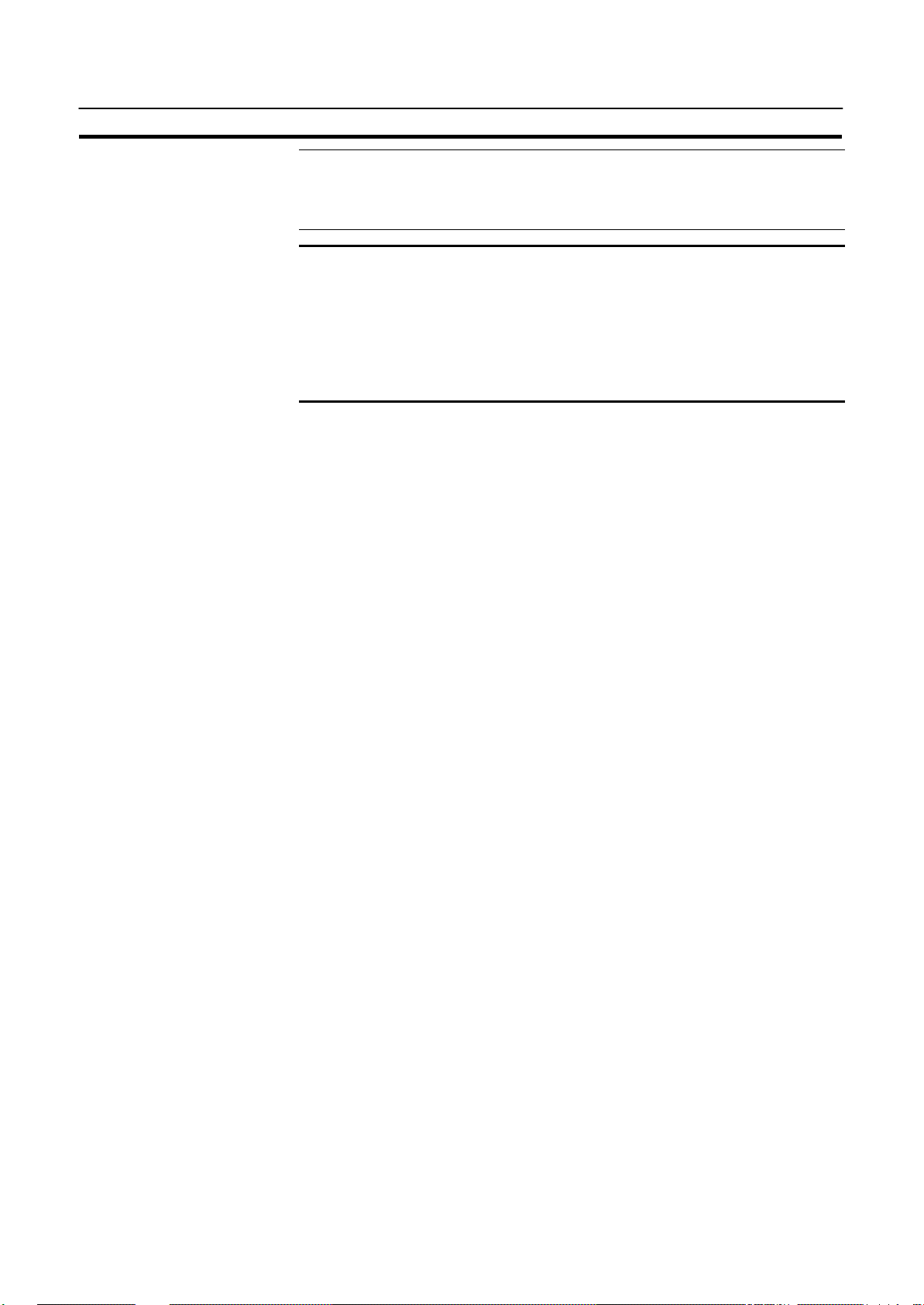
Descrizione di parti e impostazioni
Capitolo 2-1
Riferimenti
Nota
Oltre ai DIP switch, impostare anche “Comm. Method”, “Host Link Speed”, “Auto-
matic Reset”, ecc. sui settaggi di memoria. Per queste impostazioni, leggere il Capitolo 3-7 “Impostazione delle condizioni di comunicazione con il PLC utilizzando i
settaggi di memoria” (pagina 57)
La funzione “System program erase” può essere utilizzata solo quando si cambia
il programma di sistema.
Se il programma di sistema viene cancellato, non è possibile utilizzare le funzioni
del terminale NT11S a meno che non venga trasferito un altro programma di sistema.
Se le impostazioni dei DIP switch vengono cambiate mentre il terminale NT11S è
alimentato, riavviare NT11S. Le modifiche con i DIP switch diventano effettive solo dopo il riavvio.
21
Page 30
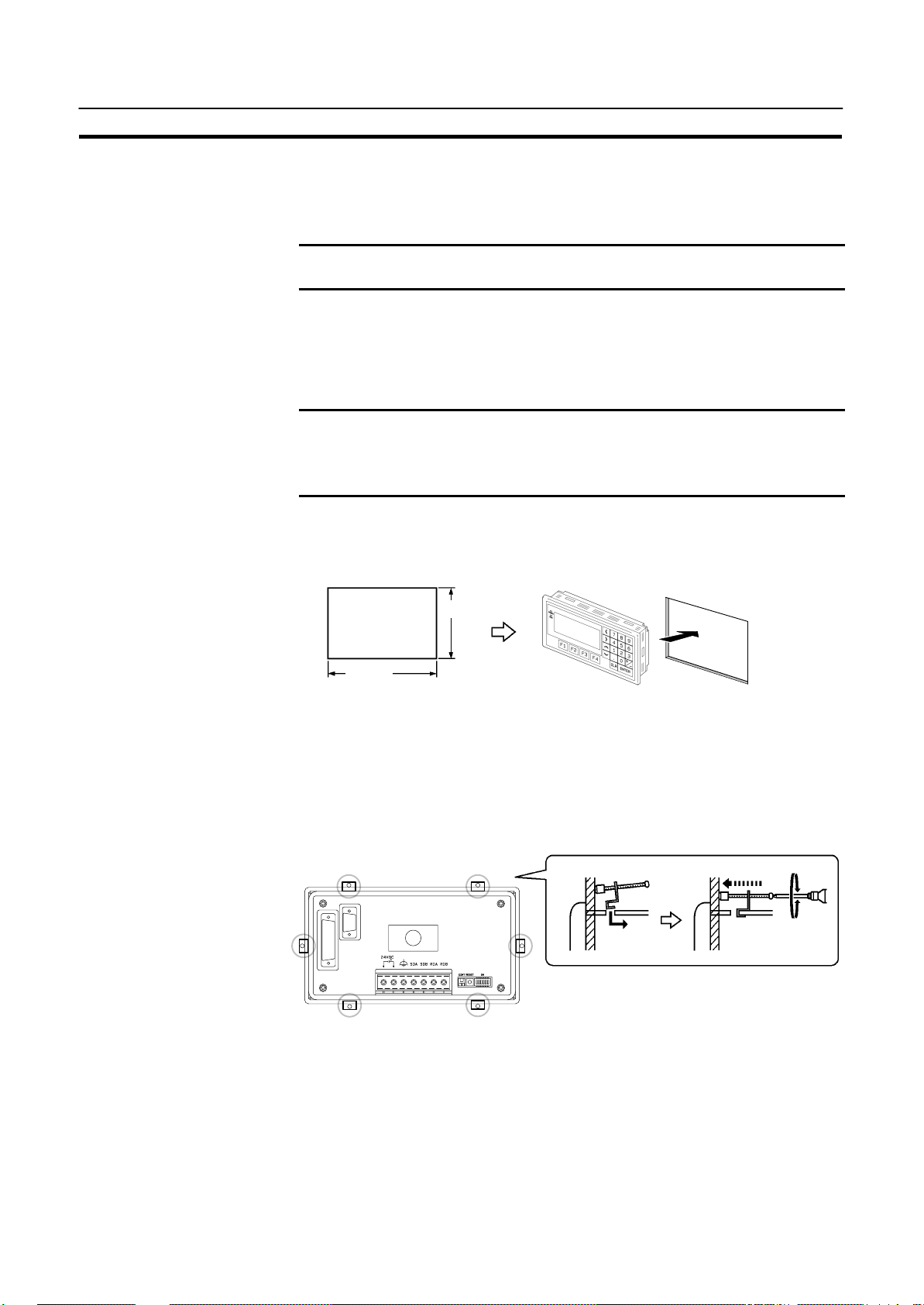
Installazione
2-2 Installazione
Capitolo 2-2
Installare NT11S nel pannello e collegare l’alimentazione al terminale NT11S come sotto descritto.
Nota
Selezionare un luogo appropriato leggendo l’Appendice C Ambiente di installazione di NT11S (pagina 145).
2-2-1 Installazione nel pannello
NT11S può essere incassato in un pannello.
Utilizzare le squadrette di fissaggio e gli strumenti del pannello compresi nel pac-
chetto del prodotto e seguire la procedura sotto descritta.
Nota
Lo spessore del pannello utilizzabile è compreso tra 1,6 mm e 4,8 mm.
Tutti gli accessori devono essere avvitati uniformemente di 50X60N o p iù per rag-
giungere le prestazioni NEMA4, IP65 o prestazioni equivalenti relativamente alla
tenuta dell’acqua e della polvere.
(1) Fare un foro, come sotto illustrato, nel pannello e installare il terminale NT11S
dal lato frontale del pannello.
+0,5 mm
0 mm
203,5
98,5
+0,5 mm
0 mm
(2) Montare le squadrette di fissaggio del pannello nelle quattro posizioni sui lati
superiore/inferiore e nelle due posizioni sui lati destro e sinistro, sotto illustrati,
sul lato posteriore del terminale NT11S.
Alloggiare il gancio della squadretta di fissaggio nel foro del corpo e stringere
la vite con un cacciavite a lama piatta Phillips tirando al contempo leggermente la squadretta.
22
Page 31

Installazione
2-2-2 Collegamento per l’alimentazione
Fornire ai terminali di ingresso della corrente un’alimentazione a 24 Vc.c.
Capitolo 2-2
Nota
Per evitare cadute di tensione, utilizzare fili con uno spessore uguale o inferiore ai
2 mm2. Attorcigliare i fili tra di loro per effettuare il cablaggio.
0v
+
24v
Interruttore
Alimentazione a 24 Vc.c.
S Prevenzione del rumore
NT11S comprende una funzione di prevenzione del rumore relativo alla linea di
alimentazione. Per ridurre ulteriormente il rumore, collegare un filtro antirumore
alla linea di alimentazione. Si ridurrà in questo modo drasticamente il rumore di
fondo.
S Alimentazione
Le specifiche di alimentazione applicabili sono le seguenti.
Elemento Valore
Tensione di alimentazione 24 Vc.c.
Campo della tensione di alimentazione 20,4 Vc.c. ... 26,4 Vc.c.
Capacità di alimentazione 10 W o meno
(24 Vc.c. –15%, +10%)
S Parti utilizzate per il collegamento
Per fornire a limentazione a i t erminali d i i ngresso d ell’alimentazione, utilizzare termi-
nali a crimpare. Di seguito sono indicati i terminali a crimpare consigliati per M3.5.
ATTENZIONE
Non collegare fili attorcigliati direttamente ai terminali di ingresso della co r r e n t e . È possibile, in questo caso, che si cau-
sino incendi o altri pericoli.
Tipo a forcella Tipo rotondo
7 mm o meno 7 mm o meno
23
Page 32
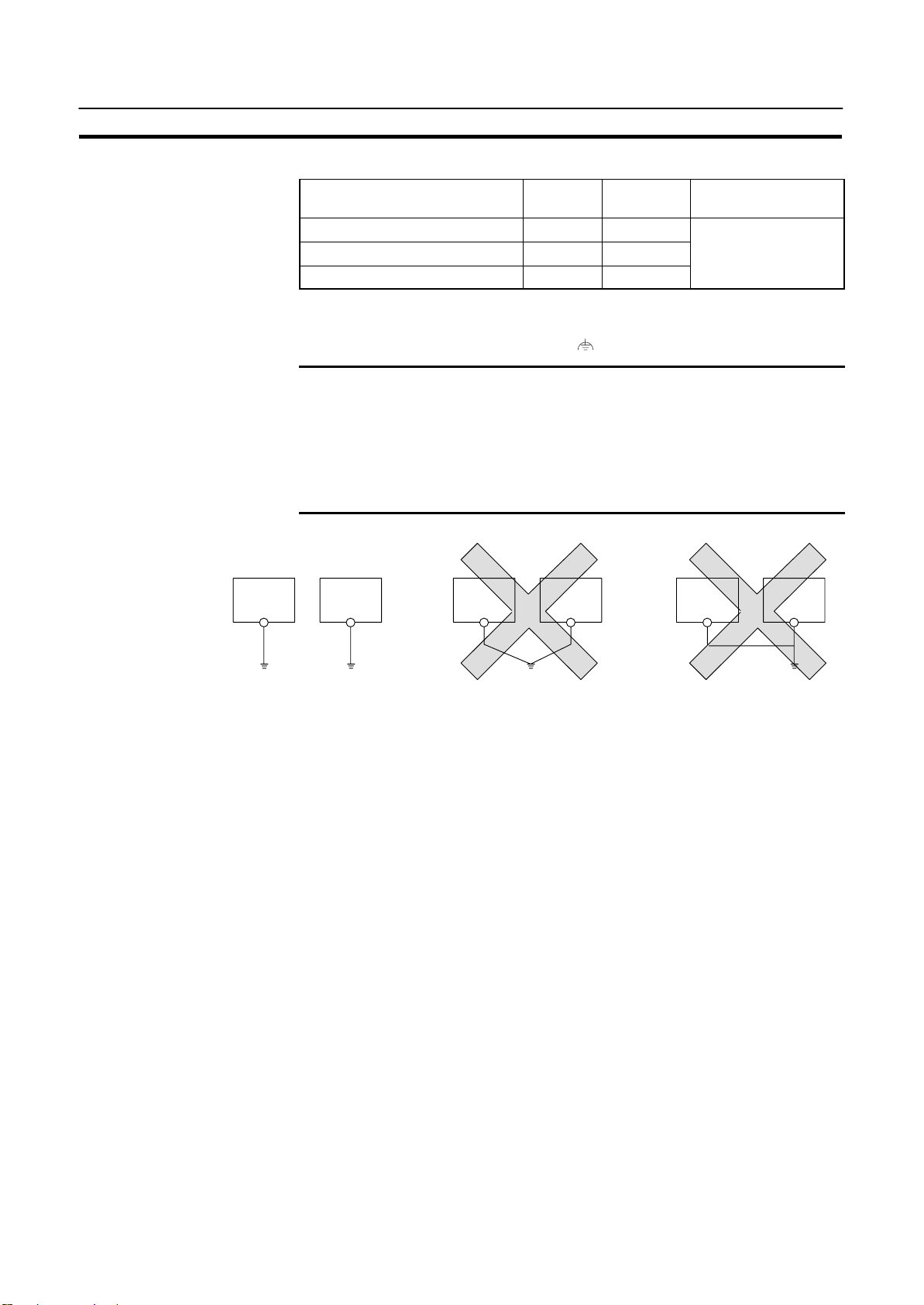
Installazione
Capitolo 2-2
[Terminali consigliati]
2-2-3 Messa a terra
Nota
Messa a terra di classe 3
(resistenza messa a terra
100 Ω o inferiore)
Produttore
Japan Solderless Terminal MFG 2-YS3A 2-3.5
Fuji Terminal 2-YAS3.5 V2-S3.5
Nichifu Terminal 2Y-3.5 2-3.5
Tipo
(forcella)
Tipo
(rotondo)
Filo utilizzabile
(a catena)
1,04... 2,63 mm
2
NT11S ha un terminale di messa a terra .
Per evitare malfunzionamenti dovuti a eccessivi disturbi ed evitare scosse elettriche, ef fettuare una messa a terra di classe 3 (resistenza di messa a terra di 100 W
2
o meno) utilizzando un cavo di messa a terra speciale (filo di almeno 2 mm
).
La lunghezza del filo di messa a terra deve essere inferiore ai 20 m.
Se il filo di messa a terra viene utilizzato insieme ad altre apparecchiature o se è
collegato, ad esempio, alla trave di un palazzo, il terminale NT11S può essere in-
fluenzato negativamente dalla messa a terra.
Altra
apparec–
chiatura
Altra
apparecchiatura
NT11SNT11SNT11S
Altra
apparecchiatura
Messa a terra comune a diverse parti di apparecchiatura:…SbagliataMessa a terra per singola apparecchiatura:…Giusta
24
Page 33

Collegamento con il software di programmazione
2-3 Collegamento con il software di programmazione
Per trasferire su NT11S i dati visualizzati creati utilizzando un software di programmazione e il programma di sistema di NT11S, collegare il terminale NT11S a un
computer servendosi di un cavo RS-232C.
S Condizioni di comunicazione
Le condizioni di comunicazione vengono impostate all’avvio di un software di
programmazione o di un programma “System Installer”.
Capitolo 2-3
Nota
S Cavo di collegamento
Preparare il cavo per collegare NT11S al software di programmazione o al programma “System Installer” leggendo l’Appendice E “Preparazione del cavo per il
collegamento con il software di programmazione”.
Al terminale NT11S non è possibile collegare contemporaneamente un computer
e un PLC. Collegare un computer soltanto per trasferire i dati visualizzati.
25
Page 34
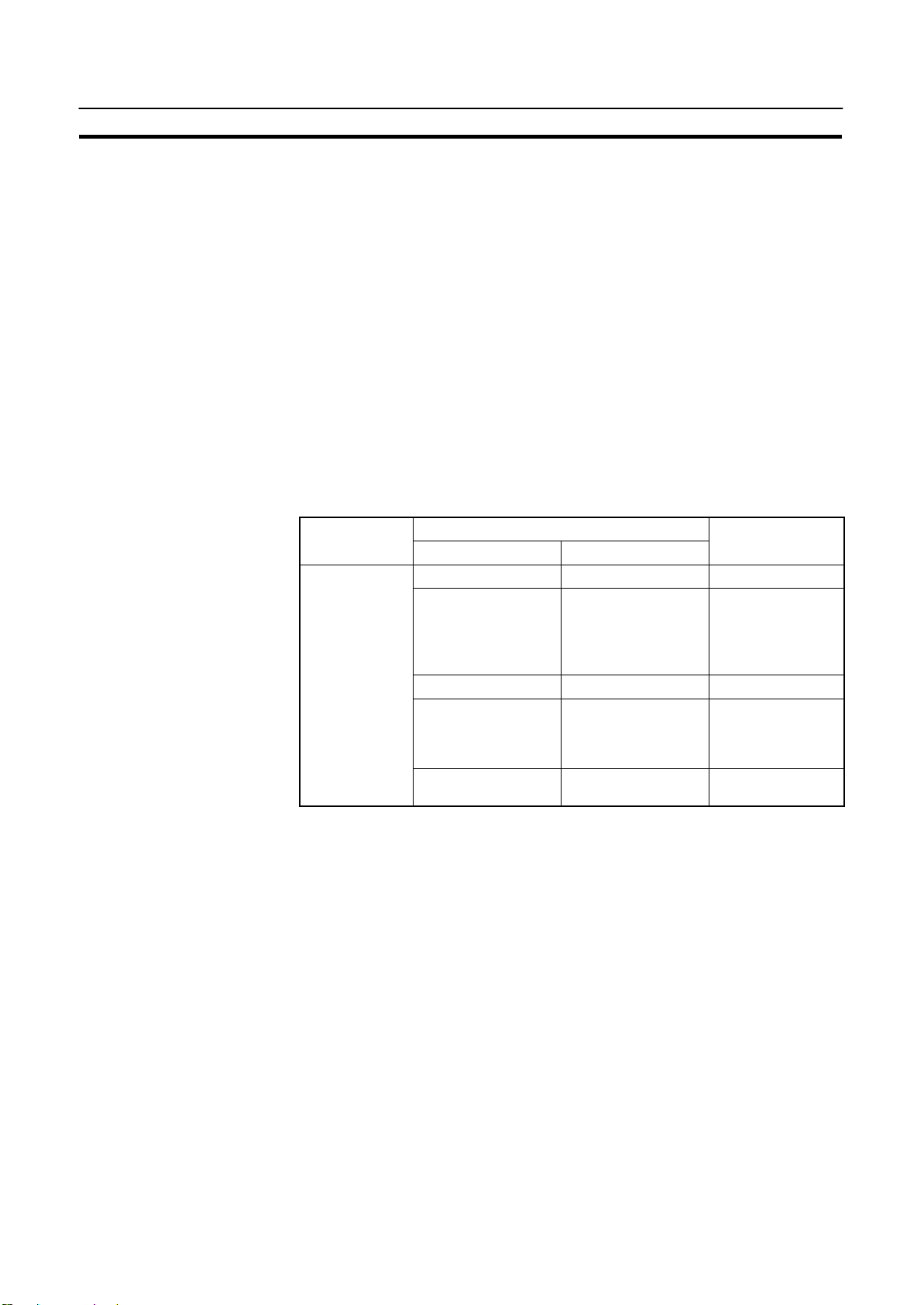
Collegamento con un PLC mediante l’host link (tipo RS-232C)
Serie PLC
Coll
bil
Capitolo 2-4
2-4 Collegamento con un PLC mediante l’host link (tipo
RS-232C)
Collegare il terminale NT11S a un PLC OMRON utilizzando il metodo host link di
tipo RS-232C.
Per effettuare un collegamento con il PLC utilizzando il metodo host link (tipo
RS-232C), è necessario impostare il settaggio di memoria “Comm. Type” di
NT11S su “host link” e il settaggio di memoria “Comm. Port” su “RS-232C”. Per
ulteriori informazioni sulle impostazioni dei settaggi di memoria, leggere “Selezio-
ne del metodo di comunicazione host” (pagina 58).
2-4-1 PLC compatibili
Alcuni modelli e serie di PLC OMRON incorporano una funzione host link. Prima di
effettuare i collegamenti, verificare il modello e la serie del PLC rispetto al tipo di
modulo host link.
Di seguito sono elencati i PLC compatibili.
Serie C
Moduli con funzione host link incorporata
Modulo Host Link Modulo CPU
CPM1-CIF01 Tutte CPM1
CQM1-CPU21-E
CQM1-CPU41-E
–
C200H-LK201 – C200H
C200H-LK201-V1
–
CQM1-CPU42-E
CQM1-CPU43-E
CQM1-CPU44-E
C200HS-CPU21-E
C200HS-CPU23-E
C200HS-CPU31-E
C200HS-CPU33-E
Tutte tranne
C200HE-CPU11
CQM1
C200HS
C200Hα
ega
e a
26
Page 35

Collegamento con un PLC mediante l’host link (tipo RS-232C)
2-4-2 Collegamento del terminale NT11S
Per scegliere il cavo appropriato per i connettori del modulo e collegare NT11S al
PLC, vedere le illustrazioni seguenti.
Per preparare un cavo di collegamento, leggere l’Appendice D Metodo di preparazione del cavo di collegamento con il PLC (pagina 146).
Capitolo 2-4
Nota
Prima di inserire o togliere i connettori, assicurarsi che il terminale NT11S e il P L C
siano SPENTI.
Collegamento con un PLC con un connettore a 25 pin
Per collegare NT11S a un PLC con un connettore a 25 pin, utilizzare un cavo con
un connettore a 25 pin a un’estremità e a 9 pin all’altra estremità (lato NT11S).
NT11S
Connettore host I/F
(tipo RS-232C a 9 pin)
Connettore a 9 pin Connettore a 25 pin
Cavo di collegamento RS-232C
Collegamento con un PLC con un connettore a 9 pin
Per collegare il terminale NT11S a un PLC con un connettore a 9 pin, utilizzare un
cavo con un connettore a 9 pin a entrambe le estremità.
NT11S
Connettore host I/F
(tipo RS-232C a 9 pin)
Modulo host link/modulo CPU
Modulo host link/modulo CPU
C200H,
C200HS
C200H,
C200HS,
C200H
α
Connettore a 9 pin
Connettore a 9 pin
Cavo di collegamento RS-232C
27
Page 36
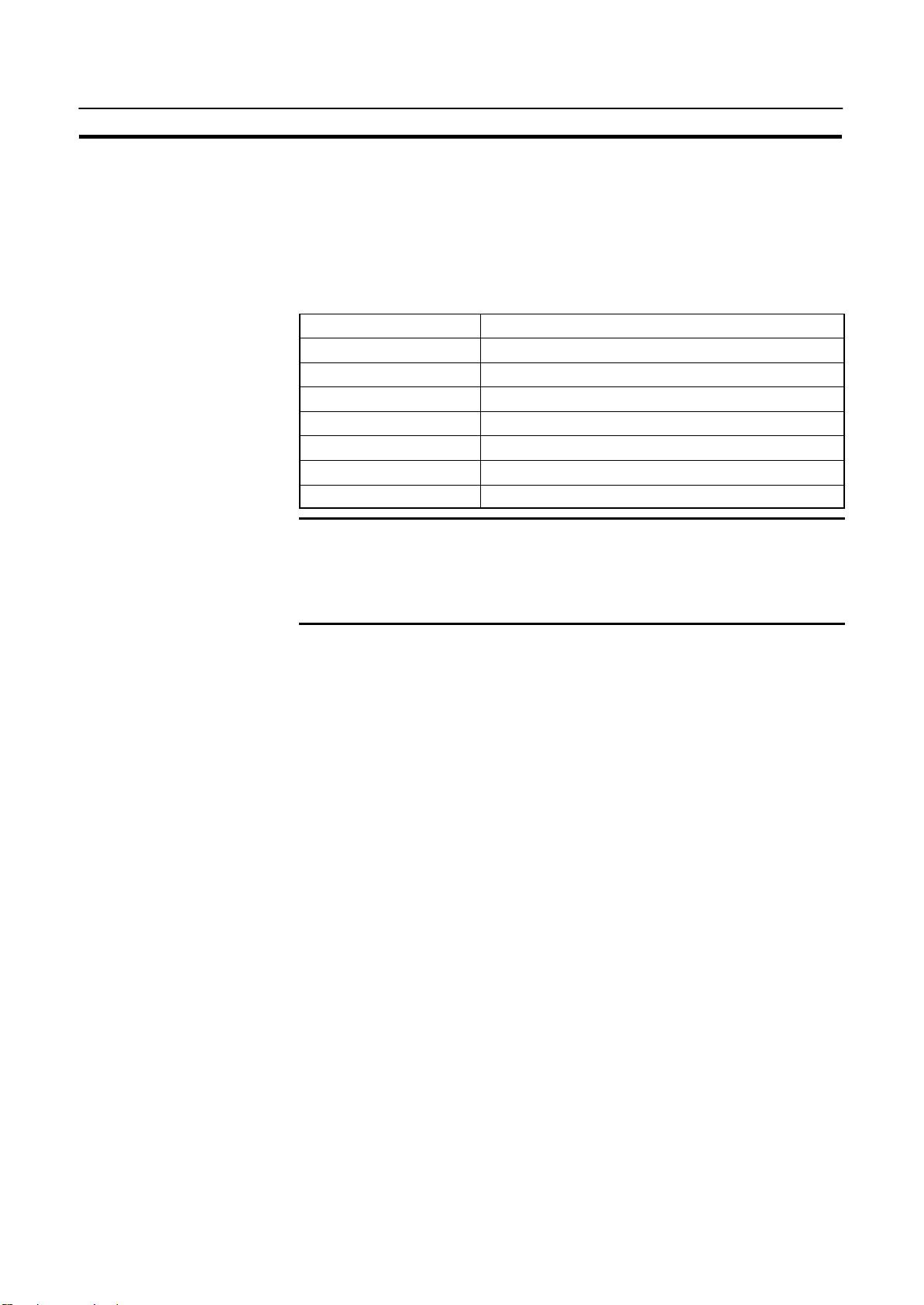
Collegamento con un PLC mediante l’host link (tipo RS-232C)
2-4-3 Impostazioni interruttori PLC
Quando NT11S e il PLC sono collegati tra di loro, impostare le condizioni sulla
CPU o sul modulo host link del PLC come indicato nella tabella sottostante.
Di seguito vi è una descrizione generale delle impostazioni degli interruttori.
Per ulteriori informazioni sulle impostazioni degli interruttori, consultare il manuale
del modulo in questione.
Elemento Impostazione dell’interruttore
Porta di I/O RS-232C
Baud rate Impostare lo stesso baud rate del terminale NT11S. (*1)
Formato di comunicazione ASCII 7 bit di dati, 2 bit di stop
Parità Pari
Procedura 1:1/1:N 1:N (*2)
Livello comando Livelli 1, 2, 3
Numero unità 00
Capitolo 2-4
Nota
*1. Impostare il baud rate dell’host link a 9600 bps o 19200 bps con il settaggio di
memoria per “host link baud rate”. Per maggiori informazioni, leggere “Sele-
zione della velocità di comunicazione host link” (pagina 59).
*2. L’impostazione 1:N abilita BCC (Block Check Character). Il collegamento 1:1
non può essere utilizzato per collegare NT11S a un modulo host link.
28
Page 37

Collegamento con un PLC mediante l’host link (tipo RS-232C)
Collegamento con un modulo Host Link
S Tipo rack C200H: C200H-LK201(–V1)
[Impostazione degli interruttori frontali]
Impostare gli interruttori con un cacciavite a lama piatta in modo che i valori o i simboli della finestra dei valori di impostazione corrispondano a quanto segue.
S N. modulo (SW1, SW2)
Impostare gli interruttori sullo “0”.
S Livello comando, parità e formato di comunicazione
2
5
[Impostazione degli interruttori posteriori]
(SW4)
Impostare l’interuttore sul “2”.
S Baud rate (SW3)
Impostare l’interruttore sul “5” per scegliere 9600 bps.
Impostare l’interruttore sul “6” per scegliere 19200 bps.
Capitolo 2-4
Interruttore
selettore
CTS
esterno
0V (ON)
S Selezione 1:1/1:N (DIP switch)
Impostare il N.3 su “ON”.
S Selezione CTS (interruttore selettore)
Impostare l’interruttore sempre su “0V” (ON).
29
Page 38
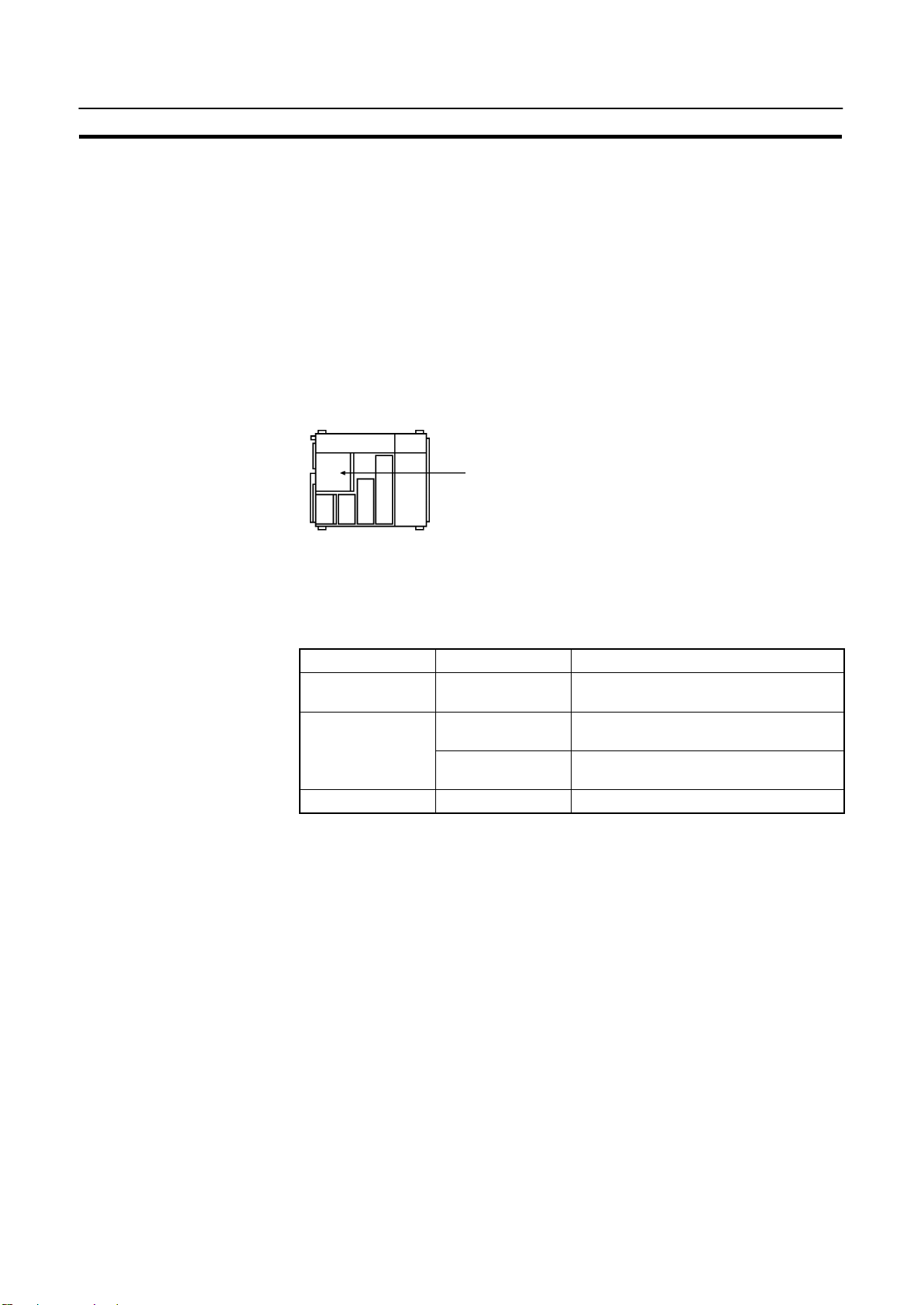
Collegamento con un PLC mediante l’host link (tipo RS-232C)
DM6646
Collegamento con una CPU
S CQM1, C200HS serie C
Quando si collega al terminale NT11S una CPU C200HS o CQM1, impostare le
condizioni operative sull’area di impostazione del sistema PLC. All’area di impostazione del sistema PLC (memoria dati) si può direttamente accedere dallo
strumento periferico (LSS, ecc.).
Di seguito sono descritte le impostazioni degli interruttori utili ad abilitare le impostazioni del sistema PLC. Per ulteriori informazioni sull’uso dell’area di impostazione del sistema PLC, consultare “SYSMAC CQM1 Reference Manual”
(W228-E1-02).
[Impostazione interruttori] (solo CQM1)
S Condizioni di comunicazione della porta RS-232C
(DIP SW5)
Impostare SW5 su “ON” per eseguire le impostazioni
esistenti dei DIP switch.
Impostare SW5 su “OFF” per eseguire le impostazioni
esistenti dell’area di impostazione del sistema PLC.
Capitolo 2-4
[Impostazioni dell’area di definizione del sistema PLC]
Scrivere le impostazioni sull’area di impostazione del sistema PLC (memoria dati)
in base alla porta utilizzata per il collegamento con il terminale NT11S.
N. canale Valore di scrittura Impostazioni
DM6645 0001
0303
0304
DM6648 0000 Modulo N. 0
Vengono impostate le condizioni e la modalità host link.
Lunghezza dati: 7 bit, 2 bit di stop, parità
pari, baud rate: 9600 bps
Lunghezza dati: 7 bit, 2 bit di stop, parità
pari, baud rate: 19200 bps
30
Page 39

Collegamento con un PLC mediante l’host link (tipo RS-422)
Serie PLC
Collegabile a
erie C
Capitolo 2-5
2-5 Collegamento con un PLC mediante l’host link (tipo
RS-422)
Collegare il terminale NT11S a un PLC OMRON utilizzando il metodo host link di
tipo RS-422.
Se la distanza tra NT11S e il PLC è superiore ai 15 m, si deve utilizzare questo
metodo. La distanza massima per un collegamento è di 500 m.
Quando si utilizza il metodo RS-422, l’host computer e il PLC vengono general-
mente collegati in base a un rapporto 1:N (più di un PLC). Nel caso speciale invece
di un collegamento tra NT11S e un PLC, il rapporto è 1:1.
Per instaurare un collegamento con il PLC utilizzando il metodo host link (tipo
RS-422), è necessario impostare il settaggio di memoria “Comm. Type” di NT11S
sull’host link e l’interruttore “Comm. Port” su RS-422. Per ulteriori informazioni sulle impostazioni dei settaggi di memoria, leggere “Selezione del metodo di comuni-
cazione host” (pagina 58).
2-5-1 PLC compatibili
Alcuni modelli e serie di PLC OMRON incorporano la funzione host link. Prima di
eseguire i collegamenti, controllare il modello e la serie del PLC rispetto al tipo di
modulo host link.
Di seguito sono indicati i PLC compatibili.
Moduli che incorporano la funzione
Serie PLC
Modulo Host Link Modulo CPU
CPM1-CIF11
–
Serie C
C200H-LK201-V1
C200H-LK202-V1
–
host link
Collegabile a
Tutte CPM1
CQM1-CPU21-E
CQM1-CPU41-E
CQM1-CPU42-E
CQM1-CPU43-E
CQM1-CPU44-E
C200HS-CPU21-E
C200HS-CPU23-E
C200HS-CPU31-E
C200HS-CPU33-E
Tutte tranne
C200HE-CPU11
CQM1
C200HS
C200Hα
31
Page 40

Collegamento con un PLC mediante l’host link (tipo RS-422)
2-5-2 Parti necessarie per il collegamento
OMRON non fornisce il cavo RS-422 utilizzato per le comunicazioni RS-422. Preparare il cavo in conformità con l’ambiente (PLC utilizzato e distanza di trasmissio-
ne esistente tra il terminale NT11S e il PLC).
Per preparare un cavo di collegamento occorrono un connettore, un coperchio per
il connettore e un cavo. Il connettore e il coperchio per il connettore sono forniti dal
PLC. Si deve tuttavia preparare un cavo del tipo consigliato da OMRON.
Per ulteriori informazioni sulla preparazione del cavo, leggere “Preparazione del
cavo di collegamento con il PLC (tipo RS-422)” nell’appendice (pagina 150). La
tabella sottostante elenca i componenti forniti con ogni modulo e i cavi consigliati.
Elemento Modello Note
Connettore XM2A-0901 9 pin, prodotto da OMRON
DE-9P 9 pin, prodotto da JAE
Coperchio
connettore
Cavo H-9293A
XM2S-0911 9 pin, prodotto daOMRON
DE-CI-J6 9 pin, prodotto da JAE
(CO-HCESV-3P7/0.2)
Capitolo 2-5
- Fornito con i controllori CQM1 serie C
- Fornito con i seguenti moduli host link:
C200H-LK202 (-V1)
- Fornito con i seguenti moduli host link:
C200H-LK202 (-V1)
- Fornito con i controllori CQM1 serie C
- Fornito con i seguenti moduli host link:
C200H-LK202 (-V1)
- Fornito con i seguenti moduli host link:
C200H-LK202 (-V1)
Per RS-422, prodotto da Hirakawa
Hewtech Corp.
32
Page 41

Collegamento con un PLC mediante l’host link (tipo RS-422)
2-5-3 Metodo di collegamento
Per le comunicazioni di tipo RS-422 si utilizza un cavo RS-422 che funge da canale di trasmissione per collegare il terminale NT11S e il PLC.
Come mostra la figura sottostante, il cavo RS-422 è collegato direttamente al ter-
minale NT11S.
Capitolo 2-5
Nota
Connettore a 9 pin
NT11S
Blocco terminali
RS-422
Cavo connettore RS-422
(lunghezza max. cavo: 500 m)
Modulo host link/modulo CPU
Connettore a 9 pin
C200H,
C200HS,
C200H
α
Effettuare una messa a terra di classe 3 sul terminale PF del PLC. Per ulteriori
informazioni, consultare il manuale del PLC.
Prima di collegare o scollegare un connettore, spegnere il terminale NT11S.
33
Page 42

Collegamento con un PLC mediante l’host link (tipo RS-422)
N. pin
Capitolo 2-5
2-5-4 Specifiche e cablaggio di collegamento per ogni modulo
La combinazione dei numeri di pin a cui vengono collegati i fili di connessione cambia in base alle specifiche del connettore del singolo modulo. Controllare le specifiche del connettore del modulo da collegare ed eseguire il collegamento dei fili scegliendo la combinazione appropriata tra quelle sotto indicate.
Per ulteriori informazioni sulla preparazione del cavo, leggere “Preparazione del
cavo di collegamento con il PLC (tipo RS-422)” (pagina 150).
[Specifiche del blocco di terminali RS-422 del terminale NT11S]
- Blocco terminali collegato:blocco RS-422 (viti M3.5)
- Caratteristiche elettriche: conformi con EIA RS-422
- Direzione segnali: ingresso e uscita segnali relativi a NT11S
SDASDB RDARDB
Send data A SDA (SD–)
Send data B SDB (SD+)
Receive data A RDA (RD–)
Receive data B RDB (RD+)
S Collegamento di NT11S con un modulo host link della serie C
[Specifiche del connettore host link serie C]
- Moduli host link utilizzabili:C200H-LK202 (-V1)
- Caratteristiche elettriche: conformi con EIA RS-422
- Direzione segnali: ingresso e uscita segnali relativi al modulo host link.
Segnale Simbolo
1
5
6
N. pin
connettore
Segnale Simbolo
1 Receive data B RDB
3 Signal ground SG – –
5 Send data B SDB
6 Receive data A RDA
7 Frame ground FG – –
9
9 Send data A SDA
Direzione segnale
Ingresso Uscita
f
f
f
f
Direzione segnale
Ingresso Uscita
f
f
f
f
[Collegamenti cablaggio]
34
NT11S
Blocco
terminali
RS-422
Simbolo
SDA
SDB
RDA
RDB
Cavo schermato
Cavo RS-422
PLC (modulo host link)
Numero pin Simbolo
1
3
5
6
7
9
Coperchio
connettore
RDB
SG
SDB
RDA
FG
SDA
FG
Interfaccia
RS-422
Page 43

Collegamento con un PLC mediante l’host link (tipo RS-422)
2-5-5 Impostazioni degli interruttori del PLC
Quando NT11S e il PLC sono collegati tra di loro, impostare le condizioni sulla
CPU o sul modulo host link del PLC in base a quanto indicato nella tabella sottostante.
Di seguito vi è una descrizione generale delle impostazioni degli interruttori.
Per informazioni dettagliate sulle impostazioni degli interruttori, consultare il ma-
nuale del modulo in questione.
Elemento Impostazione interruttori
Porta di I/O RS-422
Baud rate Impostare lo stesso baud rate di NT11S
Formato di comunicazione ASCII 7 bit di dati, 2 bit di stop
Parità Pari
1:1/1:N 1:N (*1)
Livello comando Livelli 1, 2, 3
Numero unità 00
*1. L’impostazione 1: N a b ilita BCC (Block Check Character). In un host link singo-
lo non è possibile collegare più di un NT11S.
Capitolo 2-5
Collegamento con un modulo host link
S Tipo rack C200H: C200H-LK201 (-V1)
[Impostazione degli interruttori frontali]
Impostare gli interruttori utilizzando un cacciavite a lama piatta in modo che i valori
o i simboli contenuti nella finestra di impostazione dei valori concordino con le impostazioni degli interruttori indicate nella tabella precedente.
LK201
RUN XMT
RCV
SW1
SW3
ERROR
SW2
SW4
C200H-LK202 (-V1)
S N. modulo (SW1, SW2)
Impostare gli interruttori sullo “0”.
S Livello comando, parità e formato di comunicazione (SW4)
Impostare l’interruttore sul “2”.
S Baud rate (SW3)
Impostare l’interruttore sul “5” per selezionare 9600 bps.
Impostare l’interruttore sul “6” per selezionare 19200 bps.
35
Page 44

Collegamento con un PLC mediante l’host link (tipo RS-422)
[Impostazione degli interruttori posteriori]
C200H-LK201(-V1)
Capitolo 2-5
Interruttore
selettore CTS
esterno
↔
0V (ON)
ON
1234
S Selezione 1:1/1:N (DIP switch)
S Selezione CTS (interruttore selettore)
C200H-LK202(-V1)
Questo tipo ha un connettore RS-422.
S Impostazione terminatore (interruttore selettore)
Interruttore
selettore
CTS
esterno
↔
0V (ON)
Protocollo
1:1
(ON)
↔
Protocollo
1:N
(OFF)
S Selezione del protocollo 1:1/1:N (interruttore selettore)
Impostare il N. 3 su “ON”.
Impostare l’interruttore sempre su “0V” (ON).
Impostare l’interruttore su “ON”.
Nota: Impostare anche il link adapter su “ON”.
Impostare l’interruttore su “1:N (OFF)”
36
Page 45

Collegamento con un PLC mediante l’NT link
C
2-6 Collegamento con un PLC mediante l’NT link
Collegare NT11S a un PLC OMRON mediante l’NT link.
Per collegare NT11S a u n PLC utilizzando il metodo NT link, è necessario imposta-
re l’interruttore della memoria di NT11S relativo a “host communication” per l’NT
link. Per l’impostazione “host communication”, leggere “Selezione del metodo di
comunicazione host” (pagina 58).
2-6-1 PLC compatibili
Alcuni modelli e serie di PLC OMRON incorporano la funzione host link. Prima di
scegliere i collegamenti, verificare il modello e la serie del PLC rispetto al tipo di
modello host link.
Nella tabella seguente sono elencati i PLC compatibili.
Serie PLC Modulo CPU Collegabile a
Tutte CPM1
CQM1-CPU41-E
CQM1-CPU42-E
CQM1-CPU43-E
S
Serie
CQM1-CPU44-E
C200HS-CPU21-E
C200HS-CPU23-E
C200HS-CPU31-E
C200HS-CPU33-E
Tutte tranne C200HE-CPU11 C200Hα
Capitolo 2-6
CQM1
C200HS
2-6-2 Collegamento del terminale NT11S
Per scegliere il cavo giusto per i connettori del modulo e collegare il terminale
NT11S al PLC, vedere le illustrazioni seguenti.
Per preparare un cavo di collegamento, leggere l’Appendice D Metodo di preparazione del cavo di collegamento con il PLC (pagina 146).
Non collegare i fili attorcigliati tra loro direttamente ai terminali
di ingresso dell’alimentazione perché si potrebbero causare
incendi o altri pericoli.
Per collegare NT11S a un PLC con un connettore a 9 pin, utilizzare un cavo di collegamento con un connettore a 9 pin a entrambe le estremità.
NT11S
Connettore I/F host
(tipo RS-232C a 9 pin)
Connettore a 9 pin
ATTENZIONE
Modulo CPU
CPM1-CIF01,
CQM1
C200HS,
C200H
Connettore a 9 pin
α
Cavo di collegamento RS-232C
37
Page 46

Collegamento con un PLC mediante l’NT link
2-6-3 Impostazioni degli interruttori del PLC
Quando si collegano NT11S e un PLC tra di loro, impostare le condizioni sulla CPU
del PLC in modo da abilitare le comunicazioni NT link.
S CQM1, C200HS serie C
Quando si collega al terminale NT11S una CPU C200HS o CQM1, impostare le
condizioni operative sull’area di impostazione del sistema PLC. All’area di impostazione del sistema PLC (memoria dati) si può direttamente accedere dallo
strumento periferico (LSS, ecc.).
Di seguito sono descritte le impostazioni degli interruttori utili ad abilitare le impostazioni del sistema PLC. Per ulteriori informazioni sull’uso dell’area di impostazione del sistema PLC, consultare “SYSMAC CQM1 Reference Manual”
(W228-E1-02).
[Impostazione degli interruttori] (solo CQM1)
S Condizioni di comunicazione della porta RS-232C
(DIP SW5)
Impostare SW5 su “OFF” per eseguire le impostazioni
esistenti dell’area di impostazione del sistema PLC.
Capitolo 2-6
[Impostazioni dell’area di impostazione del sistema PLC]
Scrivere le impostazioni sull’area di impostazione del sistema PLC (memoria dati).
N. canale Valore di scrittura Impostazioni
DM6645 4000 Utilizzato l’NT link.
38
Page 47

Collegamento con una stampante
2-7 Collegamento con una stampante
Collegando una stampante al terminale NT11S è possibile stampare rapporti gior-
nalieri e lo storico delle schermate.
2-7-1 Come effettuare il collegamento
Collegare la stampante a NT11S con un cavo Centronics. La lunghezza del cavo
non deve superare i 3 metri.
Capitolo 2-7
Nota
Se si collega o si scollega il cavo mentre la stampante è accesa, è possibile che il
terminale NT11S non funzioni correttamente. Prima di collegare o scollegare il cavo, spegnere quindi la stampante.
Stampante
EPSON ESC/P
(25 pin)
S Stampante consigliata
Stampante EPSON ESC/P (25 pin)
Nel caso si usi un’altra stampante, questa dovrà essere conforme con ESC/P
24-J81, lo standard di controllo delle stampanti di Epson.
39
Page 48

40
Page 49
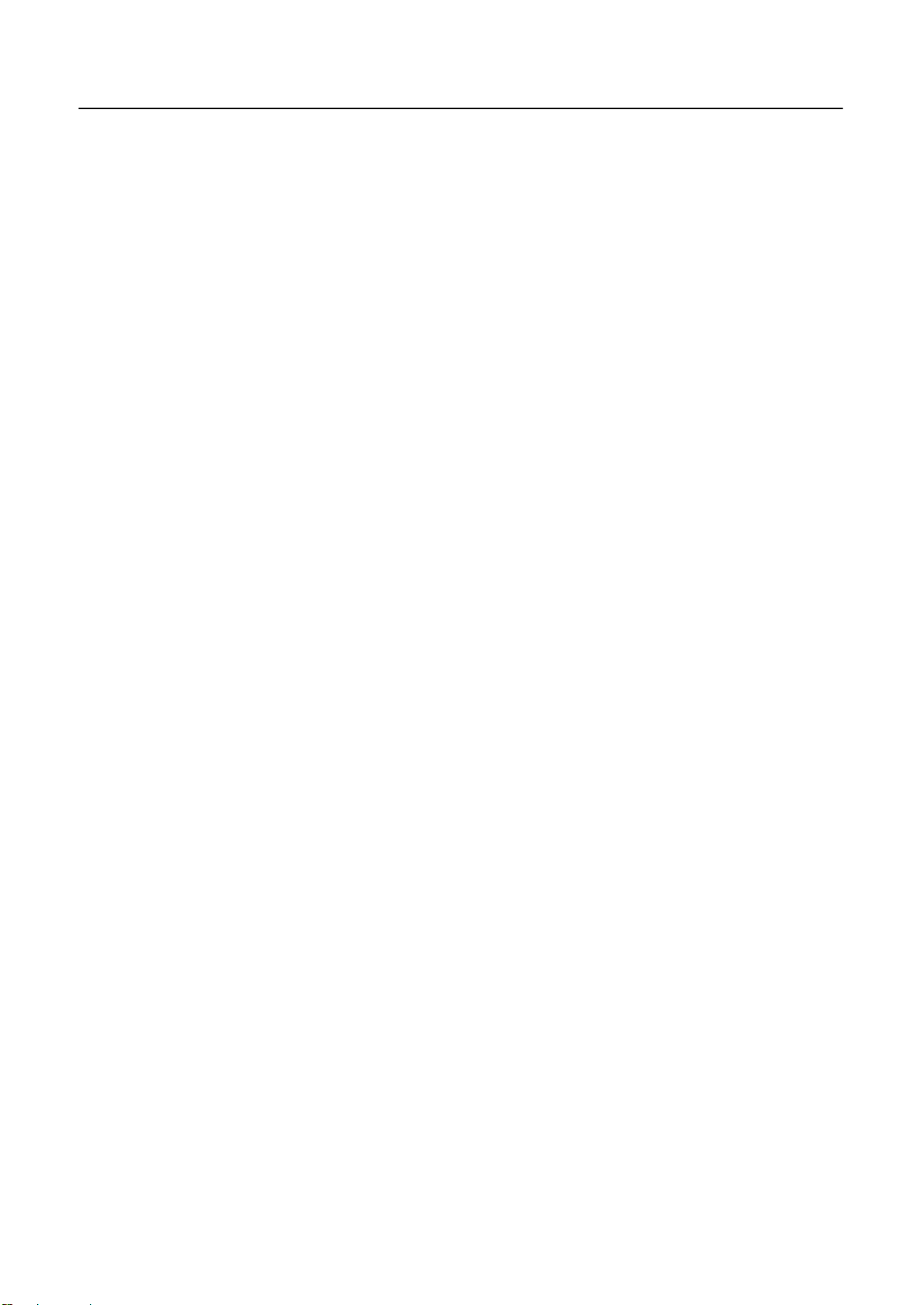
CAPITOLO 3
Funzionamento del System Menu
Il capitolo descrive il funzionamento del System Menu e tratta in dettaglio la procedura di avvio del terminale NT11S.
Il capitolo contiene inoltre spiegazioni sulle funzioni che è opportuno utilizzare con NT11S e sulle funzioni utili per la manuten-
zione del sistema.
3-1 Successione delle operazioni con il System Menu 42. . . . . . . . . . . . . . . . . . . . . . . . . .
3-2 Avvio di NT11S 43. . . . . . . . . . . . . . . . . . . . . . . . . . . . . . . . . . . . . . . . . . . . . . . . . . . . . . . . .
3-2-1 Modifica delle impostazioni del sistema 43. . . . . . . . . . . . . . . . . . . . . . . . . . . .
3-3 Modalità operative e System Menu 44. . . . . . . . . . . . . . . . . . . . . . . . . . . . . . . . . . . . . . .
3-3-1 System Menu e modalità operative 44. . . . . . . . . . . . . . . . . . . . . . . . . . . . . . . .
3-3-2 Struttura dei menu 45. . . . . . . . . . . . . . . . . . . . . . . . . . . . . . . . . . . . . . . . . . . . . .
3-3-3 Operazioni eseguibili con il System Menu 46. . . . . . . . . . . . . . . . . . . . . . . . . .
3-4 Inizializzazione della memoria 48. . . . . . . . . . . . . . . . . . . . . . . . . . . . . . . . . . . . . . . . . . . .
3-4-1 Inizializzazione dei dati per lo schermo 48. . . . . . . . . . . . . . . . . . . . . . . . . . . . .
3-4-2 Inizializzazione con i DIP switch (inizializzazione forzata) 50. . . . . . . . . . . . .
3-5 Trasferimento del programma di sistema 51. . . . . . . . . . . . . . . . . . . . . . . . . . . . . . . . . .
3-6 Registrazione dei dati per lo schermo 54. . . . . . . . . . . . . . . . . . . . . . . . . . . . . . . . . . . . .
3-7 Impostazione delle condizioni di comunicazione con il PLC con i
settaggi di memoria 57. . . . . . . . . . . . . . . . . . . . . . . . . . . . . . . . . . . . . . . . . . . . . . . . . . . . .
3-7-1 Selezione del metodo di comunicazione host 58. . . . . . . . . . . . . . . . . . . . . . .
3-7-2 Selezione della velocità di comunicazione dell’host link 59. . . . . . . . . . . . . . .
3-7-3 Selezione della funzione Automatic Reset 60. . . . . . . . . . . . . . . . . . . . . . . . . .
3-7-4 Selezione del canale di comunicazione con il PLC 61. . . . . . . . . . . . . . . . . . .
3-8 Avvio delle operazioni 62. . . . . . . . . . . . . . . . . . . . . . . . . . . . . . . . . . . . . . . . . . . . . . . . . . .
3-9 Disabilitazione della retroilluminazione 63. . . . . . . . . . . . . . . . . . . . . . . . . . . . . . . . . . . .
3-9-1 Riabilitazione della retroilluminazione 63. . . . . . . . . . . . . . . . . . . . . . . . . . . . . .
3-9-2 Funzione Backlight OFF 63. . . . . . . . . . . . . . . . . . . . . . . . . . . . . . . . . . . . . . . . .
3-10 Manutenzione del sistema 65. . . . . . . . . . . . . . . . . . . . . . . . . . . . . . . . . . . . . . . . . . . . . . .
3-10-1 Controllo I/O 65. . . . . . . . . . . . . . . . . . . . . . . . . . . . . . . . . . . . . . . . . . . . . . . . . . . .
3-10-2 Controllo delle impostazioni PT 69. . . . . . . . . . . . . . . . . . . . . . . . . . . . . . . . . . .
41
Page 50

Successione delle operazioni con il System Menu
Capitolo 3-1
3-1 Successione delle operazioni con il System Menu
Quando si utilizza NT11S per la prima volta o quando si cambiano le impostazioni
di sistema, seguire la procedura sotto dettagliata.
Creare i dati per lo schermo Creare i dati da visualizzare sul terminale NT11S utilizzando un software di pro-
grammazione.
Per creare i dati per lo schermo, consultare “NT-series NT11S Support T ool Opera-
tion Manual” (V030-E1-1).
Avviare NT11S (visualizzare il System Menu) (pagina 43)
ACCENDERE il terminale NT11S.
Quando non si sono registrati dati per lo schermo, viene visualizzato il “SYSTEM
MENU”. Se NT11S entra in modalità RUN, premere i tasti funzione appropriati per
visualizzare il System Menu.
Inizializzare la memoria (pagina 48)
Selezionare un System Menu e inizializzare la memoria del terminale NT11S.
Trasferire il programma di sistema
Collegare NT11S al programma “System Installer” e trasferire il programma di si-
stema dal programma “System Installer” al terminale NT11S.
Per ulteriori informazioni sul collegamento di NT11S con il programma “System
Installer”, leggere 3-5 “Trasferimento del programma di sistema” (pagina 51).
Trasferimento dei dati per lo schermo (pagina 54)
Collegare un software di programmazione a NT11S e trasferire i dati da visualizzare dal software di programmazione sul terminale NT11S.
Per il collegamento di un software di programmazione, leggere il Capitolo 2-3 Collegamento con il software di programmazione (pagina 25).
Impostazione dell’interruttore di memoria (pagina 57)
Selezionare il System Menu e impostare le condizioni per le comunicazioni con il
PLC utilizzando l’interruttore di memoria.
Iniziare a lavorare (pagina 62)
Collegare il PLC e iniziare a lavorare.
Manutenzione del sistema (pagina 65)
Se si verifica un errore durante le operazioni, controllare le unità di I/O, le impostazioni, ecc., consultando questo manuale.
42
Page 51
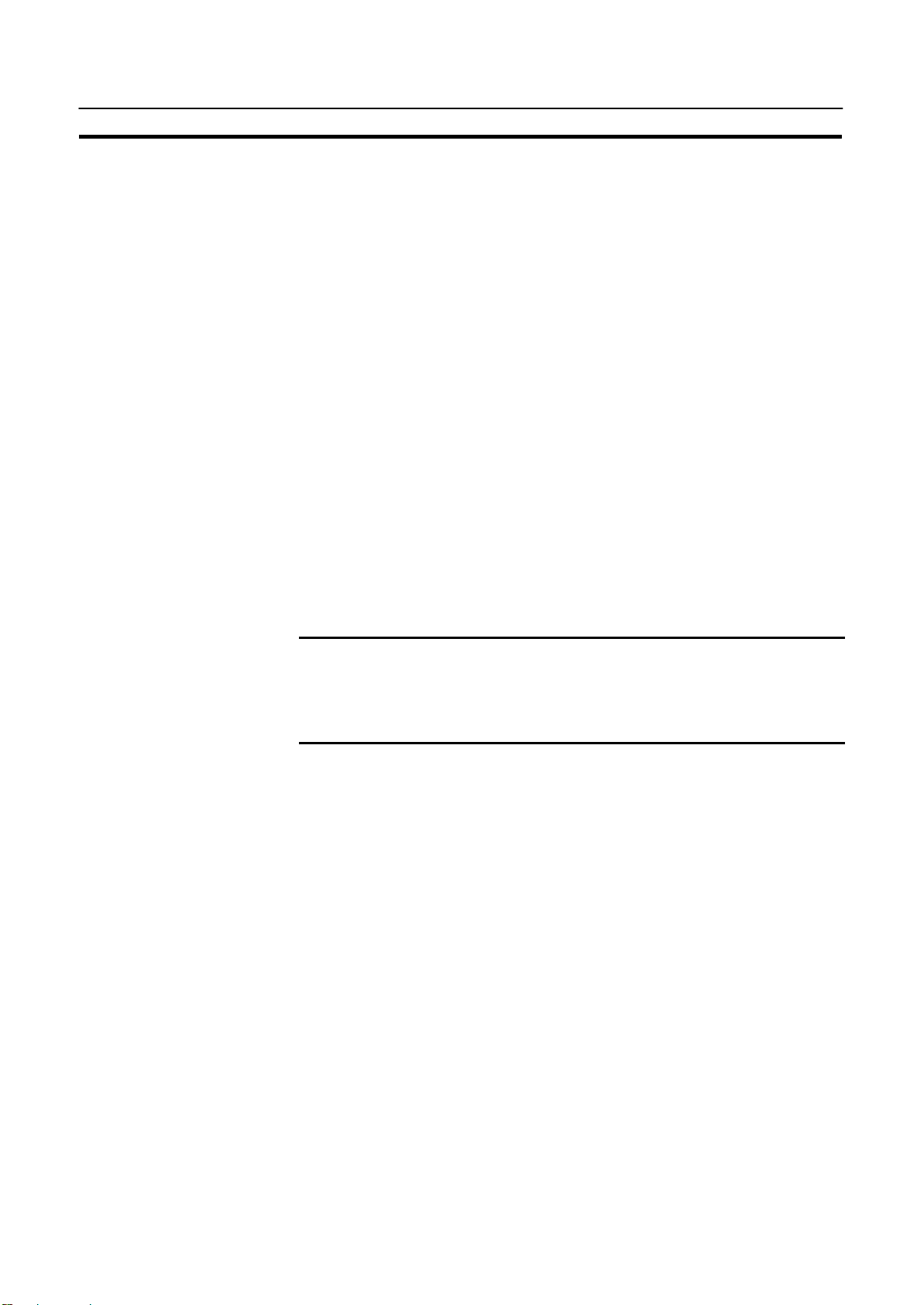
Avvio di NT11S
3-2 Avvio di NT11S
Dopo essere stato avviato, NT11S entra in modalità RUN, se sono state completate le impostazioni di sistema e la registrazione dei dati per lo schermo. Se non si
sono registrati dati oppure se i dati per lo schermo sono stati cancellati, viene visualizzato il System Menu.
Prima di ACCENDERE NT11S, controllare le impostazioni dei relativi DIP switch.
S Il DIP SW2-2, “abilitazione/disabilitazione dell’inizializzazione forzata dei dati
per lo schermo”, viene impostato su OFF (disabilitazione).
S Il DIP SW2-6, “cancellazione del programma di sistema”, viene impostato su
OFF.
Per le impostazioni dei DIP switch del modulo, leggere “Impostazioni dei DIP
switch” (pagina 20).
3-2-1 Modifica delle impostazioni del sistema
Per modificare le impostazioni del sistema o il contenuto dei dati per lo schermo,
seguire questa procedura.
Procedura 1. Accendere NT11S tenendo premuti due tasti funzione per visualizzare il Sy-
stem Menu, quindi modificare le impostazioni del sistema. Per conoscere il
metodo di richiamo del System Menu, leggere “Operazioni eseguibili con il System Menu” (pagina 46).
Capitolo 3-2
Nota
Se NT11S non riesce ad avviarsi normalmente, viene visualizzato un messaggio
di errore o non viene visualizzata alcuna schermata e la memoria deve essere inizializzata.
Per conoscere la procedura di inizializzazione della memoria, leggere il Capitolo
3-4 Inizializzazione della memoria (pagina 48).
43
Page 52

Modalità operative e System Menu
3-3 Modalità operative e System Menu
NT11S funziona nelle modalità “RUN”, “Transmit” e “Maintenance”. Per passare
da una modalità all’altra, utilizzare il System Menu.
3-3-1 System Menu e modalità operative
Per selezionare una modalità operativa, posizionare il cursore sulla voce desiderata utilizzando i tasti ["] [#], quindi premere [Enter] per confermare la selezione. Di
seguito è illustrata la relazione esistente tra le modalità operative e il System Me-
nu.
Relativamente alle operazioni eseguibili con il System Menu, leggere “Operazioni
eseguibili con il System Menu” (pagina 46).
Modalità RUN
NT11S funziona in
questo stato. Vengono
abilitati controlli dal PLC
e vengono eseguite
diverse indicazioni e
operazioni di I/O.
No
Sono state
completate le
impostazioni di siste-
ma e la registra-
zione dei dati per
lo schermo?
Sì
Si sono
premuti due
tasti funzione?
Sì
Per modificare
le impostazioni
di sistema o il
contenuto dei
dati per lo
schermo
Vengono trasmessi i
dati per lo schermo e
altri dati tra il terminale
NT11S e un software di
programmazione.
SYSTEM MENU
Quit
Transmit Mode
Maintenance Mode
Capitolo 3-3
Modalità Transmit
Acceso
Installato
Programma
di sistema
installato/non
installato
Non installato
No
System Program
isn’t installed.
Press ENTER key
to start install
ENTE
R
Modalità Maintenance
Vengono eseguite
operazioni di
manutenzione di
NT11S quali
l’inizializzazione della
memoria e il controllo
delle impostazioni.
Modalità System Transfer
Viene trasferito il
programma di sistema
dal programma “System
Installer” al terminale
NT11S.
44
Page 53
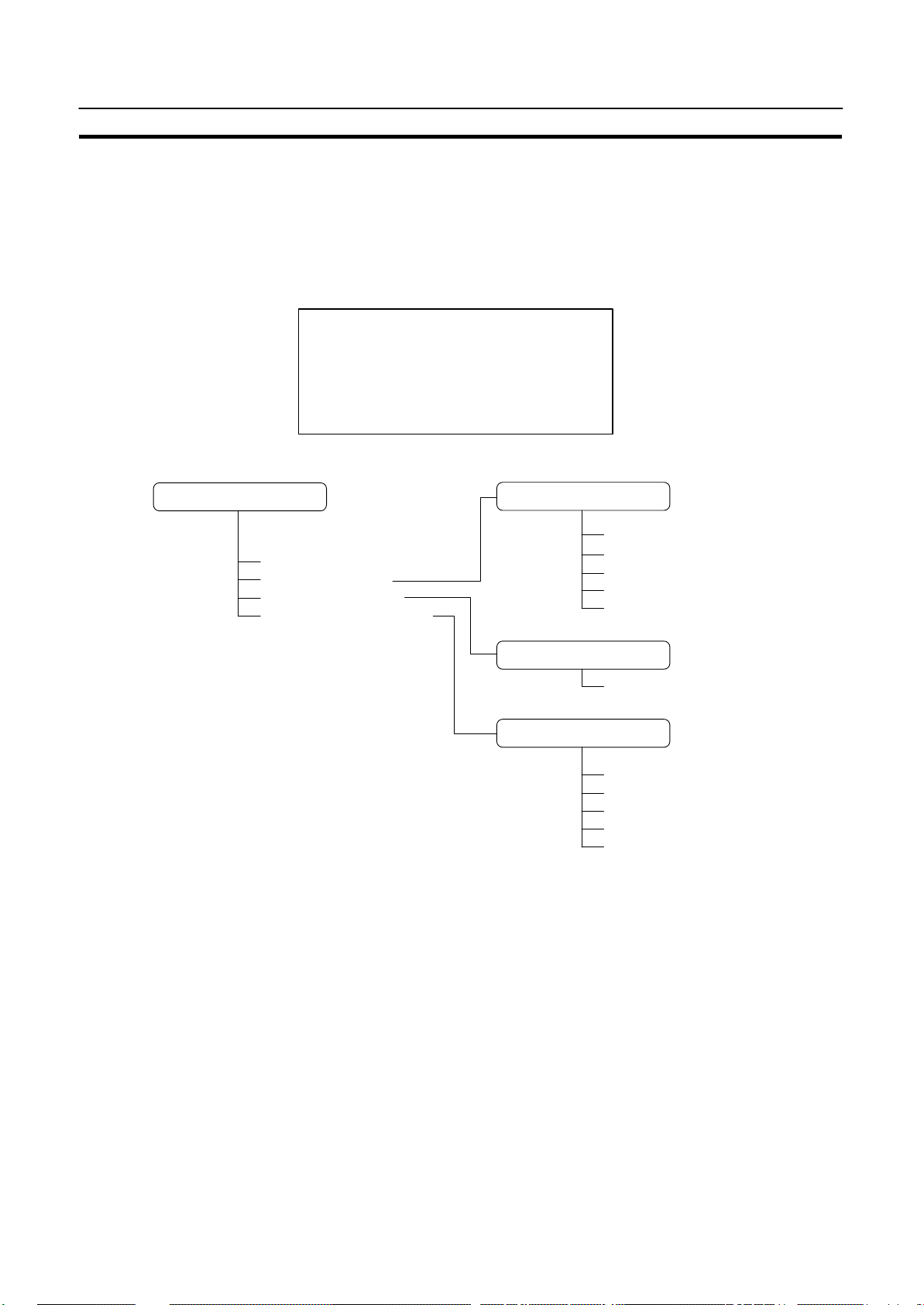
Modalità operative e System Menu
3-3-2 Struttura dei menu
Il System Menu consente di eseguire diverse funzioni di NT11S utilizzando i tasti di
sistema. Di seguito sono trattate le funzioni del terminale NT11S eseguibili mediante il System Menu.
Per le funzioni eseguibili con il System Menu, leggere “Operazioni eseguibili con il
System Menu” (pagina 46).
SYSTEM MENU
Quit
Transmit Mode
Maintenance Mode
Capitolo 3-3
MAINTENANCE MENU
PT Setting (pagina 69)
I/O Check (pagina 65)
Init. Memory (pagina 48)
Memory Switch (pagina 57)
I/O CHECK MENU
Quit
LED (pagina 65)
LCD (pagina 66)
Key Check (pagina NO TAG)
Tool I/F Input Check (pagina 68)
MEMORY INIT.
Screen memory initialization (pagina 48)
MEMORY SWITCH MENU
Backlight OFF (pagina 63)
Automatic Reset (pagina 60)
Comm. Type Host Link (pagina 58)
Baud Rate (pagina 59)
Comm. Port (pagina 61)
45
Page 54
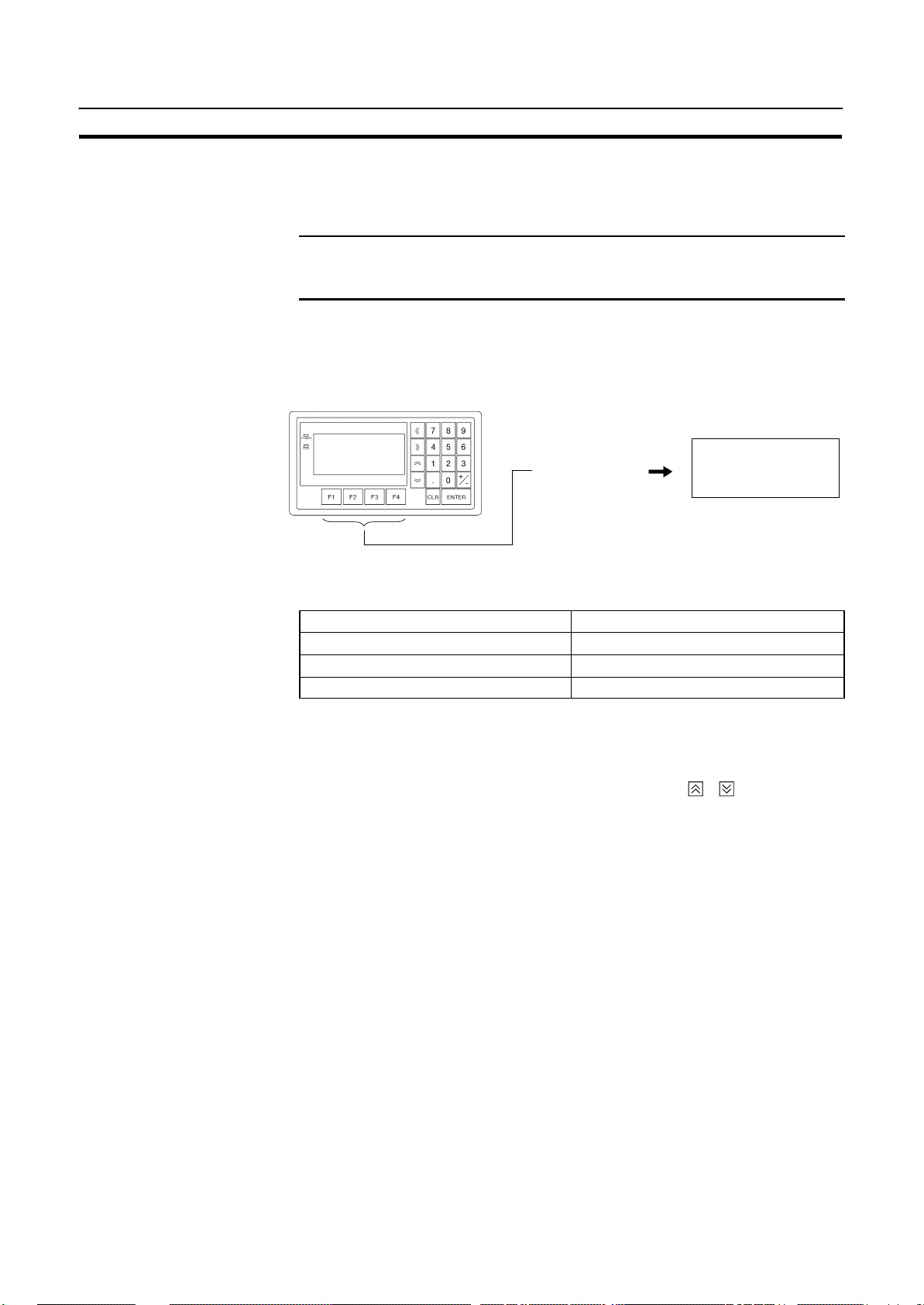
Modalità operative e System Menu
3-3-3 Operazioni eseguibili con il System Menu
Di seguito è descritta la procedura che consente di richiamare il System Menu, selezionare le voci di menu e altre operazioni eseguibili con il System Menu.
Capitolo 3-3
Nota
Accertarsi che il DIP SW2-4 di “abilitazione/disabilitazione del System Menu” sia
impostato su OFF (abilitato). Se è su ON (disabilitato), seguendo la procedura qui
descritta non viene visualizzato il System Menu.
Visualizzazione del System Menu
Il System Menu può essere visualizzato accendendo il terminale e tenendo contemporaneamente premuti due dei quattro tasti funzione disponibili.
Operazioni principali in modalità Maintenance
Operazione Funzione
Due tasti funzione qualsiasi Annullano
Tasto [ENTER] Imposta/Esegue
Tasti freccia Muovono il cursore
Tenere premuti
due tasti funzione
qualsiasi dei
quattro disponibili.
SYSTEM MENU
Quit
Transmit Mode
Maintenance Mode
Per confermare la cancellazione del programma di sistema sullo schermo, i tasti di
“annullamento” e di “impostazione/esecuzione” vengono visualizzati in video inverso per evitare di cancellare erroneamente il programma.
Selezione delle voci di menu Per spostare l’evidenziazione in su o in giù, premere i tasti
terminale NT11S. Dopo aver evidenziato la voce desiderata, premere il tasto “EN-
TER” per selezionarla.
Le voci di menu consentono di eseguire selezioni ON/OFF o di richiamare menu o
schermate successive.
Esempio 1
Per richiamare “Maintenance Mode Menu” selezionando la modalità “Maintenan-
ce” nella schermata System Menu:
o sul pannello del
46
Page 55

Modalità operative e System Menu
Capitolo 3-3
SYSTEM MENU
Quit
Selezionare “Maintenance
Mode” con il tasto
mere “ENTER”.
, quindi pre-
Transmit Mode
Maintenance Mode
PT Setting
I/O Check
Init. Memory
Memory Switch
Voci del System Menu Di seguito sono descritte le voci e le relative funzioni del System Menu.
Voce Funzione
Quit Sparisce la schermata del System Menu ed NT11S ritorna in
Transmit Mode Viene visualizzata la schermata Transmit Mode che consente la
Maintenance Mode Viene visualizzato il menu Maintenance Mode che consente la
modalità RUN.
trasmissione dei dati per lo schermo tra NT11S e il software di
programmazione. Per la trasmissione dei dati per lo schermo,
leggere il Capitolo 3-6 Registrazione dei dati per lo schermo (pagina 54).
manutenzione del sistema NT11S.
Passaggio dal System Menu alla modalità RUN
NT11S esce dal System Menu e passa alla modalità RUN nei casi sotto indicati.
S Se si seleziona “Quit” nel System Menu.
S Se non si premono i tasti di sistema per più di 10 secondi.
47
Page 56
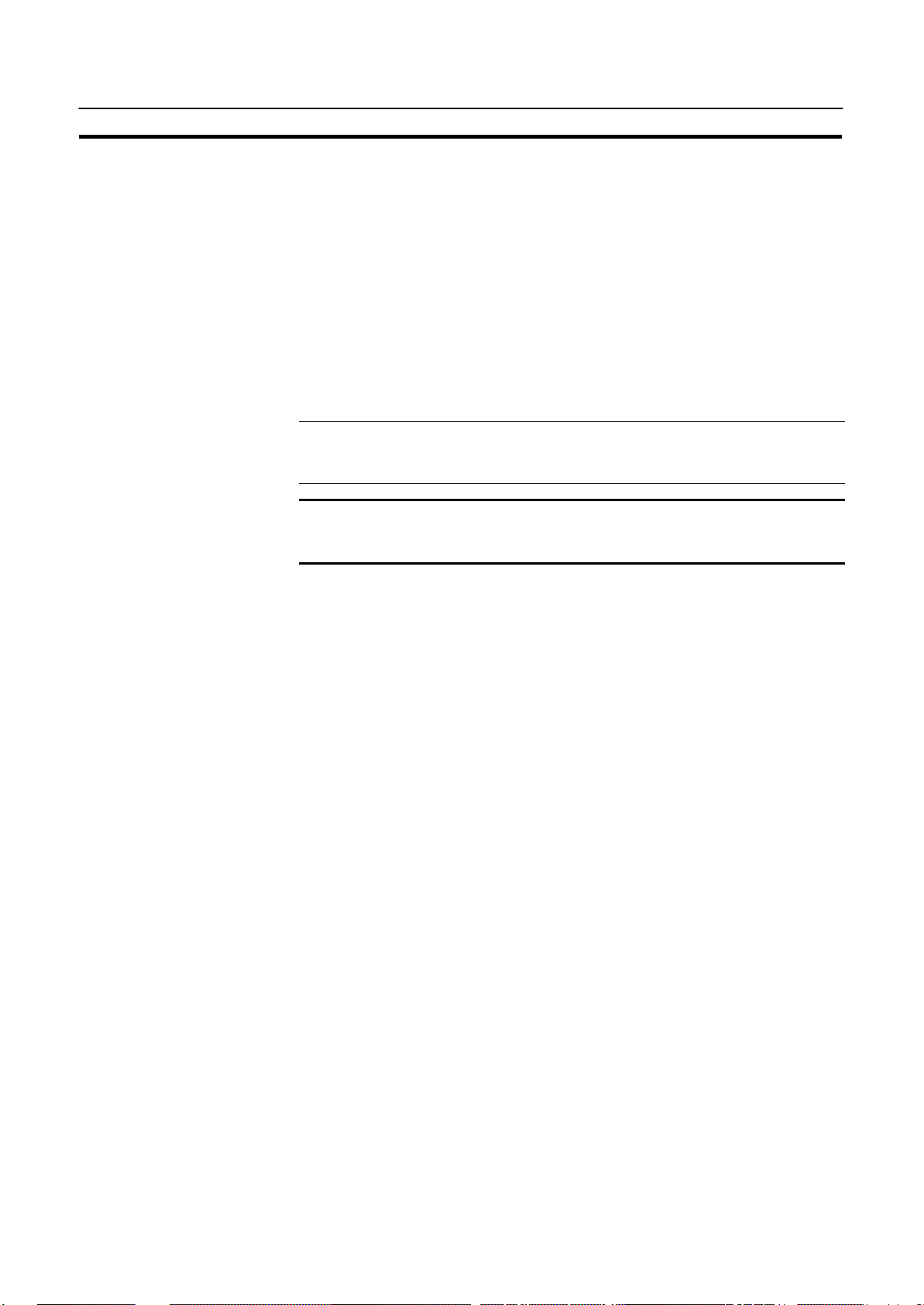
Inizializzazione della memoria
3-4 Inizializzazione della memoria
Se si utilizza NT11S per la prima volta oppure se i dati per lo schermo sono rovinati
ed NT11S non può essere avviato normalmente, occorre inizializzare la memoria.
La memoria deve essere inizializzata nei casi sotto indicati.
S Quando NT11S viene utilizzato per la prima volta oppure quando, all’avvio di
NT11S, appare un messaggio di errore che segnala che i dati per lo schermo
sono ad esempio rovinati.
S Quando, durante la fase di avvio o di funzionamento, lo schermo di svuota.
Per inizializzare la memoria, utilizzare il DIP SW2-2 di NT11S, “abilitazione/disabi-
litazione dell’inizializzazione forzata dei dati per lo schermo”.
Capitolo 3-4
Riferimenti
Nota
Quando si verifica un errore, vengono visualizzati messaggi tipo “Screen data corrupted”. Per conoscere i messaggi di errore visualizzati, leggere il Capitolo 6-2
“Messaggi di errore” (pagina 133).
L’inizializzazione della memoria contenente i dati per lo schemro cancella tutti i
dati per lo schermo registrati nel terminale NT11S. Prima di avviare l’inizializzazio-
ne, assicurarsi che i dati per lo schermo siano stati copiati su dischetti di backup.
3-4-1 Inizializzazione dei dati per lo schermo
I dati per lo schermo possono essere inizializzati in uno dei due metodi seguenti.
S Utilizzando il System Menu.
S Utilizzando i DIP switch.
48
Page 57
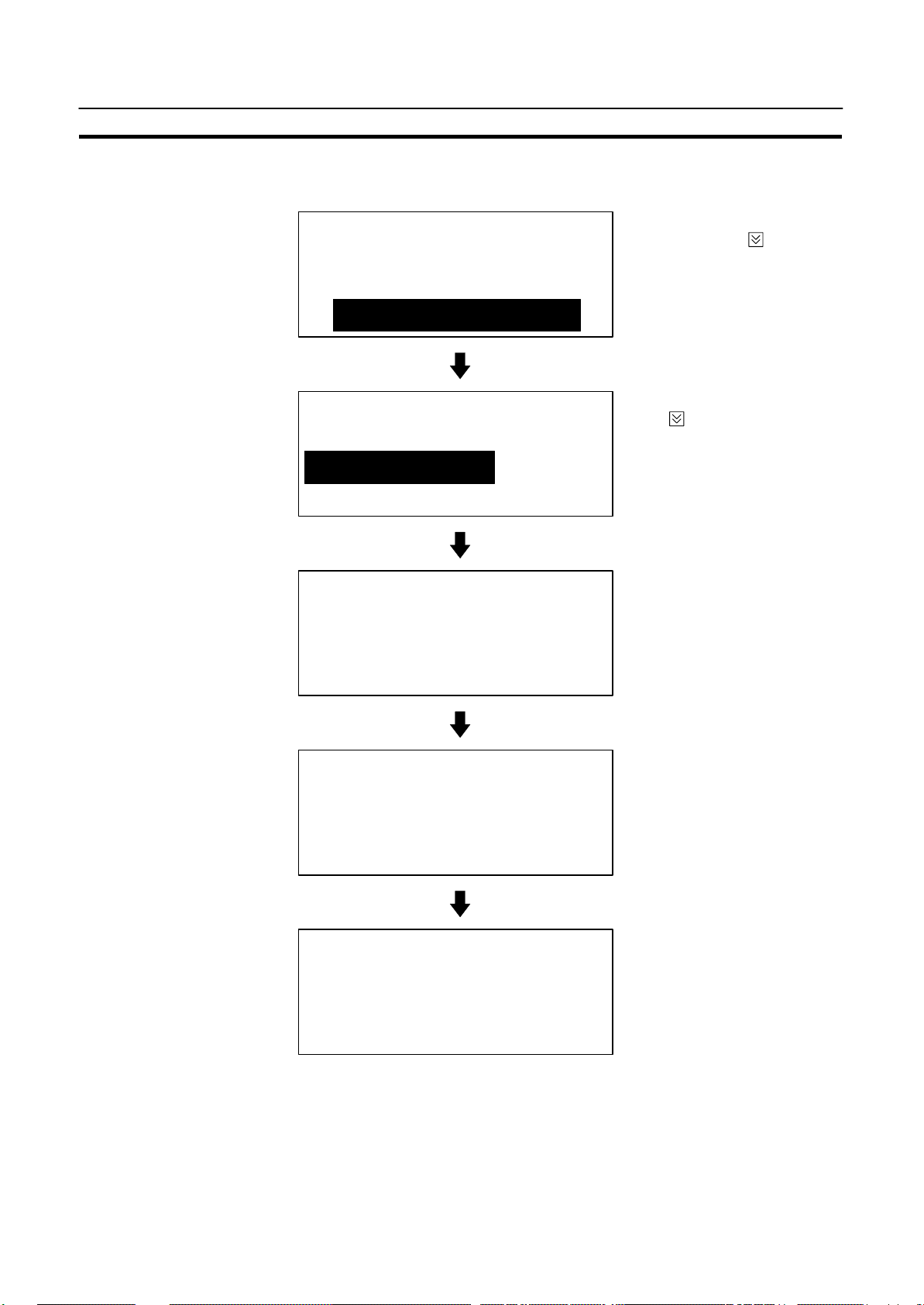
Inizializzazione della memoria
Inizializzazione con il System Menu
Inizializzare la memoria dei dati delle immagini seguendo questa procedura.
Capitolo 3-4
SYSTEM MENU
Quit
Transmit Mode
Maintenance Mode
PT Setting
I/O Check
Init. Memory
Memory Switch
Initialize
Screen Memory?
Selezionare “Maintenance
Mode” con il tasto
mere “ENTER”.
Selezionare “Init. Memory” con il
tasto
TER”.
Premere “ENTER”.
, quindi premere “EN-
, quindi pre-
Yes:[ENTER]
Initializing
Use the
Support Tool to set
Durante l’inizializzazione viene
visualizzato il messaggio illustrato a sinistra.
Al termine dell’inizializzazione,
viene visualizzato il messaggio
illustrato sulla sinistra.
the PT Control Area
and PT Notify Area
Premendo simultaneamente due tasti funzione qualsiasi mentre viene visualizzata la schermata “Initialize Screen Memory?” è possibile chiudere senza inizializzare la memoria.
Al termine dell’inizializzazione della memoria contenente i dati per lo schermo, trasferire i dati per lo schermo dal software di programmazione.
49
Page 58

Inizializzazione della memoria
Capitolo 3-4
3-4-2 Inizializzazione con i DIP switch (inizializzazione forzata)
Nota
Operazione 1. Impostare il DIP-SW2-2 di NT11S su ON e accendere il terminale.
Prima di impostare il DIP switch di NT11S, assicurarsi di SPEGNERE il terminale.
Per inizializzare la memoria dei dati per lo schermo, impostare il DIP switch come
segue.
Premere “ENTER”.
Initialize
Screen Memory?
Yes:[ENTER]
Initializing
Durante l’inizializzazione viene
visualizzato il messaggio illustrato sulla sinistra.
Riferimenti
Initialized the
Turn OFF the
DIP-SW2-2
and Reset,
Al termine dell’inizializzazione,
viene visualizzato il messaggio
illustrato sulla sinistra.
then return to RUN
mode
2. SPEGNERE il terminale NT11S.
3. Impostare il DIP SW2-2 di NT11S su OFF e ACCENDERE il terminale.
Premendo simultaneamente due tasti funzione qualsiasi mentre viene visualizzata la schermata “Initialize Screen Memory?” è possibile chiudere senza inizializzare la memoria.
Turn OFF the
DIP–SW2-2
and Reset,
then return to RUN
mode
Per modificare le impostazioni di sistema o per registrare i dati per lo schermo,
impostare il DIP-SW2-2 su OFF e richiamare la schermata System Menu accendendo NT11S e premendo contemporaneamente due dei quattro tasti funzione.
Il DIP-SW2-2 di NT11S imposta la “abilitazione/disabilitazione dell’inizializzazio-
ne forzata dei dati per lo schermo”. ON “abilita”, OFF “disabilita”.
50
Page 59

Trasferimento del programma di sistema
3-5 Trasferimento del programma di sistema
NT11S viene fornito senza il programma di sistema necessario per l’esecuzione
delle funzioni installate. Per utilizzare NT11S, è necessario che il programma di
sistema sia trasferito sul terminale stesso utilizzando il programma “System Instal-
ler”. Segue una spiegazione sul trasferimento del programma di sistema.
Il programma “System Installer” viene automaticamente installato nel personal
computer quando si installa il software di programmazione di NT11S.
Per ulteriori informazioni sull’avvio del programma “System Installer” e sul funzionamento del programma “System Installer”, consultare NT -series NT11S Support
Tool Operation Manual (V030-E1-1).
Capitolo 3-5
Nota
Trasferimento del programma di sistema dal programma “System Installer”
Nota
Operazione 1. Collegare NT11S al personal computer che esegue il programma “System
L’installazione del programma di sistema nel terminale NT11S abilita l’uso delle
diverse funzioni di NT11S.
I terminali NT11S in cui non vi è un programma di sistema registrato non possono
eseguire le funzioni della modalità Maintenance.
Per ulteriori informazioni sulle operazioni del programma “System Installer”, con-
sultare NT-series NT11S Support Tool Operation Manual (V030-E1-1).
Per trasferire il programma di sistema dal programma “System Installer”, collegare
innanzitutto NT11S a un personal computer che esegua il programma “System
Installer” utilizzando il cavo adeguato, quindi procedere come indicato di seguito.
Per il collegamento con un PLC e con un computer, NT11S utilizza un unico connettore. Se questo è stato collegato a un PLC, scollegare il PLC e collegare il programma “System Installer” (computer) ad NT11S, quindi trasmettere i dati da visualizzare.
Installer”, quindi accendere il terminale NT11S.
2. Accendere il personal computer e avviare il programma “System Installer”.
3. Dopo avere ACCESO NT11S, viene visualizzata la schermata seguente.
System Program
isn’t installed.
Press ENTER key
to start install
51
Page 60

Trasferimento del programma di sistema
4. Premere il tasto “return” per entrare nella modalità di trasferimento del siste-
ma, come sotto illustrato.
5. NT11S è a questo punto in attesa di ricevere. Iniziare il trasferimento del pro-
gramma utilizzando il programma “System Installer”.
Quando NT11S inizia la ricezione, appare la schermata seguente.
downloading...
Capitolo 3-5
INSTALL MODE
INSTALL MODE
6. Al termine del trasferimento del programma di sistema, NT11S visualizza la
schermata sotto illustrata.
Downloading is
completed.
Press any key to run
7. Premendo un tasto qualsiasi quando si utilizza il programma “System Instal-
ler” si ritorna alla schermata del menu principale.
8. Per uscire dalla modalità di trasferimento del sistema e ritornare alla modalità
RUN premere contemporaneamente due qualsiasi dei quattro tasti funzione
disponibili sul pannello del terminale NT11S. Lo stesso risultato si ottiene
quando NT11S riceve un’istruzione di fine trasferimento dal programma
“System Installer”.
Note sul trasferimento del programma di sistema
Se, durante il trasferimento del programma di sistema, si verifica uno dei seguenti
eventi o un errore di sistema, il programma non viene installato correttamente sul
terminale NT11S.
52
S NT11S viene spento o ripristinato.
S Il personal computer che esegue il programma di trasferimento del sistema vie-
ne spento oppure ripristinato.
S Il cavo che collega il personal computer che esegue il programma di trasferimen-
to del sistema a NT11S è staccato o ha un filo rotto.
S Il trasferimento viene interrotto premendo due qualsiasi dei quattro tasti funzio-
ne disponibili sul panello del terminale NT11S.
Page 61

Registrazione dei dati per lo schermo
S Il trasferimento viene interrotto premendo il tasto ESC del personal computer
che esegue il programma “System Installer”.
Al verificarsi di uno dei suddetti eventi, è possibile che NT1 1S non funzioni o non
funzioni correttamente.
Per evitare tale situazione, impostare il DIP switch SW2-6 su ON in modo da cancellare il programma di sistema dopo il verificarsi del problema. Per ulteriori informazioni sulla cancellazione del programma di sistema con il suddetto DIP switch,
leggere “Metodo di cancellazione del programma di sistema” (pagina 53).
Metodo di cancellazione del programma di sistema
Per cancellare il programma di sistema, è necessario azzerare l’area occupata dal
programma di sistema. Inizialmente nell’area del programma di sistema non vi sono dati. Il programma può essere quindi trasferito senza dover cancellare alcun
programma di sistema. Se però esiste già un programma di sistema, prima di trasferirne uno nuovo, è indispensabile cancellare quello preesistente.
Di seguito è descritta la procedura per cancellare il programma di sistema.
Operazione 1. Impostare il DIP SW2-6 su ON e accendere o ripristinare il terminale. Appare
la schermata seguente:
Erase system program
Capitolo 3-5
Are you sure?
(Yes:F3+F4, No:ENT)
2. Se si desidera uscire senza cancellare il programma, premere il tasto “return”.
Per cancellare invece il programma, premere contemporaneamente due qualsiasi dei quattro tasti funzione. Viene così cancellato il programma.
Durante la cancellazione appare la schermata seguente:
Erasing...
3. Al termine della cancellazione, appare la seguente schermata. A questo punto
il DIP SW2-6 è in posizione OFF; ripristinare quindi NT11S.
Erasing is completed
Set DIP-SW2-6 to off
and press reset-SW
53
Page 62

Registrazione dei dati per lo schermo
3-6 Registrazione dei dati per lo schermo
I dati per lo schermo vengono creati utilizzando un software di programmazione e
registrati nell a memoria dedicata ai dati per lo schermo di NT11S. In questa parte è
descritta la procedura da seguire per registrare i dati per lo schermo sul terminale
NT11S. Per creare i dati per lo schermo e utilizzare il software di programmazione,
consultare NT-series NT11S Support Tool Operation Manual (V030-E1-1).
Trasmissione – Trasmissione in file
NT11S utilizza diverse schermate attivate sul suo schermo. I dati per lo schermo di
un terminale NT11S corrispondono alle schermate create utilizzando il software di
programmazione. Per trasmettere a NT11S i dati per lo schermo desiderati, quando si selezionano i dati per lo schermo da trasmettere a NT11S, selezionare un file
contenente i dati per lo schermo da trasmettere.
Non è possibile inviare dati per lo schermo in schermate.
Capitolo 3-6
File dati schermo
Schermata 1
Schermata 2
::
Schermata N
Tabella memoria
Simboli
Memoria sistema
Informazioni
collegamento diretto
I dati per lo schermo
vengono trasferiti tutti in
un’unica operazione.
Se, subito dopo l’avvio di NT11S, vengono visualizzati un messaggio di errore e il
System Menu, è necessario inizializzare la memoria dei dati per lo schermo.
Trasmissione dei dati per lo schermo dal software di programmazione
Per trasmettere i dati per lo schermo dal software di programmazione al terminale
NT11S, collegare NT11S al computer su cui viene usato il software di programmazione e seguire questa procedura.
Riferimenti
NT11S utilizza un connettore per il collegamento sia con il PLC che con il computer. S e è stato collegato a un PLC, scollegare il PLC e collegare a NT11S il softwa-
re di programmazione (computer) e poi trasmettere i dati per lo schermo.
NT11S
Schermata 1
Schermata 2
Schermata N
Tabella memoria
Simboli
Memoria sistema
Informazioni
collegamento diretto
54
Page 63

Registrazione dei dati per lo schermo
Operazione 1. Collegare NT11S al computer su cui si utilizza il software di programmazione e
ACCENDERE NT11S.
2. ACCENDERE il computer e avviare il software di programmazione.
3. Scegliere “Transmit Mode” utilizzando il menu del terminale NT11S come sot-
to indicato.
Capitolo 3-6
SYSTEM MENU
Quit
Selezionare “Transmit Mode”
con il tasto
“ENTER”.
, quindi premere
Transmit Mode
Maintenance Mode
TRANSMIT MODE
4. Selezionare i dati per schermo da trasmettere a NT11S nella schermata File
Selection del software di programmazione e premere F-6.
5. Quando i dati per lo schermo vengono trasmessi, NT11S visualizza la schermata seguente.
TRANSMIT MODE
Tool³PT
Screen Data
0KB
55
Page 64

Registrazione dei dati per lo schermo
6. Al termine della trasmissione dei dati per lo schermo, il software di programmazione visualizza la schermata seguente.
– – – – – Help Message – – – – –
7. Premere un tasto qualsiasi del software di programmazione per ritornare alla
schermata File Selection.
8. Per uscire da Transmit Mode e ritornare alla modalità RUN premere contem-
poraneamente due qualsiasi dei quattro tasti funzione disponibili sul pannello
di NT11S. Si ottiene lo stesso risultato quando NT11S riceve un’istruzione di
fine trasferimento dal software di programmazione.
Capitolo 3-6
Data successfuly transmitted
(Hit any key to continue)
Precauzioni durante la trasmissione dei dati per lo schermo
Se, durante la trasmissione dei dati per lo schermo, si verifica uno dei seguenti
eventi o un errore di sistema, i dati per lo schermo trasmessi non vengono registrati correttamente sul terminale NT11S. Se nel System Menu viene visualizzato un
messaggio di errore e non si può selezionare Transmit Mode, è necessario inizia-
lizzare la memoria dei dati per lo schermo.
S L’alimentazione di NT11S viene interrotta o NT11S viene resettato.
S L’alimentazione del computer, su cui viene eseguito il software di programma-
zione, viene interrotta o il computer viene resettato.
S Il cavo che collega NT11S al computer su cui si esegue il software di program-
mazione è staccato o ha un filo rotto.
S Il trasferimento dei dati per lo schermo viene terminato premendo due qualsiasi
dei tasti funzione sul pannello del terminale NT11S.
S Per terminare la trasmissione viene premuto il tasto ESC del software di pro-
grammazione.
Quando NT11S viene acceso o ripristinato, vengono verificati i dati per lo schermo.
Se, tuttavia, durante la trasmissione dei dati per lo schermo, si verifica una delle
situazioni sopra descritte, è possibile che la schermata scompaia e che si verifichino altri problemi inaspettati.
56
Nel caso vi siano problemi di questo genere, impostare il DIP-SW2-2 su ON per
inizializzare la memoria.
Per l’inizializzazione della memoria con il DIP switch, leggere “Inizializzazione con
i DIP switch” (pagina 50).
Page 65
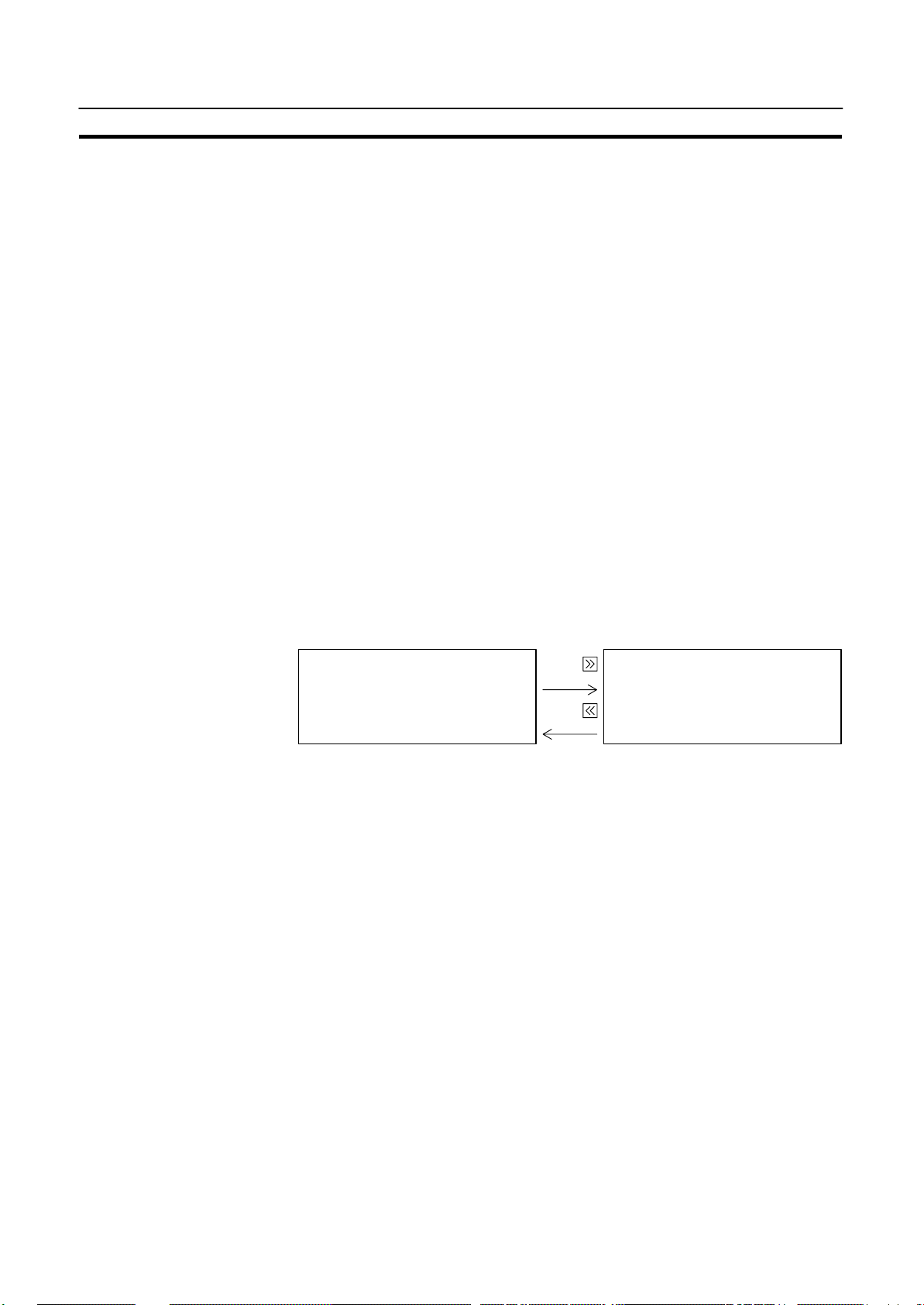
Impostazione delle condizioni di comunicazione con il PLC con i settaggi di memoria
Capitolo 3-7
3-7 Impostazione delle condizioni di comunicazione con il
PLC con i settaggi di memoria
Le comunicazioni tra NT11S e un PLC vengono definite comunicazioni host.
NT1 1S p u ò essere collegato a un PLC dall’host link o dall’NT link. Il link può essere
selezionato impostando l’interruttore di memoria. Con i settaggi di memoria ven-
gono impostati anche il baud rate dell’host link, la funzione di ripristino automatico,
ecc.
In queste pagine vengono descritte le impostazioni delle condizioni di comunicazione utilizzando i settaggi di memoria.
Settaggi di memoria NT11S ha aree di memoria che utilizza per registrare il metodo di collegamento
con il PLC, le condizioni di comunicazione, le impostazioni del sistema e altro utilizzabili come interruttori denominati “settaggi di memoria”. Poiché i settaggi di
memoria utilizzano la memoria flash, i dati memorizzati possono essere conservati anche quando l’alimentazione viene INTERROTTA.
Impostazione delle funzioni e del Memory Switch Menu
I settaggi di memoria possono essere facilmente impostati utilizzando il Memory
Switch Menu nel System Menu.
Con i settaggi di memoria è possibile impostare quanto segue. Per ulteriori infor-
mazioni su ogni singola impostazione e funzione, leggere le pagine che seguono.
[ Memory Switch Menu ]
Page:³
Backlight OFF 10m
Automatic Reset Yes
tasto
tasto
Page:²
Comm. Type Host Link
Baud Rate 9600BPS
Comm. Port RS–232C
Backlight OFF 3-9-2 Funzioni di retroilluminazione DISABILITATE (pa-
gina 63)
Automatic Reset 3-7-3 Selezione della funzione di ripristino automatico
(pagina 60)
Comm. Type Host Link 3-7-1 Selezione del metodo di comunicazione host
(pagina 58)
Baud Rate 3-7-2 Selezione della velocità di comunicazione dell’h-
ost link (pagina 59)
Comm. Port 3-7-4 Selezione del canale di comunicazione con il PLC
(pagina 61)
57
Page 66

Impostazione delle condizioni di comunicazione con il PLC con i settaggi di memoria
3-7-1 Selezione del metodo di comunicazione host
NT11S può essere collegato a un PLC mediante l’host link o l’NT link. Entrambi i
link possono essere selezionati impostando l’interruttore di memoria “Comm. T ype”. L’impostazione di fabbrica è “Host link”.
Selezionare il met odo di comunicazione host utilizzando il menu dal System Menu
come sotto descritto.
Capitolo 3-7
SYSTEM MENU
Quit
Transmit Mode
Maintenance Mode
PT Setting
I/O Check
Init. Memory
Memory Switch
Page:³
Backlight OFF 10m
Automatic Reset Yes
Selezionare “Maintenance
Mode” con il tasto
mere “ENTER”.
Selezionare “Memory Switch”
con il tasto
“ENTER”.
Visualizzare la schermata seguente premendo il tasto
, quindi pre-
, quindi premere
.
58
Riferimenti
Page:²
Comm. Type Host Link
Baud Rate 9600BPS
Premendo il tasto [+/–] mentre è
evidenziato “Comm. Type” si se-
leziona alternativamente “Host
Link” e “NT Link”.
Comm. Port RS–232C
Per uscire e impostare la selezione desiderata, premere il tasto “ENTER”. Per
uscire senza invece impostare la selezione, premere contemporaneamente due
qualsiasi dei tasti funzione.
Il metodo di comunicazione deve essere selezionato in base al metodo gestito dal
PLC collegato.
Page 67

Impostazione delle condizioni di comunicazione con il PLC con i settaggi di memoria
3-7-2 Selezione della velocità di comunicazione dell’host link
Quando si utilizza l’host link, è possibile impostare il baud rate per le comunicazioni con il PLC. Usando l’interruttore “Baud Rate” selezionare 9600 bps o 19200 bps.
L’impostazione di fabbrica è 9600 bps.
Selezionare il baud rate per le comunicazioni con il PLC utilizzando il menu dal
System Menu come sotto descritto.
Capitolo 3-7
SYSTEM MENU
Quit
Transmit Mode
Maintenance Mode
PT Setting
I/O Check
Init. Memory
Memory Switch
Page:³
Backlight OFF 10m
Automatic Reset Yes
Selezionare “Maintenance
Mode” con il tasto
mere “ENTER”.
Selezionare “Memory Switch”
con il tasto , quindi premere
“ENTER”.
Visualizzare la schermata seguente premendo il tasto
, quindi pre-
.
Nota
Page:²
Comm. Type Host Link
Baud Rate 9600BPS
Comm. Port RS–232C
Per uscire impostando la selezione desiderata, premere il tasto “ENTER”. Per
uscire senza invece impostare la selezione, premere contemporaneamente due
qualsiasi dei tasti funzione.
Se si è selezionato l’NT link, l’impostazione di Baud Rate non produce alcun effet-
to.
Selezionare “Baud Rate” con il
tasto
Premendo il tasto [+/–] mentre è
evidenziato “Baud Rate” si seleziona alternativamente
“9600BPS” e “19200BPS”.
.
59
Page 68
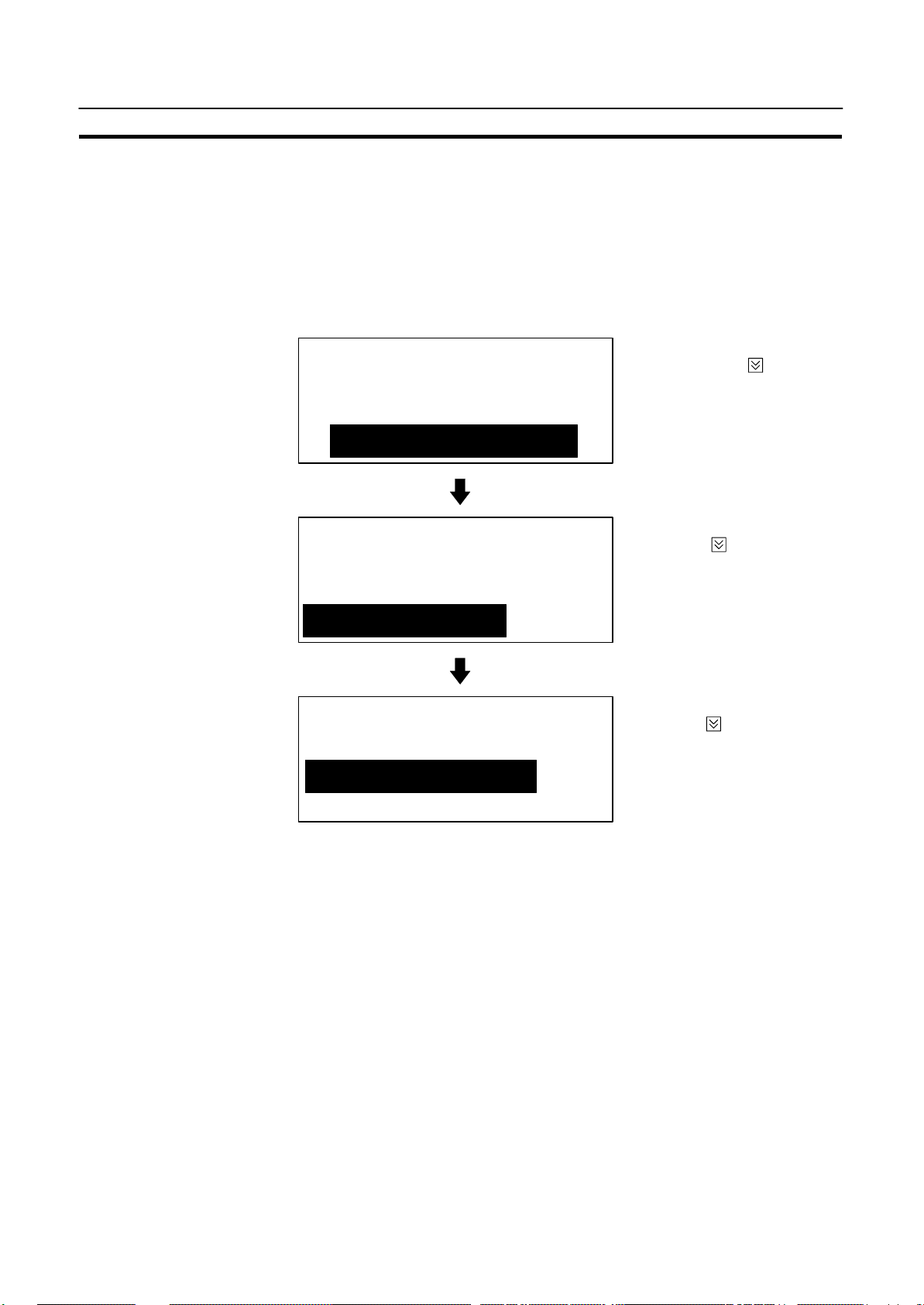
Impostazione delle condizioni di comunicazione con il PLC con i settaggi di memoria
3-7-3 Selezione della funzione Automatic Reset
L’interruttore d i memoria “Automatic Reset” viene utilizzato per impostare se, dopo il verificarsi di un errore di comunicazione, la comunicazione deve o non deve
essere automaticamente ripristinata.
L’impostazione di fabbrica è “OFF”.
Selezionare la funzione Automatic Reset con il PLC richiamandola partendo dal
System Menu come sotto descritto.
Capitolo 3-7
SYSTEM MENU
Quit
Transmit Mode
Maintenance Mode
PT Setting
I/O Check
Init. Memory
Memory Switch
Page:³
Backlight OFF 10m
Automatic Reset Yes
Selezionare “Maintenance
Mode” con il tasto
mere “ENTER”.
Selezionare “Memory Switch”
con il tasto , quindi premere
“ENTER”.
Selezionare “Automatic Reset”
con il tasto
Premendo il tasto [+/–] mentre è
evidenziato “Automatic Reset”
si seleziona alternativamente
“No” e “Yes”.
, quindi pre-
.
60
Per uscire impostando la selezione desiderata, premere il tasto “ENTER”. Per
uscire senza invece impostare la selezione, premere contemporaneamente due
qualsiasi dei tasti funzione.
S “OFF”: Se si verifica un errore di comunicazione, compare il relativo messaggio
di errore e la situazione si arresta.
S “ON”: Se si verifica un errore di comunicazione, non compare il relativo messag-
gio e la situazione viene automaticamente ripristinata.
Page 69
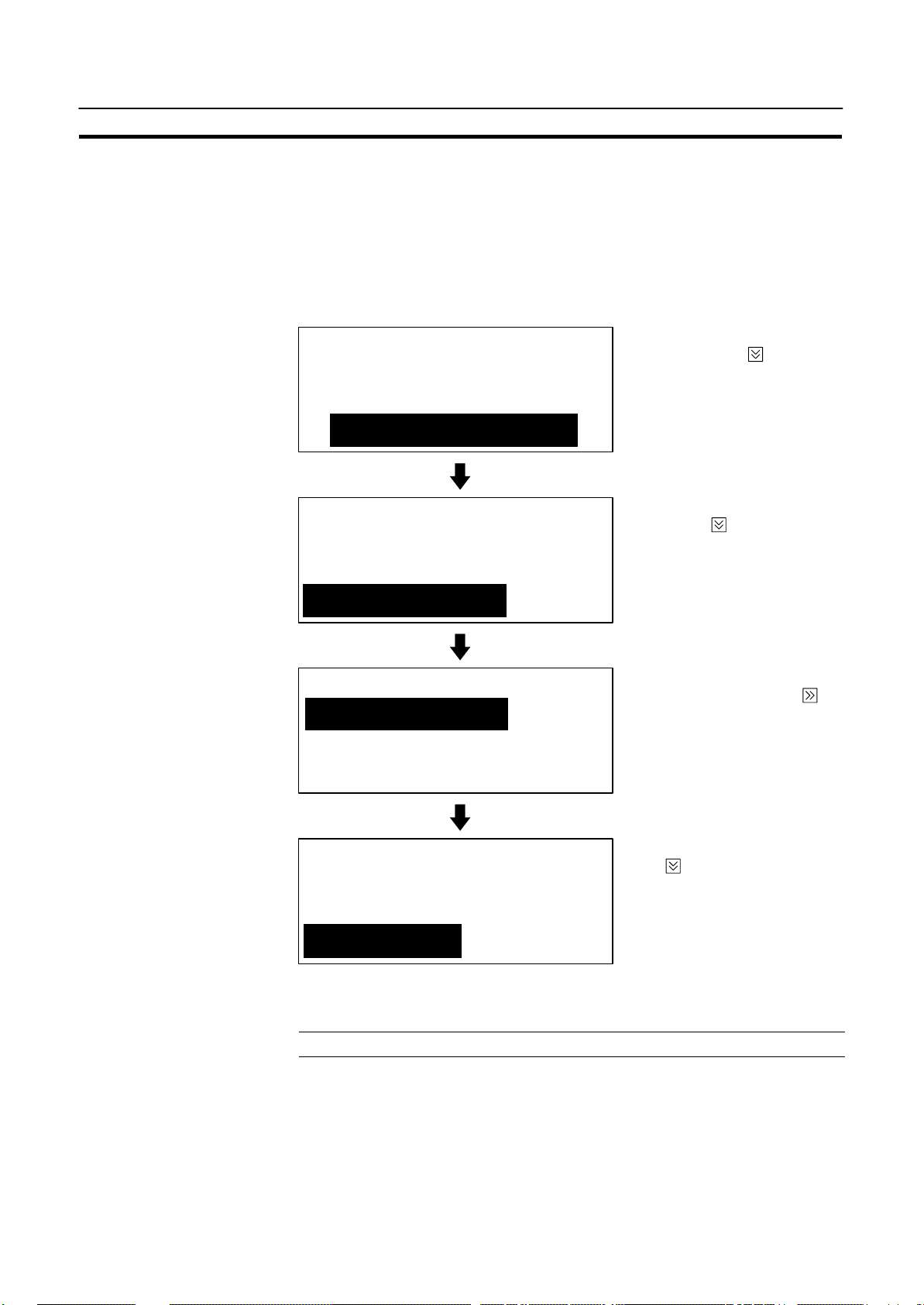
Impostazione delle condizioni di comunicazione con il PLC con i settaggi di memoria
3-7-4 Selezione del canale di comunicazione con il PLC
NT11S consente di scegliere tra le porte RS-232C ed RS-422 come canale di comunicazione con il PLC. Il canale da utilizzare è selezionato su “Comm. Port” nel
Memory Switch Menu.
L’impostazione di fabbrica è “RS-232C”.
Selezionare il can a l e e s e guendo le seguenti operazioni, partendo dal System Menu.
Capitolo 3-7
SYSTEM MENU
Quit
Transmit Mode
Maintenance Mode
PT Setting
I/O Check
Init. Memory
Memory Switch
Page:³
Backlight OFF 10m
Automatic Reset Yes
Selezionare “Maintenance
Mode” con il tasto
mere “ENTER”.
Selezionare “Memory Switch”
con il tasto
“ENTER”.
Visualizzare la schermata seguente premendo il tasto
, quindi pre-
, quindi premere
.
Riferimenti
Page:²
Comm. Type Host Link
Baud Rate 9600BPS
Comm. Port RS–232C
Per uscire impostando la selezione desiderata, premere il tasto “ENTER”. Per
uscire senza invece impostare la selezione, premere contemporaneamente due
qualsiasi dei tasti funzione.
Selezionare il sistema gestito dal PLC a cui ci si vuole collegare.
Selezionare il tasto “Comm.
Port”
Premendo il tasto [+/–] mentre è
evidenziato “Comm. Port” si seleziona alternativamente
“RS-232C” ed “RS-422”.
.
61
Page 70

Avvio delle operazioni
Capitolo 3-8
3-8 Avvio delle operazioni
Al termine della trasmissione dei dati per lo schermo, collegare NT11S al PLC e
avviare le operazioni.
Scelta della modalità RUN Premere Quit nel System Menu. Viene visualizzata la schermata iniziale della mo-
dalità RUN.
Nota
Controllo delle comunicazioni tra NT11S e il PLC
NT11S non è partito correttamente. Può accadere ad esempio che la schermata
iniziale non venga visualizzata, che compaia un messaggio di errore oppure che
non venga visualizzata alcuna schermata. Leggere al riguardo il Capitolo 6-2
“Messaggi di errore” (pagina 133) e adottare il rimedio appropriato.
Eseguire il pro g r amma PLC e controllare che le seguenti operazioni siano eseguite normalmente.
S Controllare che le schermate del terminale NT11S cambino in base all’esecuzio-
ne del programma PLC.
Se le schermate non cambiano correttamente, verificare il collegamento tra
NT11S e il PLC e controllare le impostazioni.
Leggere il Capitolo 2 Impostazioni e collegamenti hardware.
S Controllare che le informazioni selezionate dai tasti funzione di NT11S siano st a-
te impostate nel PLC visualizzando il contenuto dei canali e dei bit utilizzando
uno strumento periferico (LSS, ecc.). Se le informazioni inviate da NT11S non
sono state ricevute correttamente dal PLC, controllare le impostazioni dei dati
da visualizzare (soprattutto le impostazioni degli interruttori).
Per ulteriori informazioni sulla creazione dei dati per lo schermo, consultare NTseries NT11S Support Tool Operation Manual (V030-E1-1).
62
Riferimenti
La schermata iniziale deve essere definita quando vengono creati i dati per lo
schermo utilizzando il software di programmazione. Se non si è definita una
schermata iniziale, viene visualizzata la schermata identificata dal numero 1. Se
nella schermata 1 non sono stati registrati dati per lo schermo, viene visualizzato il
messaggio di errore “Screen not registered.”. Per l’impostazione del numero della
schermata, leggere il Capitolo 4-3 Visualizzazione delle schermate (pagina 80).
Page 71
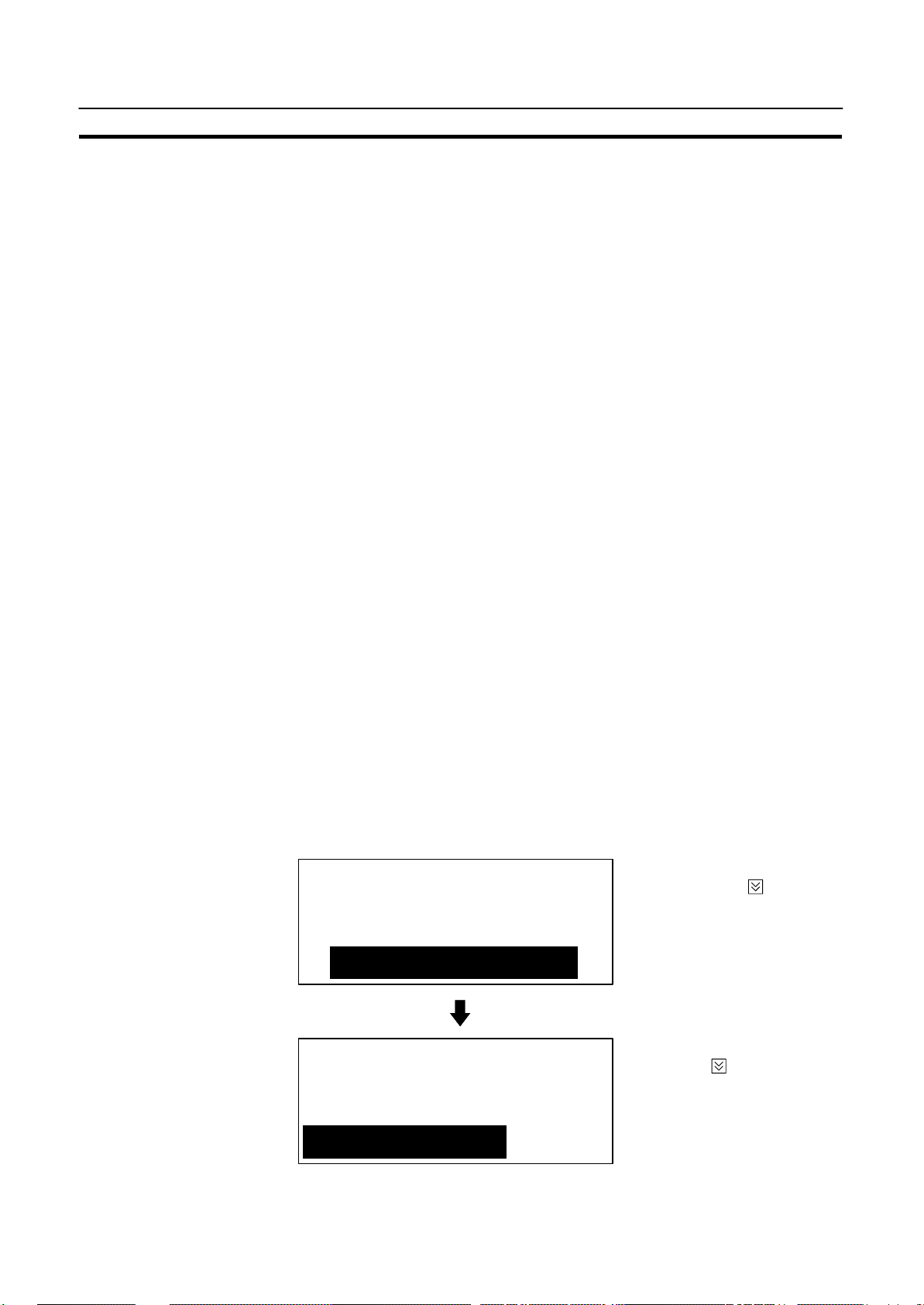
Disabilitazione della retroilluminazione
3-9 Disabilitazione della retroilluminazione
Per evitare la formazione sullo schermo di immagini-ombra e per portare al massimo la durata della funzione di retroilluminazione, NT11S ha una funzione che disabilita la retroilluminazione.
3-9-1 Riabilitazione della retroilluminazione
Per riabilitare la retroilluminazione, dopo averla disabilitata con la funzione Backlight OFF, basta premere un tasto qualsiasi sul pannello del terminale NT11S o è
sufficiente che venga richiamata o rivisualizzata una schermata dal PLC oppure
che il PLC riceva un’istruzione Backlight ON.
La retroilluminazione non viene riabilitata semplicemente quando sullo schermo
cambiano numeri o caratteri.
3-9-2 Funzione Backlight OFF
La funzione Backlight OFF può essere avviata in due modi:
- La retroilluminazione può essere disabilitata automaticamente quando per un
determinato periodo di tempo non vengono svolte operazioni.
(Definito con i settaggi di memoria.)
- La retroilluminazione può essere disabilitata da un’istruzione proveniente dal
PLC. (Definito nell’area di controllo dello stato PT.)
Capitolo 3-9
Per ulteriori informazioni sull’avvio della disabilitazione della retroilluminazione
con un’istruzione proveniente dal PLC, leggere 5-4 “Controllo dello stato del termi-
nale NT11S” (pagina 122).
Le impostazioni relative alla funzione Backlight OFF eseguibili con i settaggi di
memoria sono: l’abilitazione e la disabilitazione della funzione e, se la funzione
viene abilitata, il lasso di tempo dopo il quale la funzione viene abilitata e quindi la
retroilluminazione viene disabilitata.
L’impostazione di fabbrica prevede che la retroilluminazione venga disabilitata
quando per dieci minuti non vengono eseguite operazioni.
Per selezionare il periodo in base al quale viene disabilitata la retroilluminazione
eseguire le operazioni sotto descritte, partendo dal System Menu.
SYSTEM MENU
Quit
Selezionare “Maintenance
Mode” con il tasto
mere “ENTER”.
, quindi pre-
Transmit Mode
Maintenance Mode
PT Setting
I/O Check
Selezionare “Memory Switch”
con il tasto
“ENTER”.
, quindi premere
Init. Memory
Memory Switch
63
Page 72
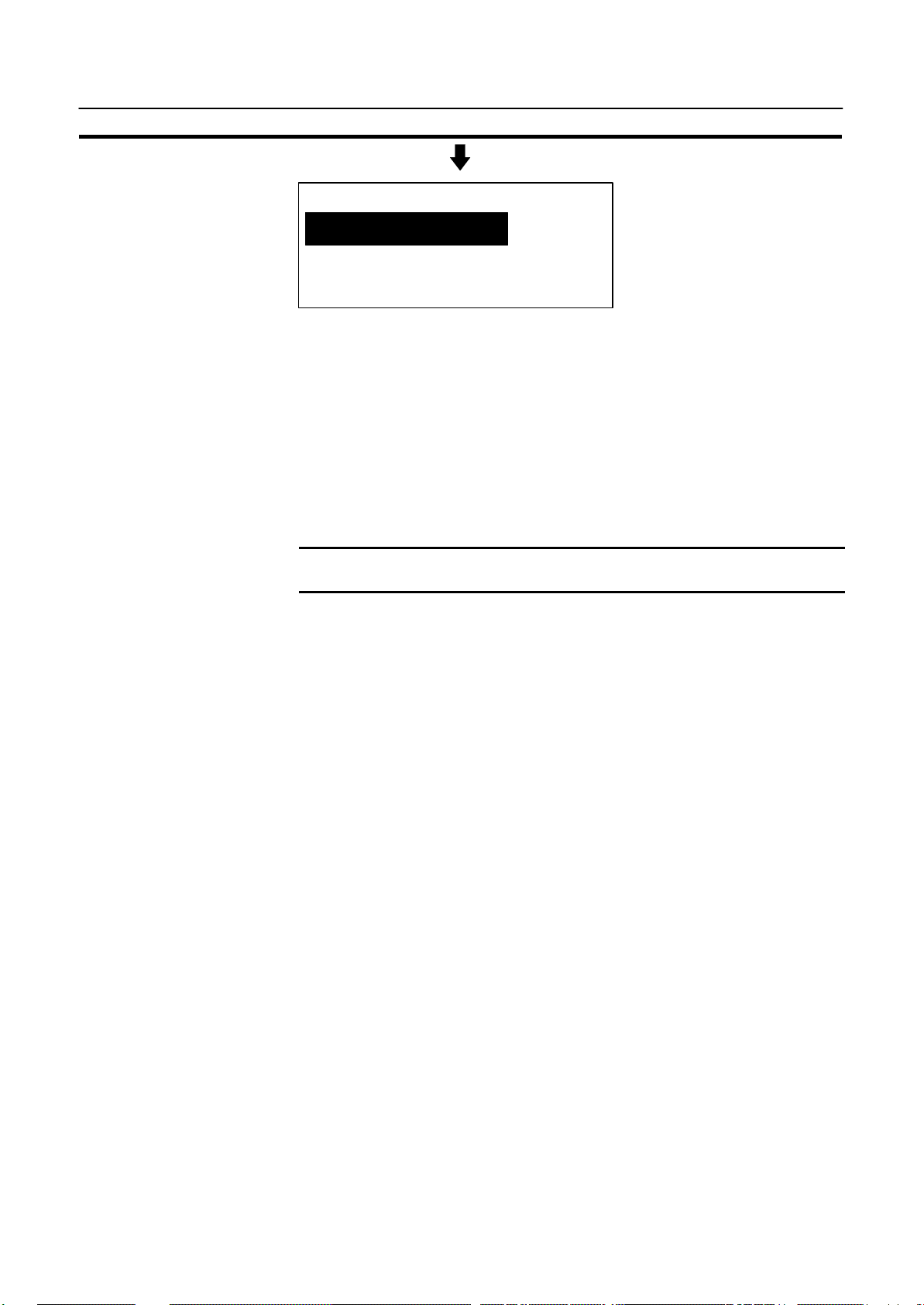
Disabilitazione della retroilluminazione
Capitolo 3-9
Nota
Page:³
Backlight OFF 10m
AutoMatic Reset Yes
S Per uscire impostando la selezione desiderata, premere il tasto “ENTER”. Per
uscire senza invece impostare la selezione, premere contemporaneamente due
qualsiasi dei tasti funzione.
S Selezionando “None”, si rende la funzione Backlight OFF non disponibile. Se
non si eseguono nuove operazioni, continua a essere visualizzata, a tempo indeterminato, l’ultima schermata utilizzata.
S Selezionando “10m”, si fa in modo che la retroilluminazione venga disabilitata
quando per dieci minuti non viene svolta alcuna operazione.
S Selezionando “1h”, si fa in modo che la retroilluminazione venga disabilitata do-
po un’ora in cui non sono state eseguite nuove operazioni.
Per portare al massimo la durata della funzione di retroilluminazione, scegliere se
possibile “10m” o “1h”.
Premendo il tasto [+/–] mentre è
evidenziato “Backlight OFF” si
seleziona alternativamente
“10m” “1h” “None”.
64
Page 73
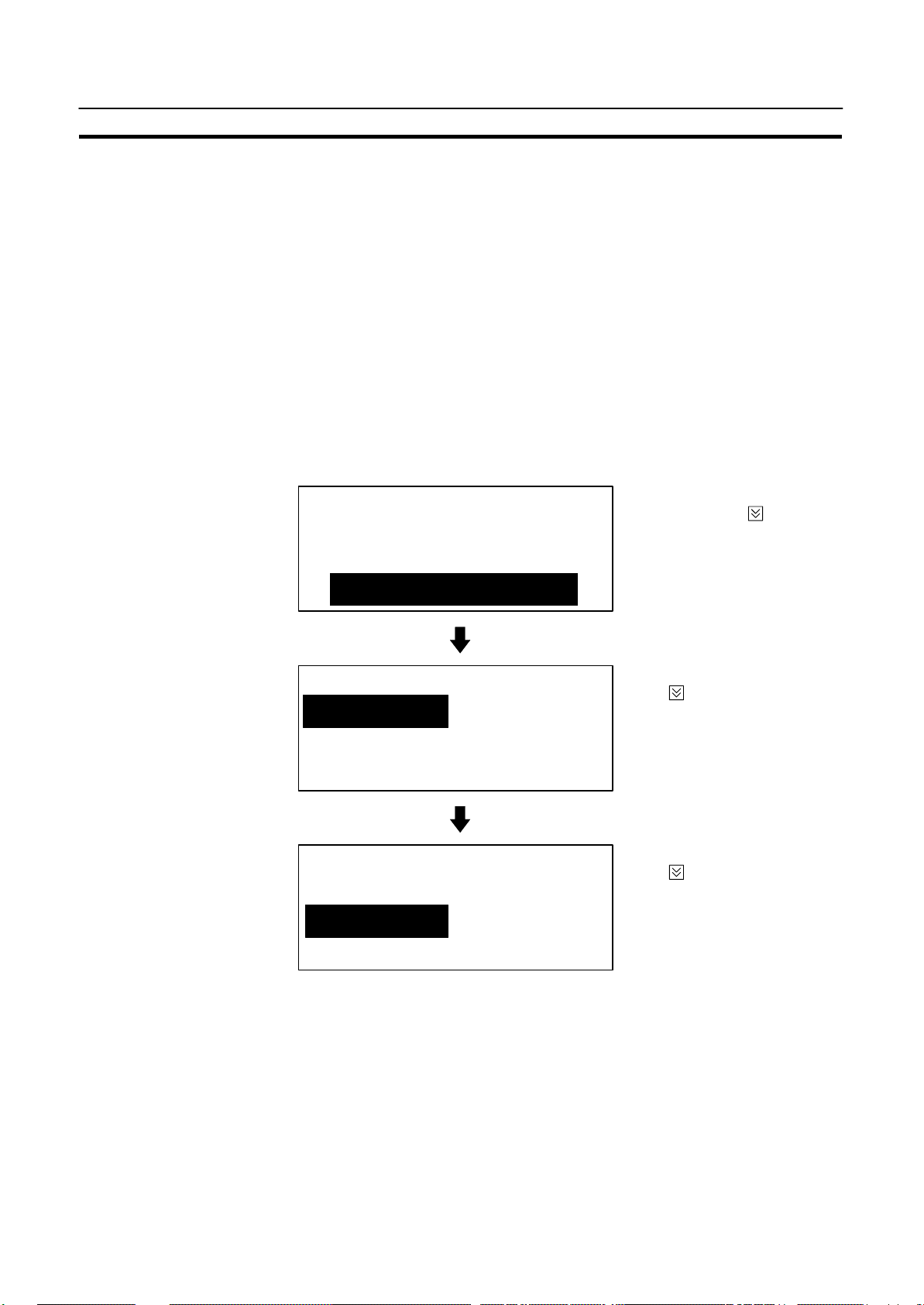
Manutenzione del sistema
Capitolo 3-10
3-10 Manutenzione del sistema
Per facilitare la manutenzione, il terminale NT11S è dotato di funzioni quali quella
di controllo I/O e quella di conferma delle impostazioni del terminale stesso.
3-10-1 Controllo I/O
La funzione di controllo I/O verifica che gli ingressi e le uscite dei seguenti elementi
siano normali.
- Indicatori LED
- Schermo LCD
- Tasti di immissione
- Interfaccia di comunicazione
Controllo indicatori LED Controllare gli indicatori LED eseguendo queste operazioni, partendo dal System
Menu.
SYSTEM MENU
Quit
Transmit Mode
Maintenance Mode
PT Setting
I/O Check
Init. Memory
Memory Switch
Page:³
Quit
LED Check
Selezionare “Maintenance
Mode” con il tasto
mere “ENTER”.
Selezionare “I/O Check” con il
tasto
TER”.
Selezionare “LED Check” con il
tasto
TER”.
, quindi premere “EN-
, quindi premere “EN-
, quindi pre-
LCD Check
L’indicatore LED “RUN” sul pannello del terminale NT11S lampeggia.
S Per interrompere il controllo dei LED premere contemporaneamente due qual-
siasi dei tasti funzione.
65
Page 74

Manutenzione del sistema
Controllo schermo LCD Controllare l o schermo LCD di NT11S eseguendo queste operazioni, partendo dal
System Menu.
Capitolo 3-10
SYSTEM MENU
Quit
Transmit Mode
Maintenance Mode
PT Setting
I/O Check
Init. Memory
Memory Switch
Page:³
Quit
LED Check
Selezionare “Maintenance
Mode” con il tasto
mere “ENTER”.
Selezionare “I/O Check” con il
tasto , quindi premere “EN-
TER”.
Selezionare “LCD Check” con il
tasto
TER”.
, quindi premere “EN-
, quindi pre-
LCD Check
S Durante il controllo dello schermo LCD, vengono visualizzati tutti i punti che
compongono lo schermo, uno alla volta, a partire dall’angolo superiore sinistro
dello schermo.
Il controllo LCD termina quando sono stati visualizzati tutti i punti.
S Per interrompere il controllo dello schermo LCD, premere contemporaneamen-
te due qualsiasi dei tasti funzione.
66
Page 75

Manutenzione del sistema
Controllo tasti di immissione Controllare i tasti numerici, i tasti freccia e i tasti funzione del terminale NT11S ese-
guendo queste operazioni, partendo dal System Menu.
Capitolo 3-10
SYSTEM MENU
Quit
Transmit Mode
Maintenance Mode
PT Setting
I/O Check
Init. Memory
Memory Switch
Page:³
Quit
LED Check
LCD Check
Selezionare “Maintenance
Mode” con il tasto
mere “ENTER”.
Selezionare “I/O Check” con il
tasto
TER”.
Visualizzare la pagina successiva premendo il tasto
, quindi premere “EN-
, quindi pre-
.
Page:²
Premere “ENTER”.
Key Check
Tool I/F Input Check
Vengono visualizzati tutti i tasti da controllare.
F1 F2 F3 F4
Visualizzazione
012345678
9
.+/– clr ENTER
S Premere uno alla volta i tasti numerici, i tasti freccia e i tasti funzione sul pannello
del terminale NT11S.
Se, quando viene premuto sul pannello, il tasto appare evidenziato sullo schermo, significa che funziona normalmente.
S Per interrompere il controllo, premere contemporaneamente due qualsiasi dei
tasti funzione.
quando si preme
il tasto numerico
[9].
67
Page 76

Manutenzione del sistema
Controllo comunicazioni con il software di programmazione
Controllare le comunicazioni tra NT11S e il software di programmazione eseguendo queste operazioni, partendo dal System Menu.
Capitolo 3-10
SYSTEM MENU
Quit
Transmit Mode
Maintenance Mode
PT Setting
I/O Check
Init. Memory
Memory Switch
Page:³
Quit
LED Check
Selezionare “Maintenance
Mode” con il tasto
mere “ENTER”.
Selezionare “I/O Check” con il
tasto
TER”.
Visualizzare la pagina successiva premendo il tasto
, quindi premere “EN-
, quindi pre-
.
LCD Check
Page:²
Key Check
Selezionare “Tool I/F Input
Check” con il tasto , quindi
premere “ENTER”.
Tool I/F Input Check
TOOL I/F INPUT CHECK
S I dati ricevuti dal software di programmazione collegato vengono visualizzati in
valori esadecimali.
68
S Per interrompere il controllo delle comunicazioni con il software di programma-
zione, premere contemporaneamente due tasti qualsiasi dei tasti funzione.
Page 77

Manutenzione del sistema
Capitolo 3-10
Nota
Per il collegamento con il software di programmazione e con il PLC, NT11S utilizza lo stesso connettore. Se il cavo è collegato a un’apparecchiatura diversa dal
personal computer che esegue il software di programmazione, prima di iniziare il
controllo delle comunicazioni, staccare il cavo e collegarlo al software di programmazione.
3-10-2 Controllo delle impostazioni PT
Visualizzare le im postazioni del terminale NT11S queste operazioni, partendo dal
System Menu.
SYSTEM MENU
Quit
Transmit Mode
Maintenance Mode
PT Setting
I/O Check
Init. Memory
Selezionare “Maintenance
Mode” con il tasto
mere “ENTER”.
Premere “ENTER”.
, quindi pre-
Memory Switch
Page:³
Control Area DM0200
Notify Area DM0300
La schermata di impostazione PT è composta da due pagine. Per passare da una
all’altra, utilizzare i tastie
Page:³
Control Area DM0200
Notify Area DM0300
S Vengono visualizzate le impostazioni correnti del terminale NT11S.
S Per interrompere la visualizzazione delle impostazioni PT premere contempora-
neamente due qualsiasi dei tasti funzione.
e .
tasto
tasto
Page:²
Comm. Type Host Link
Baud Rate 9600BPS
Comm. Port RS–232C
69
Page 78

70
Page 79

Il capitolo descrive le funzioni del terminale NT11S.
4-1 Creazione e trasmissione dei dati per lo schermo 72. . . . . . . . . . . . . . . . . . . . . . . . . . .
4-1-1 Impostazione del software di programmazione per l’uso con NT11S 72. . .
4-1-2 Creazione dei dati per lo schermo 73. . . . . . . . . . . . . . . . . . . . . . . . . . . . . . . . .
4-2 Descrizione delle funzioni 77. . . . . . . . . . . . . . . . . . . . . . . . . . . . . . . . . . . . . . . . . . . . . . .
4-2-1 Schermate del terminale NT11S 77. . . . . . . . . . . . . . . . . . . . . . . . . . . . . . . . . . .
4-2-2 Caratteri e cifre visualizzabili 78. . . . . . . . . . . . . . . . . . . . . . . . . . . . . . . . . . . . . .
4-3 Visualizzazione delle schermate 80. . . . . . . . . . . . . . . . . . . . . . . . . . . . . . . . . . . . . . . . . .
4-3-1 Classificazione delle schermate 80. . . . . . . . . . . . . . . . . . . . . . . . . . . . . . . . . . .
4-3-2 Attributi delle schermate 80. . . . . . . . . . . . . . . . . . . . . . . . . . . . . . . . . . . . . . . . .
4-4 Tabelle di memoria 81. . . . . . . . . . . . . . . . . . . . . . . . . . . . . . . . . . . . . . . . . . . . . . . . . . . . .
4-4-1 Tabella di memoria delle stringhe di caratteri 81. . . . . . . . . . . . . . . . . . . . . . . .
4-4-2 Tabella di memoria delle stringhe numeriche 82. . . . . . . . . . . . . . . . . . . . . . . .
4-5 Grafici a barre 83. . . . . . . . . . . . . . . . . . . . . . . . . . . . . . . . . . . . . . . . . . . . . . . . . . . . . . . . .
4-5-1 Funzioni dei grafici a barre 83. . . . . . . . . . . . . . . . . . . . . . . . . . . . . . . . . . . . . . .
4-6 Impostazione numerica 85. . . . . . . . . . . . . . . . . . . . . . . . . . . . . . . . . . . . . . . . . . . . . . . . .
4-6-1 Funzione di impostazione numerica 85. . . . . . . . . . . . . . . . . . . . . . . . . . . . . . .
4-6-2 Uso dei tasti numerici 86. . . . . . . . . . . . . . . . . . . . . . . . . . . . . . . . . . . . . . . . . . . .
4-7 Funzione Menu Screen 87. . . . . . . . . . . . . . . . . . . . . . . . . . . . . . . . . . . . . . . . . . . . . . . . .
4-8 Funzione Password Screen Display 88. . . . . . . . . . . . . . . . . . . . . . . . . . . . . . . . . . . . . . .
4-9 Funzione Display History Screen 90. . . . . . . . . . . . . . . . . . . . . . . . . . . . . . . . . . . . . . . . .
4-10 Funzione Daily Report/Display History Printing 91. . . . . . . . . . . . . . . . . . . . . . . . . . . . .
4-10-1 Stampa di rapporti giornalieri 91. . . . . . . . . . . . . . . . . . . . . . . . . . . . . . . . . . . . .
4-10-2 Stampa dello storico delle schermate 93. . . . . . . . . . . . . . . . . . . . . . . . . . . . . .
CAPITOLO 4
Funzioni di NT11S
71
Page 80
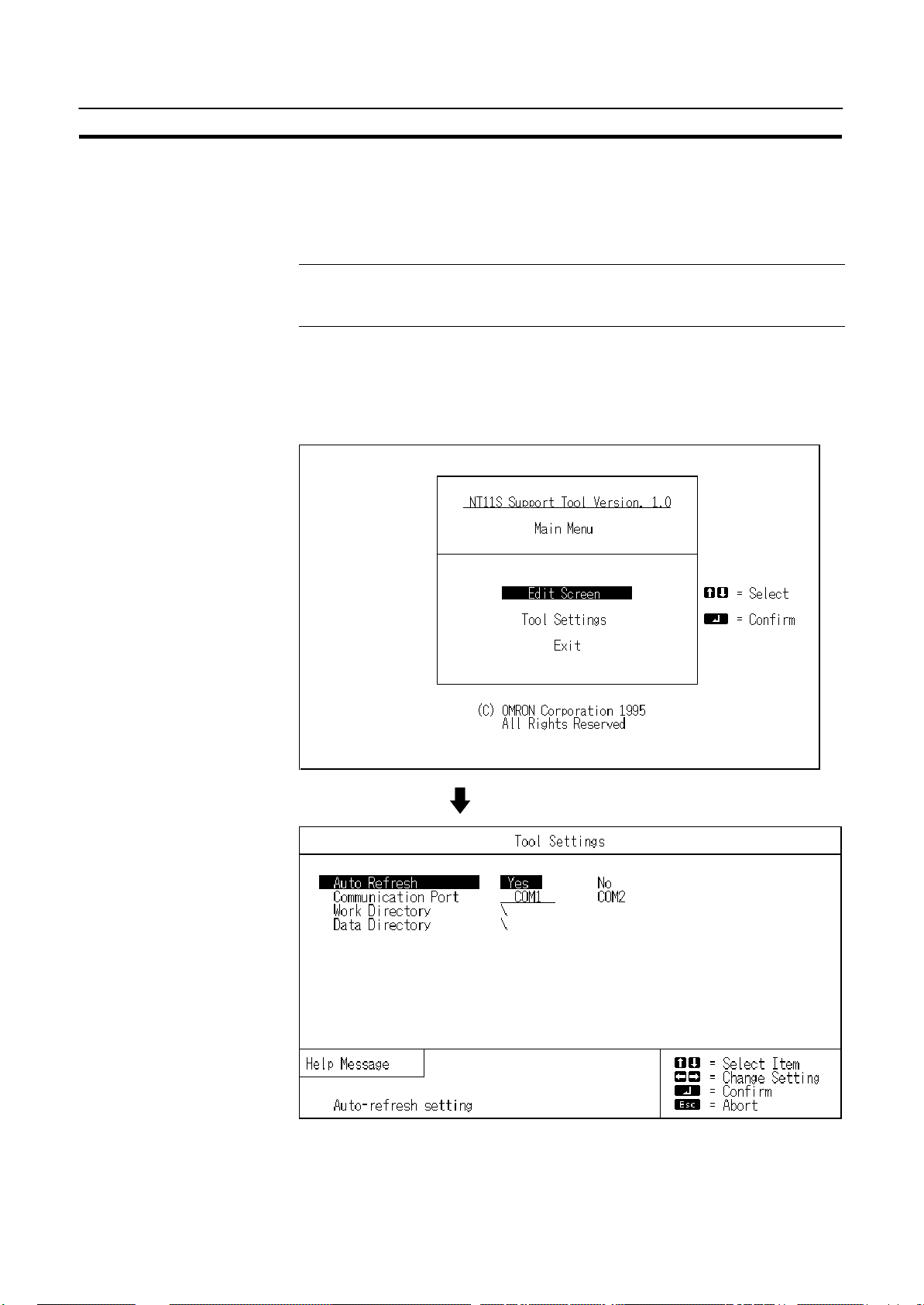
Creazione e trasmissione dei dati per lo schermo
4-1 Creazione e trasmissione dei dati per lo schermo
In queste pagine vengono descritte brevemente le impostazioni del software di
programmazione necessarie per creare i dati per lo schermo e viene definita la
procedura di creazione dei dati per lo schermo.
Capitolo 4-1
Riferimenti
Per ulteriori informazioni sul software di programmazione e sulla creazione dei
dati per lo schermo, consultare “NT-series NT11S Support Tool Operation Ma-
nual” (V030-E1-1).
4-1-1 Impostazione del software di programmazione per l’uso con
NT11S
Per creare i dati per lo schermo per NT11S, specificare le impostazioni con il software di programmazione per l’uso con il terminale NT11S.
72
Selezionare “Tool Settings”.
Page 81

Creazione e trasmissione dei dati per lo schermo
4-1-2 Creazione dei dati per lo schermo
Metodo di creazione dei dati per lo schermo
I dati per lo schermo vengono creati utilizzando il software di programmazione,
che registra su un file i dati per lo schermo utilizzati con un terminale NT11S.
I dati per lo schermo possono essere creati con uno dei tre metodi seguenti:
S creazione di un nuovo file
S modifica di un file esistente
S lettura e modifica di schermate selezionate da un file esistente.
Procedura di creazione dei dati per lo schermo
Di seguito viene descritta la procedura principale di creazione dei dati per schermo. Per ogni fase della procedura vengono segnalate le impostazioni necessarie
e le relative pagine di consultazione.
Capitolo 4-1
H Selezionare “Tool Settings” dal Main Menu per visualizzare la schermata “Tool
Settings”. In questa schermata vengono eseguite le impostazioni di Auto Refresh, Communication Port, ecc. Leggere “Impostazione del software di programmazione per l’uso con NT11S” alla pagina precedente.
73
Page 82
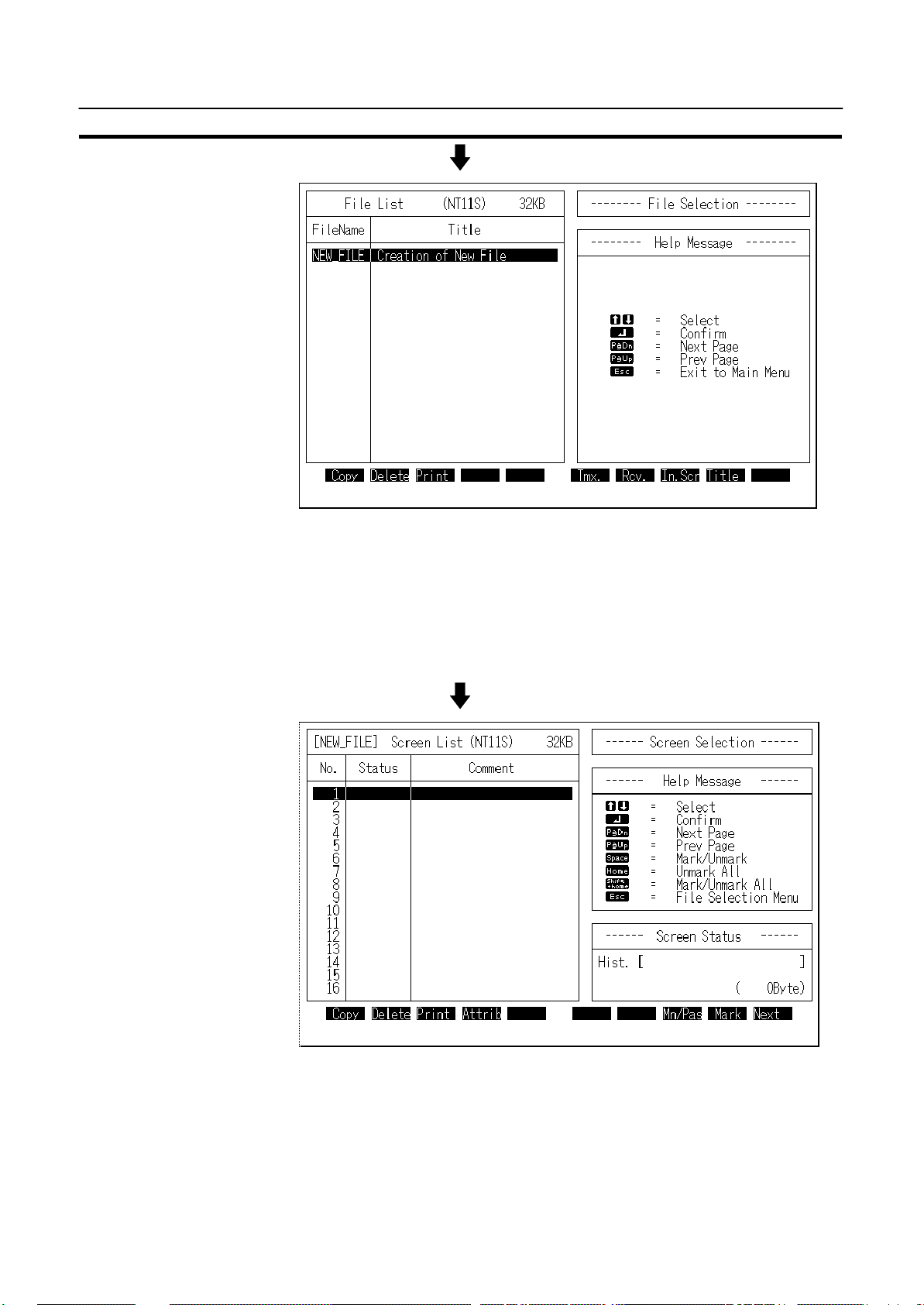
Creazione e trasmissione dei dati per lo schermo
H Selezionare un file utilizzato per memorizzare i dati per lo schermo per NT11S
nella schermata “File List”.
Capitolo 4-1
Selezionare “Edit Screen”.
Selezionare “New File” per creare un nuovo file.
Selezionare un file esistente da modificare.
Selezionare “New File” e premere [Enter]. Al termine della creazione immettere un
nomefile.
Selezionare “Screen Creation”.
74
Selezionare un nu m ero di schermata da modificare tra i file selezionati nella schermata “Screen List”.
H Restando nella schermata “Screen List”, premere il tasto [F10] (Next page) e
[F4] (Direct) per visualizzare la finestra “Direct Connection Information” in cui è
memorizzato il canale di inizio nel PLC usato per riservare le seguenti aree.
Page 83
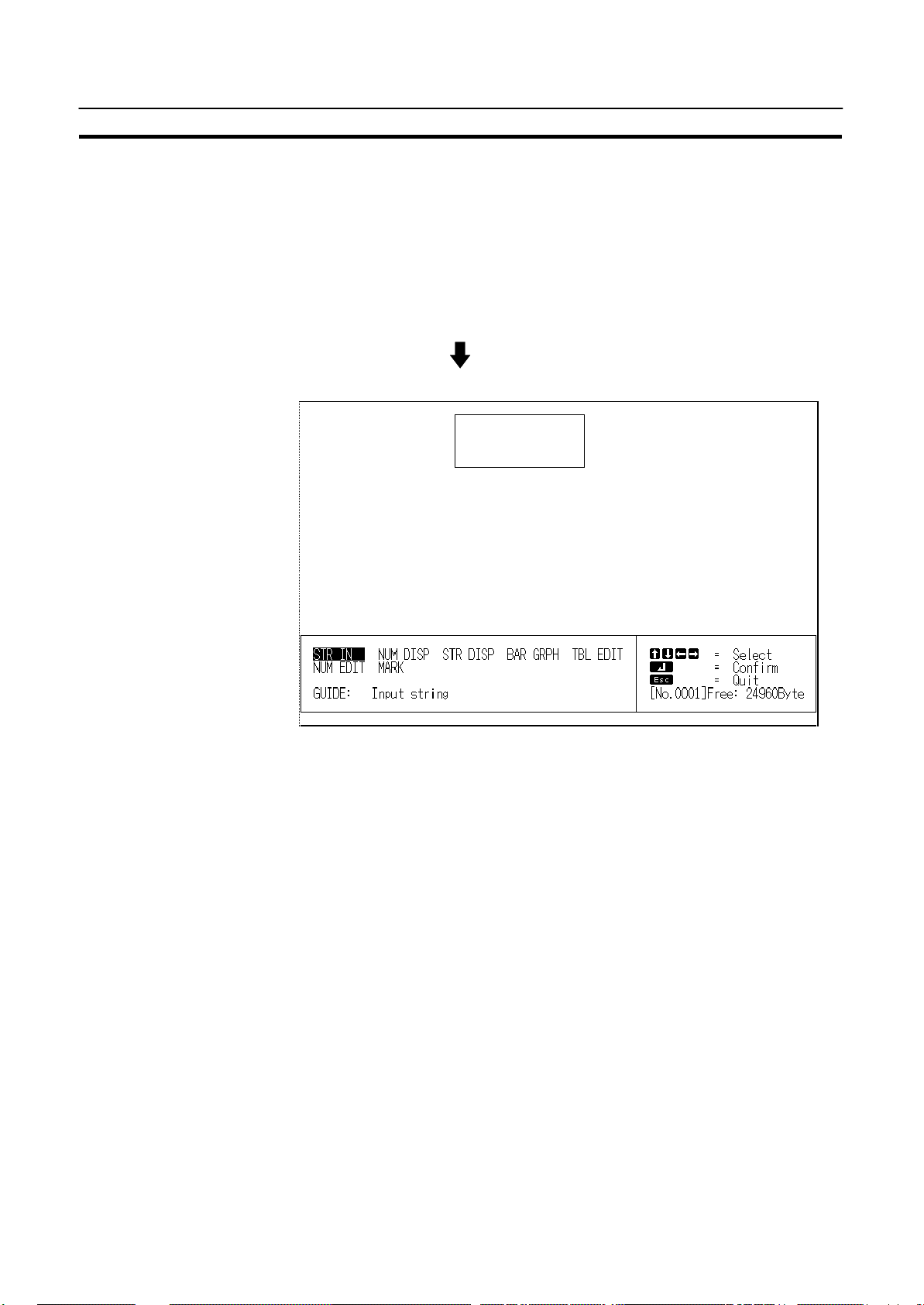
Creazione e trasmissione dei dati per lo schermo
S Area di controllo dello stato PT: Capitolo 5-4 Controllo dello stato del terminale
NT11S (pagina 122)
S Area di notifica dello stato PT: Capitolo 5-5 Notifica dello stato operativo al P L C
(pagina 126)
S Tabella di memoria delle stringhe numeriche: 5-2 Tabelle di memoria e grafici a
barre (pagina 106)
S Tabella di memoria delle stringhe di caratteri: 5-2 Tabelle di memoria e grafici a
barre (pagina 106)
Capitolo 4-1
Selezionare un numero di
schermata e premere [Enter].
Creare i dati per lo schermo in Edit Screen del software di programmazione. I dati
delle schermate possono essere creati registrando (definendo) i seguenti elementi e attributi di visualizzazione sullo schermo.
S Visualizzazione stringhe numeriche (TBL EDIT):
Impostare i n umeri n ella t abella d i m emoria d elle s tringhe n umeriche. . ....“Tabella d i
memoria delle stringhe numeriche” (pagina 82)
S Visualizzazione stringhe di caratteri (TBL EDIT):
Impostare i num eri nella tabella di memoria delle stringhe di caratteri. .....“Tabel-
la di memoria delle stringhe di caratteri” (pagina 81)
S Grafici a barre (BAR GRPH):
Impostare i numeri nella tabella di me moria delle stringhe numeriche. . .... Capitolo
4-5 Grafici a barre (pagina 83)
S Impostazione numeri (NUM EDIT):
Impostare i numeri nella tabella di memoria delle stringhe numeriche. ..... Capi-
tolo 4-6 Impostazione delle stringhe numeriche (pagina 85)
S Immissione caratteri (STR IN): Immettere scritte fisse.
75
Page 84
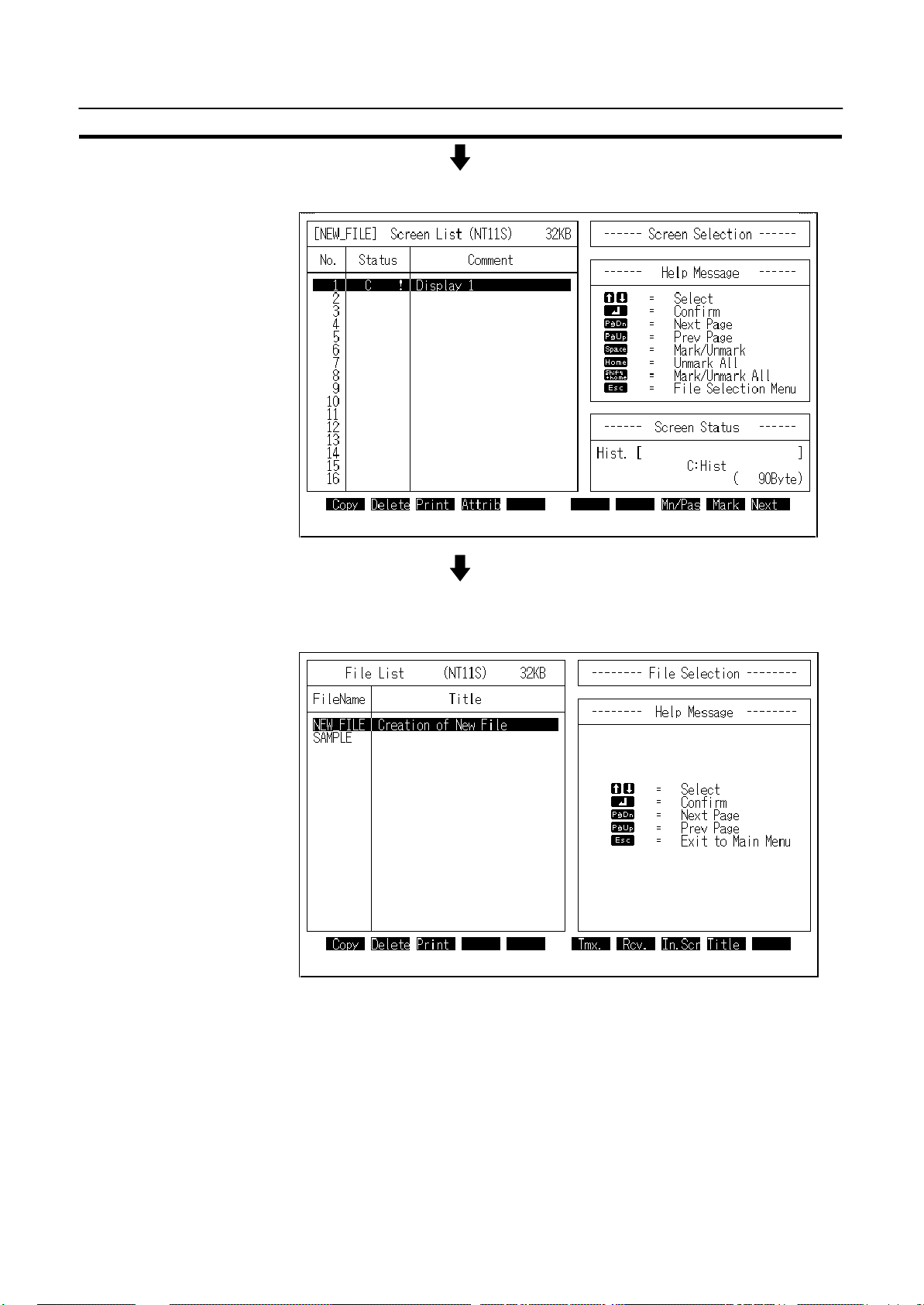
Creazione e trasmissione dei dati per lo schermo
Ritornare a “Screen List”.
Capitolo 4-1
[Uscita dal Edit Screen]
[Verso File Selection]
Immettere un nomefile per i dati per lo schermo appena creati.
Ritornare a “File List”.
Premendo il tasto [F8] (Start-up screen) si imposta il numero della schermata da
visualizzare quando si avvia NT11S.
Trasmissione dei dati per lo schermo a NT11S
Trasmettere i dati per lo schermo creati utilizzando il software di programmazione
alla memoria dei dati per lo schermo di NT11S.
Collegare NT11S al software di programmazione e impostare NT11S s u Transmit
Mode. Premere poi il tasto [F6] (Transmit) nella schermata “File List” per trasmettere a NT11S i dati creati.
76
Page 85
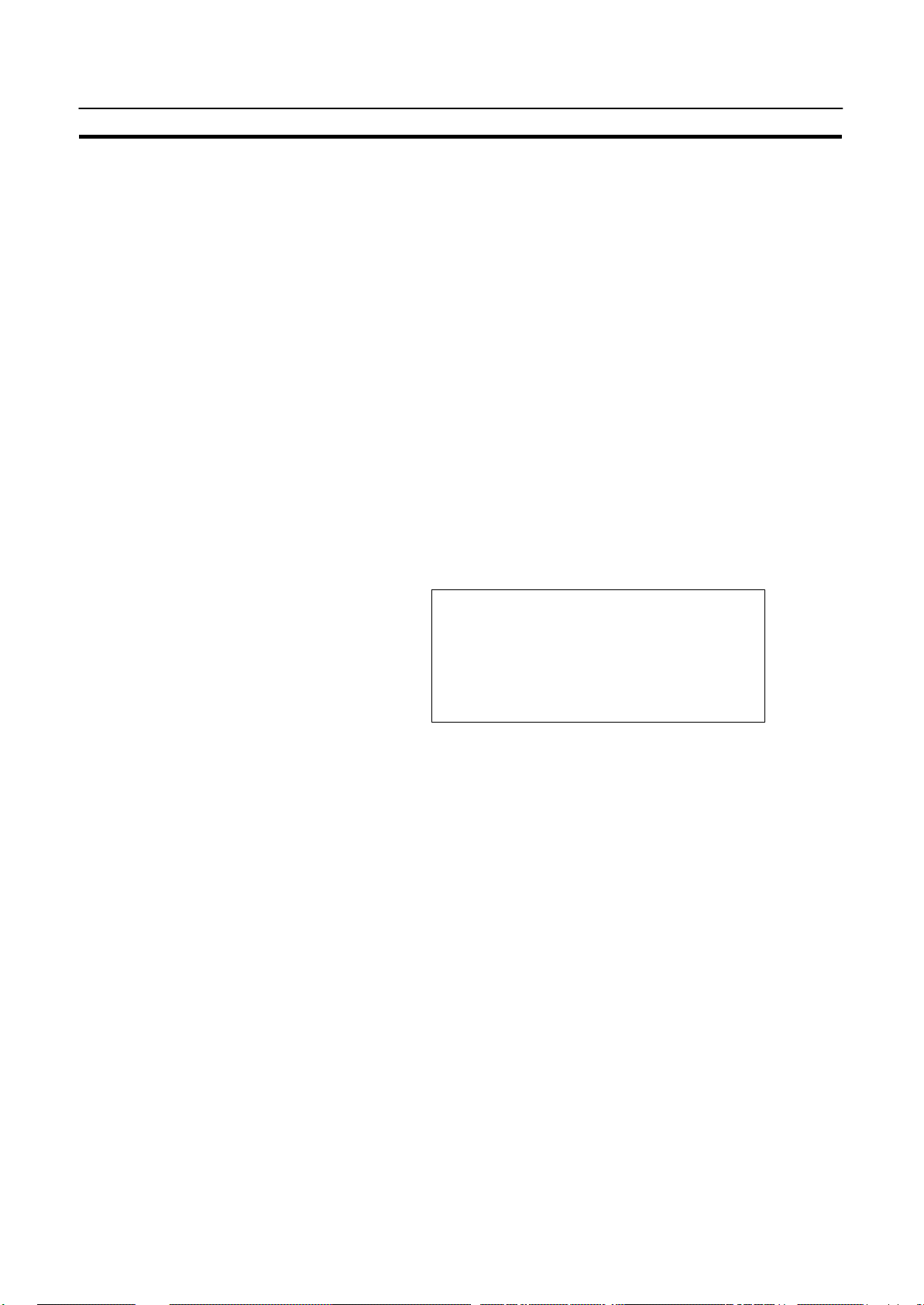
Descrizione delle funzioni
Per la procedura di collegamento con software di programmazione, leggere il Capitolo 2-3 Collegamento con software di programmazione (pagina 25). Per la trasmissione dei dati, leggere il Capitolo 3-6 Registrazione dei dati per lo schermo
(pagina 54).
4-2 Descrizione delle funzioni
4-2-1 Schermate del terminale NT11S
Questa parte dà una descrizione delle schermate, che sono alla base di tutte le
funzioni di NT11S.
Per conoscere la procedura operativa specifica utilizzando host link/NT link per
cambiare schermata, leggere il Capitolo 4-3 Visualizzazione delle schermate” (pagina 80).
Caratteristiche delle schermate
La schermata del terminale NT11S è composta in orizzontale da 160 punti e in verticale da 64 punti. Ogni punto è definito dalla combinazione delle coordinate X
(orizzontale) e Y (verticale). L’origine delle coordinate (0, 0) viene definita nell’an-
golo superiore sinistro della schermata.
Capitolo 4-2
Coordinata X (orizzontale)
0
159
159, 63
Coordinata
Y (verticale)
0
Coordinate
(x, y)
63
Gestione delle schermate Le schermate visualizzate sul terminale NT1 1S sono gestite dal numero di scher-
mata.
I numeri delle schermate vengono impostati quando i dati per lo schermo vengono
creati utilizzando il software di programmazione. È possibile impostare fino a 250
schermate e riservare quindi in modo arbitrario i numeri compresi tra 1 e 250.
Per passare da una schermata di visualizzazione a un’altra o per impostare la
schermata iniziale, occorre definire il numero di schermata dal PLC.
Schermata con un numero speciale
Il numero di schermata “0” è riservato al sistema in quanto schermata non di visualizzazione. Se non si desidera visualizzare nulla sullo schermo del terminale
NT11S, selezionare tale schermata.
77
Page 86
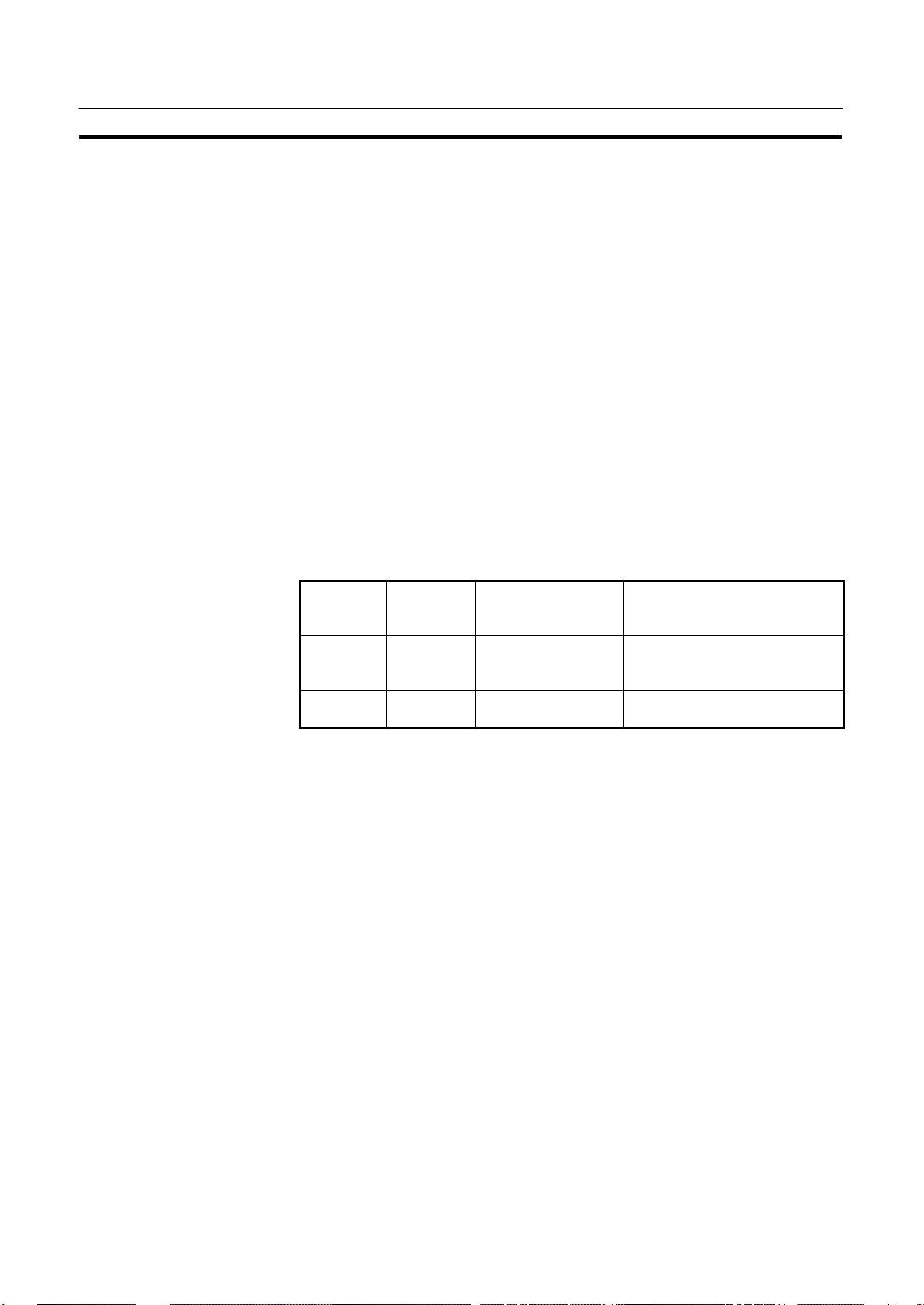
Descrizione delle funzioni
4-2-2 Caratteri e cifre visualizzabili
Le schermate di NT11S possono visualizzare caratteri, grafici a barre e altri elementi diversi.
Questa parte descrive i tipi e gli attributi dei caratteri e delle cifre visualizzabili, che
non devono essere in nessun caso modificati.
Per le impostazioni, la visualizzazione e l’uso dei caratteri, dei valori numerici e dei
grafici che cambiano in base allo stato operativo del sistema e ad altre condizioni,
leggere il Capitolo 4-4 Tabelle di memoria (pagina 81) e il Capitolo 5-2 Tabelle di
memoria e grafici a barre (pagina 106).
Gli effetti espressivi della schermata possono essere aumentati assegnando diversi attributi, quali l’ingrandimento o il video inverso, ai caratteri e alle cifre.
Gli attributi dei caratteri e delle cifre possono essere impostati in Edit Screen all’atto della creazione dei dati per lo schermo utilizzando il software di programmazione.
Tipi e attributi di caratteri e cifre
Utilizzando il software di programmazione è possibile immettere i seguenti tipi di
caratteri, visualizzandoli durante la fase operativa.
Capitolo 4-2
Tipo
carattere
Caratteri a
dimensioni
normali
Simboli 8 x 16
(verticale x
orizzontale)
8 x 16 Alfanumerici e simboli
Punti
Set caratteri
Creati con il software
di programmazione
Numero massimo di
caratteri visualizzati in una
schermata (senza sovrascrittura)
20 caratteri x 4 righe
(80 caratteri)
S Simboli
Un simbolo è un modello grafico creato da 8 (orizzontale) x 16 (verticale) con il
software di programmazione. I simboli possono essere gestiti allo stesso modo
dei caratteri di dimensioni normali. Nel totale dei dati per lo schermo si possono
definire fino a 64 modelli.
78
Page 87
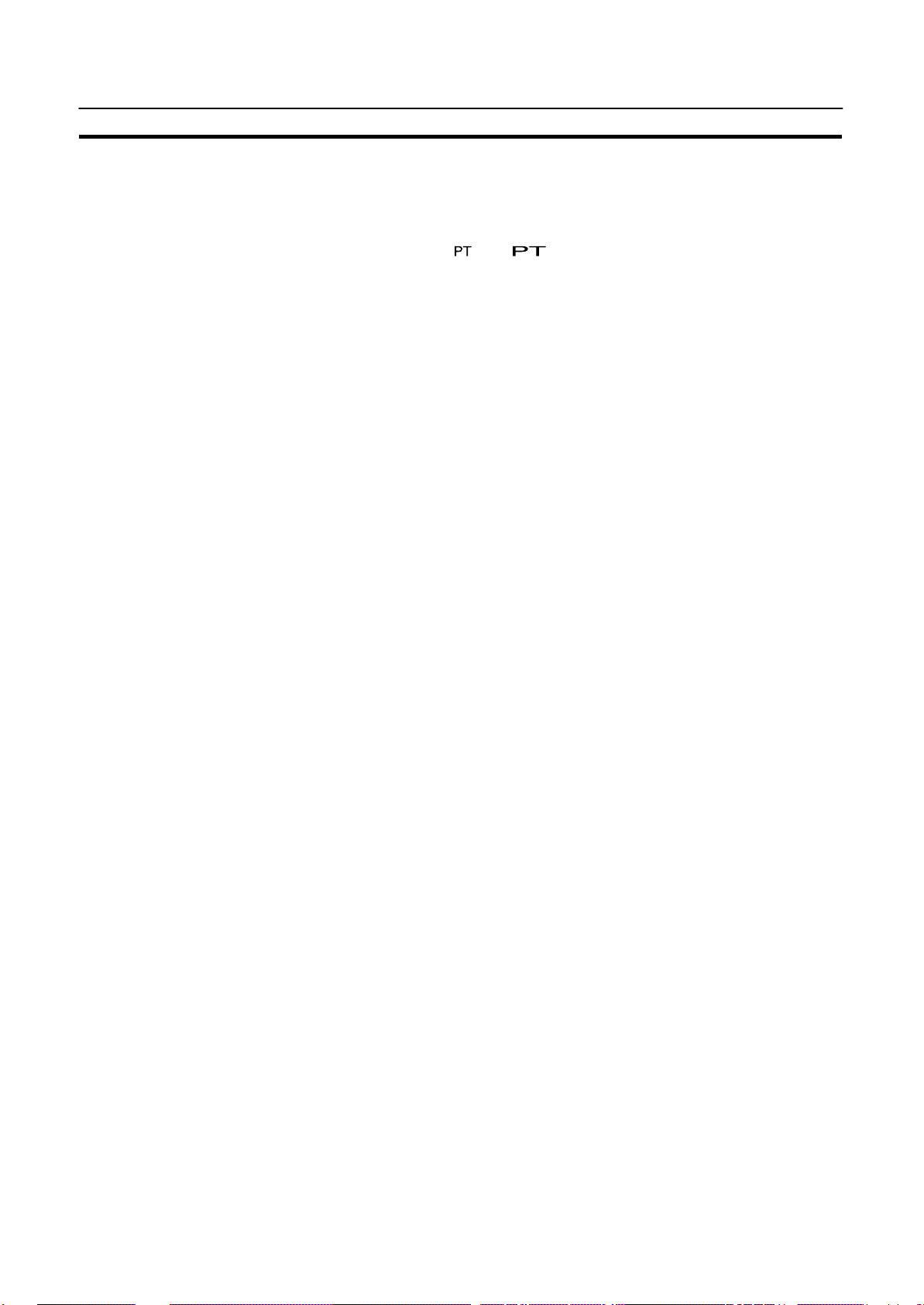
Descrizione delle funzioni
Capitolo 4-2
S Visualizzazione ingrandita dei caratteri e dei simboli.
I caratteri e i simboli possono essere ingranditi in base alle seguenti dimensioni.
Doppia
x1
S Video inverso e video lampeggiante
Video inverso: La luminosità a video del carattere e lo sfondo
Video lampeggiante: I caratteri vengono visualizzati lampeggianti.
Video inverso e lampeggiante: Il video inverso si alterna con la visualizzazione
lar-
ghezza
sono invertiti rispetto alla normale visualizzazione.
La visualizzazione normale si alterna all’as-
senza di visualizzazione.
normale.
79
Page 88
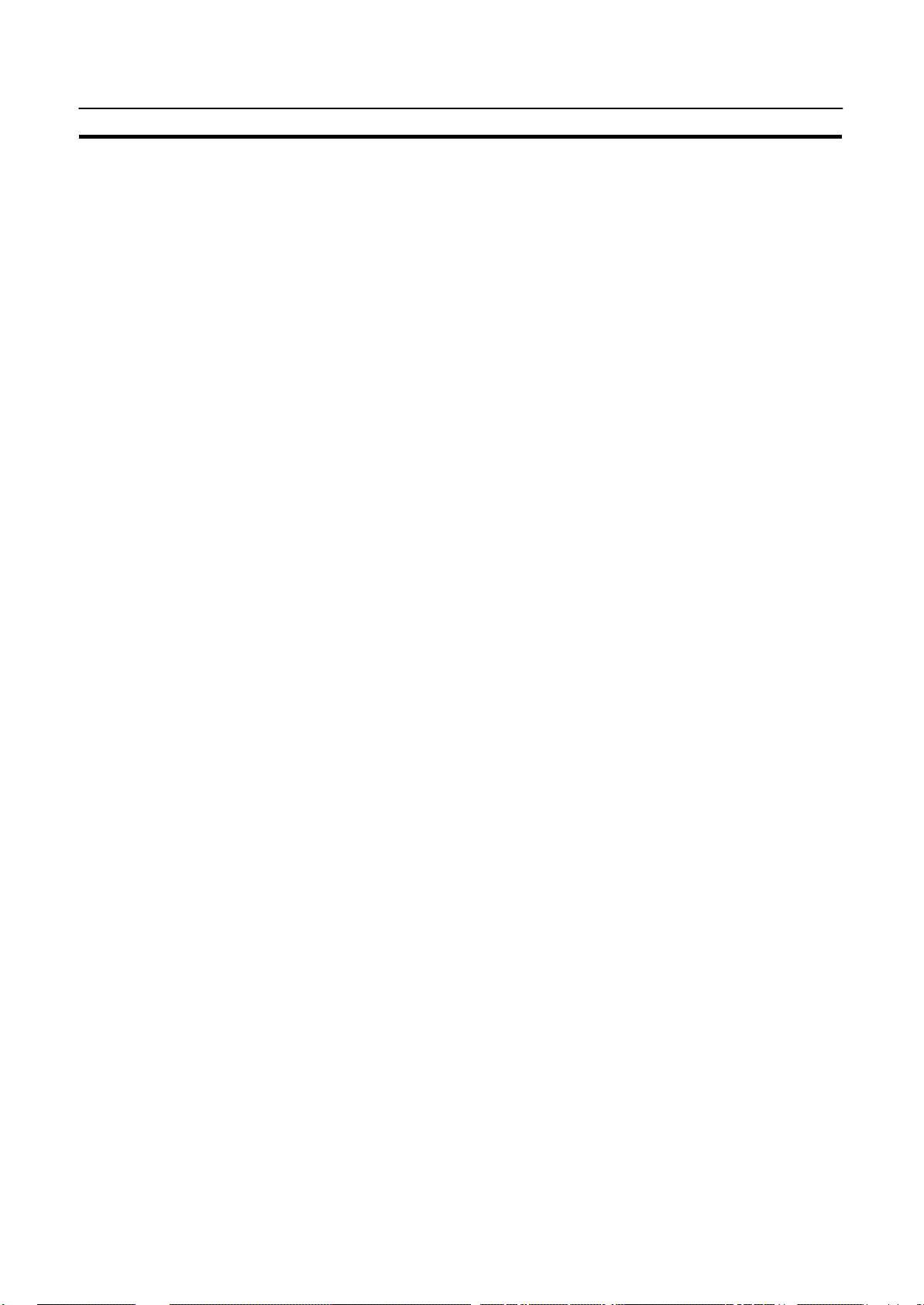
Visualizzazione delle schermate
4-3 Visualizzazione delle schermate
Seguono informazioni sulle schermate utili per utilizzare NT11S.
4-3-1 Classificazione delle schermate
NT11S viene fornito con i seguenti tipi di schermate classificate in base al metodo
di visualizzazione.
S Schermata normale
S Schermata di sistema
Il tipo di schermata è determinato dal numero di schermata.
Schermate normali (numeri da 1 a 250)
Queste schermate possono essere utilizzate senza restrizioni dall’utente per
creare nuovi tipi di schermi e schermate di impostazione, incluse le visualizzazioni
fisse, di caratteri, di numeri e di grafici a barre.
Schermata di sistema (numero 0)
La schermata di sistema è riservata da NT11S alle applicazioni di sistema.
Schermata N. 0 ..... Schermata vuota
Capitolo 4-3
4-3-2 Attributi delle schermate
Assegnare un attributo a una schermata significa attribuirle una funzione speciale
quando viene visualizzata. Ad esempio, quando viene fatto un tentativo di visualizzare una schermata per cui si è impostato l’attributo “password”, viene visualizzato
un messaggio che chiede l’immissione della password. Finché non si immette la
password, la schermata specifica non viene visualizzata.
Impostare gli attributi per ogni schermata utilizzando la schermata “Screen Selection” del software di programmazione.
Per ogni schermata è possibile impostare più di uno dei seguenti attributi.
Impostazione numerica Questo attributo consente di utilizzare i tasti numerici disponibili sul pannello del
terminale NT11S per immettere valori numerici nelle schermate in cui è necessario
impostare informazioni numeriche.
Per poter impostare dei numeri è necessario avere impostato il canale di scrittura,
la posizione di visualizzazione e il metodo di visualizzazione.
Password Questo attributo assicura protezione richiedendo, prima di visualizzare la scher-
mata, l’immissione di una password.
Se viene immessa una password errata, la schermata non viene visualizzata.
La password viene impostata come valore numerico a quattro cifre.
Storico delle schermate Ogni volta che viene visualizzata una schermata, vengono registrati i seguenti tre
tipi di dati:
80
Tempo visualizzazione: Lasso di tempo in cui viene visualizzata la schermata
(mese, giorno, ora, minuti)
Numero schermata: Numero della schermata visualizzata
Commento schermata: Commento impostato per la schermata visualizzata
I dati registrati possono essere stampati con la funzione di stampa di NT11S.
Page 89

Tabelle di memoria
Capitolo 4-4
Schermata di menu Questo attributo consente di passare a un’altra schermata utilizzando i tasti nume-
rici.
Ciò avviene assegnando i tasti numerici compresi tra [1] e [4] alle diverse schermate di destinazione e quindi specificando per queste un numero di schermata.
4-4 Tabelle di memoria
NT1 1S ha una “tabella di memoria delle stringhe di caratteri” per i caratteri e una
“tabella di memoria delle stringhe numeriche” per i numeri, che possono essere
scritte e aggiornate dal PLC.
Il contenuto delle tabelle di memoria può essere definito utilizzando il software di
programmazione quando si visualizzano le tabelle sullo schermo o quando le si
modifica.
4-4-1 Tabella di memoria delle stringhe di caratteri
La tabella di memoria delle stringhe di caratteri è una memoria interna di NT11S
utilizzata per memorizzare i dati relativi ai caratteri. È possibile usare fino a 128
tabelle di memoria di stringhe di caratteri e registrare in ogni tabella di memoria
fino a 20 caratteri (20 byte). In una schermata è possibile registrare tabelle di me-
moria delle stringhe di caratteri fino a 8 posizioni.
Visualizzazione di una stringa di caratteri
Le tabelle di memoria delle stringhe di caratteri vengono registrate con un numero
compreso tra 0 e 127.
Quando si creano dati per lo schermo utilizzando il software di programmazione,
impostare la posizione sullo schermo per visualizzare una stringa di caratteri e definire anche il numero relativo da visualizzare.
Quando si utilizza NT11S, lo schermo visualizza il contenuto della tabella di memoria delle stringhe di caratteri.
Caratteri e cifre visualizzabili
Gli effetti espressivi della schermata possono essere aumentati assegnando diversi attributi, quali l’ingrandimento o il video inverso ai caratteri della tabella di memoria delle stringhe di caratteri.
Gli attributi dei caratteri possono essere impostati in Edit Screen alla creazione dei
dati per lo schermo utilizzando il software di programmazione.
Sul terminale NT11S possono essere visualizzati i seguenti tipi di caratteri:
Tipo
carattere
Caratteri a
dimensioni
normali
Simboli 8 x 16
Punti
(verticale x
orizzontale)
8 x 16 Alfanumerici e simboli
Set caratteri
Creati con il software
di programmazione
Numero massimo di
caratteri visualizzati in una
schermata (senza sovrascrittura)
20 caratteri x 4 righe
(80 caratteri)
S Visualizzazione ingrandita dei caratteri e dei simboli
I caratteri e i simboli possono essere ingranditi in base alle seguenti dimensioni.
Doppia larghezza.
81
Page 90

Tabelle di memoria
S Video inverso e lampeggiante
Video inverso: La luminosità a video del carattere e lo sfondo
sono invertiti rispetto alla normale visualizzazione.
Video lampeggiante: I caratteri vengono visualizzati lampeggianti.
La visualizzazione normale si alterna all’as-
senza di visualizzazione.
Video inverso e lampeggiante: Il video inverso si alterna con la visualizzazione
normale.
Capitolo 4-4
4-4-2 Tabella di memoria delle stringhe numeriche
La tabella di memoria delle stringhe numeriche è una memoria interna di NT11S
utilizzata per registrare i dati numerici. Possono essere utilizzate fino a 128 tabelle
numeriche e registrate in ogni tabella numerica fino a otto cifre (quattro byte) di dati
numerici (inclusi i segni). In ogni schermata possono essere registrate tabelle di
memoria delle stringhe numeriche fino a 8 posizioni.
Visualizzazione di un numero Le tabelle di memoria delle stringhe di caratteri vengono registrate con un numero
compreso tra 0 e 127.
Quando si creano dati per lo schermo utilizzando il software di programmazione,
impostare la posizione sullo schermo per visualizzare una stringa numerica e definire anche il numero relativo da visualizzare.
Quando si utilizza NT11S, lo schermo visualizza il contenuto della tabella di memoria delle stringhe numeriche.
Inoltre, correlando le tabelle di memoria delle stringhe numeriche con i grafici a
barre, è possibile visualizzare i grafici a barre relativi alle tabelle numeriche.
Numeri visualizzabili Gli effetti espressivi della schermata possono essere aumentati assegnando di-
versi attributi, quali l’ingrandimento o il video inverso ai numeri della tabella di memoria delle stringhe numeriche.
Gli attributi numerici possono essere impostati in Edit Screen alla creazione dei
dati per lo schermo utilizzando il software di programmazione.
Sul terminale NT11S si possono visualizzare i seguenti numeri:
- Cifre di numeri interi: 1... 8
- Cifre decimali: 0... 7
- Dimensioni carattere: Normali
- Visualizzazione ingrandita: Doppia larghezza
- Impostazione visualizzazione segni
- Impostazione visualizzazione decimale/esadecimale
- Impostazione soppressione zero
82
Riferimenti
Impostazione della soppressione dello zero
I dati numerici vengono visualizzati nelle aree designate con l’allineamento a de-
stra. Se il numero di cifre di un dato numerico è inferiore a quello dell’area di visua-
lizzazione, al posto di ogni cifra restante viene visualizzato il numero “0”. Impostando la funzione di soppressione dello zero su “Yes”, non vengono visualizzati
“0”.
Page 91

Grafici a barre
4-5 Grafici a barre
Il contenuto delle tabelle di memoria delle stringhe numeriche di NT11S può essere visualizzato sotto forma di grafici a barre oppure di dati numerici.
4-5-1 Funzioni dei grafici a barre
La funzione dei grafici a barre visualizza un valore in un grafico a barre come percentuale del valore specifico basandosi sul contenuto di una tabella di memoria
delle stringhe numeriche. In ogni schermata è possibile registrare fino a 4 grafici a
barre.
S Tabella di riferimento
È possibile definire la tabella di memoria delle stringhe numeriche utilizzata come riferimento per la visualizzazione dei grafici a barre.
Capitolo 4-5
Nota
Attributi grafici a barre Per visualizzare i grafici a barre, si possono definire con NT11S i seguenti attributi:
La visualizzazione dei grafici a barre non può utilizzare numeri esadecimali. Se
nella tabella numerica di riferimento vi sono numeri esadecimali, non è possibile
visualizzare grafici a barre.
Definire le impostazioni per visualizzare i grafici a barre utilizzando il software di
programmazione, all’atto della creazione dei dati per lo schermo.
S Posizione e dimensioni
È possibile definire la posizione e le dimensioni (lunghezza) della visualizzazione.
È possibile definire la larghezza dei grafici a barre in un intervallo di 8 punti.
S Orientamento e direzione incrementale
Il tipo di grafico a barre visualizzato da NT11S ha un orientamento orizzontale e
incrementi verso destra.
Direzione: →
S Cornice del grafico
Selezionare o non selezionare la cornice del grafico (bordo dell’area di un grafico a barre), la quale indica che è visualizzato l’intervallo di visualizzazione effettivo.
← Questa cornice non viene
visualizzata se si è impostato
“Graph frame: No”.
83
Page 92

Grafici a barre
Capitolo 4-5
S Impostazione di “100 % value” e “% display”
Impostare in “100 % value” un valore che corrisponda al 100 %. L’intervallo di
valori possibili è “0 to 99999999” (max. otto cifre). Per “% display”, selezionare
se deve o non deve essere visualizzata la proporzione (percentuale) del valore
della tabella di memoria delle stringhe numeriche di riferimento. Il valore di “%
display” viene calcolato come segue:
Valore “% display” = Valore tabella numerica B “100 % value” x 100
Per il font e gli attributi utilizzati per la visualizzazione numerica, leggere “Numeri
visualizzabili” (pagina NO TAG).
S Visualizzazione di valori negativi (inferiore allo 0%)
Il grafico a barre viene visualizzato nell’intervallo 0 %... 100 %. La fine del grafico
a barre indica lo 0 %. I valori inferiori allo 0 % sono indicati come 0 %.
60 %
% display
0 % 100 %
S Metodo di visualizzazione quando il valore percentuale rientra nell’intervallo
100%... 999%
999 %
% display
0 % 100 %
Spazio largo 1 punto
↔
Larghezza grafico: 8 punti
S Metodo di visualizzazione quando il valore percentuale è 100% o superiore
Viene visualizzato un grafico a barre uguale a quello soprastante (2).
Il valore percentuale è indicato da tre asterischi:
***%
84
Page 93

Impostazione numerica
4-6 Impostazione numerica
NT11S incorpora una funzione di impostazione numerica che semplifica l’immis-
sione dei valori numerici sullo schermo.
4-6-1 Funzione di impostazione numerica
La funzione di impostazione numerica viene utilizzata per immettere valori numerici direttamente in una tabella di memoria delle stringhe numeriche dallo schermo. Vengono eseguiti automaticamente l’aggiornamento dello schermo e la notifi-
ca al PLC.
I valori numerici vengono immessi dallo schermo utilizzando i tasti numerici. In
ogni schermata è possibile registrare un massimo di 8 numeri.
Procedura di base La procedura per impostare i numeri è la seguente:
(1) Immettere un valore numerico utilizzando i tasti numerici.
(2) Il valore numerico da immettere viene visualizzato nell’area di impostazione
numerica dello schermo.
(3) Confermare il valore numerico da immettere (premendo il tasto [ENTER]);
questo viene scritto nella tabella di memoria delle stringhe numeriche e con-
temporaneamente notificato al PLC.
I valori numerici sono
visualizzati nell’area di
impostazione numerica.
1234
Immettere i valori numerici utilizzando
i tasti numerici sullo schermo.
Se vi sono più aree di impostazione numerica, per scegliere quella in cui si vuole
immettere un valore numerico, utilizzare il tasto
NT11S
Scrittura
1234
Tabella di memoria delle
stringhe numeriche
Quando si preme il tasto [ENTER], il valore
di immissione viene scritto nella tabella di
memoria delle stringhe numeriche e
contemporaneamente notificato al PLC.
Notifica
Capitolo 4-6
PLC
Host
, , o .
Se durante l’immissione dei valori numerici viene cambiata l’area di impostazione
numerica (prima di premere il tasto “ENTER”), l’immissione del valore numerico
viene invalidata.
Per cancellare un valore numerico, premere il tasto [CLR].
Restrizioni all’immissione Utilizzando la funzione di impostazione numerica, è possibile immettere valori de-
cimali con un massimo di 8 cifre (7 se il valore è negativo).
Il numero di cifre e l’area per la funzione di impostazione numerica vengono impo-
stati con il software di programmazione.
È possibile impostare anche i seguenti attributi:
Cifre di numeri interi: 1... 8
Cifre decimali: 0... 7
Tipo di carattere: Caratteri a dimensione ridotta della metà
Ingrandimento carattere: Orizzontale x2
Impostazione visualizzazione segni
Impostazione soppressione zero
85
Page 94

Impostazione numerica
I dettagli sugli attributi numerici, ecc. sono simili a quelli per la visualizzazione numerica (leggere “Numeri visualizzabili” (pagina NO TAG)).
4-6-2 Uso dei tasti numerici
Per immettere dati numerici in un’area di impostazione numerica durante il funzionamento del terminale, selezionare innanzitutto l’impostazione numerica in cui
devono essere immessi i dati, poi immettere un valore numerico premendo i tasti
numerici.
Selezione dell’area di impostazione numerica per l’immissione dei dati
Se sullo schermo vi sono più aree di impostazione numerica, selezionare quella in
cui vanno inseriti i dati numerici utilizzando i tasti freccia. L’area di impostazione
numerica correntemente selezionata per l’immissione è indicata da una cornice
(cursore) visualizzata intorno all’area di immissione.
Capitolo 4-6
Immissione di valori numerici
Per selezionare altre aree di impostazione numerica, utilizzare i tasti freccia
e . Usando questi tasti, è possibile spostare il cursore tra le aree di impostazione numerica per selezionare quella in cui vanno inseriti i dati, nel modo illustrato
dalla figura seguente.
6563
4568
5107
Immettere i valori numerici utilizzando i seguenti tasti numerici: numeri (0... 9),
punto decimale (.), segno (+,–), cancellazione (CLR) e ritorno ([ENTER]).
S Immissione di interi e frazioni decimali
Immettere gli interi e le frazioni decimali separatamente. Immettere prima l’inte-
ro, poi premere il tasto del punto decimale (.) e infine la frazione decimale.
3200
0000
4624
, ,
86
Se l’intero o la frazione decimale superano il rispettivo numero consentito di cifre
visualizzabili, vengono spostati verso sinistra.
Page 95

Funzione Menu Screen
4-7 Funzione Menu Screen
NT1 1S ha una funzione che, mediante l’uso dei tasti numerici disponibili a video,
consente di passare da una schermata all’altra anche quando il PLC non invia l’ap-
posita istruzione. Questa funzione si chiama Menu Screen.
All’atto della c r eazione dei dati per lo schermo con il software di programmazione,
specificare “menu screen” come attributo di schermata e assegnare un numero di
destinazione alle schermate per consentire poi il passaggio da una all’altra, servendosi dei tasti numerici 1... 4.
Premendo, durante il funzionamento del terminale, uno di tali tasti numerici, si visualizza la schermata relativa. Allo stesso tempo, il numero della schermata di destinazione viene notificato al PLC.
MENU1: Schermata A
2: Schermata B
3: Schermata C
4: Schermata D
Capitolo 4-7
tasto [1]
tasto [2]
tasto [3]
tasto [4]
S Utilizzando la funzione Menu Screen, per ogni schermata è possibile registrare
fino a quattro schermate di destinazione. I numeri delle schermate di destinazione vengono assegnati ai tasti numerici [1]... [4].
S Per ulteriori informazioni sull’impostazione della funzione Menu Screen, consul-
tare il manuale operativo del software di programmazione di NT11S.
Schermata A
Schermata B
Schermata C
Schermata D
Per ulteriori informazioni sull’impostazione della funzione Menu Screen, consultare “NT-series NT11S Support Tool Operation Manual” (V030-E1-1).
87
Page 96
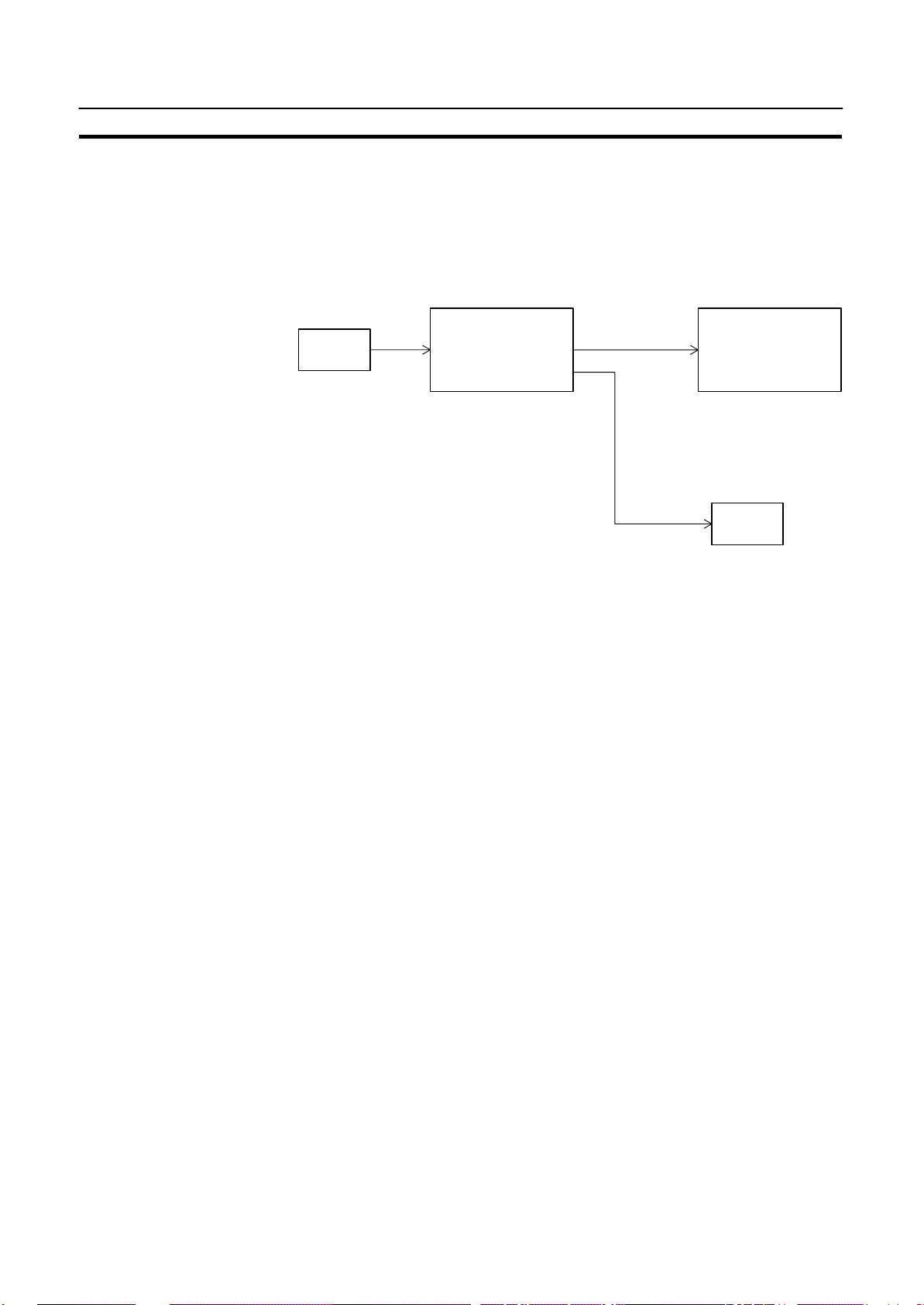
Funzione Password Screen Display
4-8 Funzione Password Screen Display
Per questioni di sicurezza, NT11S ha una funzione che, prima di consentire la visualizzazione della s c h e r m a t a desiderata, richiede l’inserimento di una password.
Di seguito viene spiegato come impostare e utilizzare le password.
Successione delle schermate nell’immissione della password
IMMETTERE LA
PLC
Schermata di impostazione
della password designata
dal PLC.
PASSWORD
–>
Immissione della
password giusta
Immettere la
password
specificata.
Capitolo 4-8
Visualizzazione
della schermata
specificata.
Viene visualizzata la schermata
impostata per la
password.
Tre insuccessi successivi nell’inserimento della password
Note sull’immissione della password
S La password viene impostata come valore numerico a quattro cifre.
S La password viene immessa in ogni schermata utilizzando i tasti numerici dispo-
nibili sul pannello del terminale NT11S.
S Quando si immette la password, questa non viene visualizzata sullo schermo.
Viene visualizzato soltanto un cursore a forma di riquadro.
S La password viene verificata dopo l’immissione del quarto numero. Non è ne-
cessario premere il tasto “ENTER”.
S Se non si immette la password giusta in tre tentativi, si ATTIVA il flag di errore di
immissione dell a password (bit 9) nei bit di notifica dello stato PT e la schermata
specificata non viene visualizzata.
Impostazione della schermata della password
La password e l’impostazione della schermata di destinazione per il passaggio da
una schermata all’altra vengono definite con il software di programmazione.
PLC
Il flag di errore di immissione della password (bit
9) nei bit di notifica dello
stato PT si ATTIVA.
88
S Elementi impostati
- Numero utilizzato come password
- Posizione di inizio della visualizzazione
- Schermata di destinazione per lo spostamento tra le schermate
Page 97
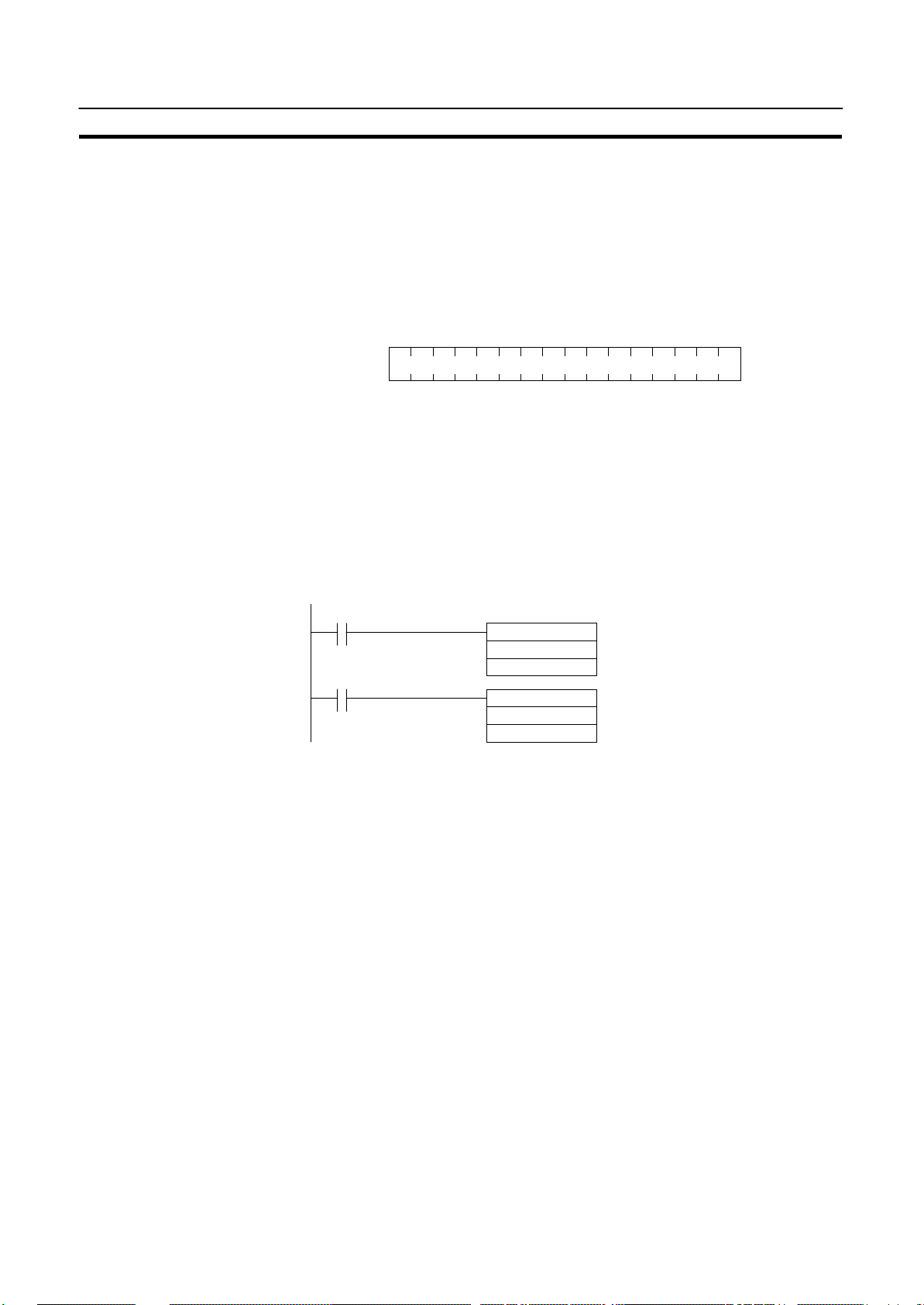
Funzione Password Screen Display
Procedura di visualizzazione della schermata della password
Di seguito è descritta la procedura che consente di visualizzare la schermata della
password specificata dal PLC.
Per visualizzare la schermata della password scrivere il relativo numero impostato
nel canale di impostazione dello spostamento tra le schermate dell’area di controllo dello stato PT.
[Canale di impostazione dello spostamento tra le schermate dell’area di controllo dello stato PT]
14 13121110987654321015
N. schermata (BCD, 4 cifre)Canale
S Impostazione con il software di programmazione
Impostare quanto segue con il software di programmazione.
Canale riservato per l’area di controllo dello stato PT: CH0120
Canale riservato per l’area di notifica dello stato PT: CH0130
N. schermata della password: 10
N. schermata visualizzato all’inserimento errato della password:20
S Programma PLC
Capitolo 4-8
Crere il seguente programma ladder sul PLC.
000200
@MOV(21)
#0010
0120
013209
@MOV(21)
#0020
0120
(1)
Schermata password della schermata
N.10
Canale di controllo dello stato PT
(2)
Designazione schermata N. 20
Canale di controllo dello stato PT
S Funzionamento del programma
(1) Quando si ATTIVA il contatto 000200, nel canale di impostazione dello spo-
stamento tra le schermate viene impostato “10”. Di conseguenza viene visualizzata la schermata della password corrispondente al numero 10.
(2) Se non si immette la password giusta in tre tentativi, viene A TTIVAT O i l contat-
to 013209 (il flag di errore di immissione della password (bit 9) nei bit di notifica
dello stato PT).
Se si verifica un errore di immissione della password, nel canale di impostazione dello spostamento tra le schermate dell’area di controllo dello stato PT
viene impostato “20” e viene visualizzata la schermata corrispondente.
89
Page 98
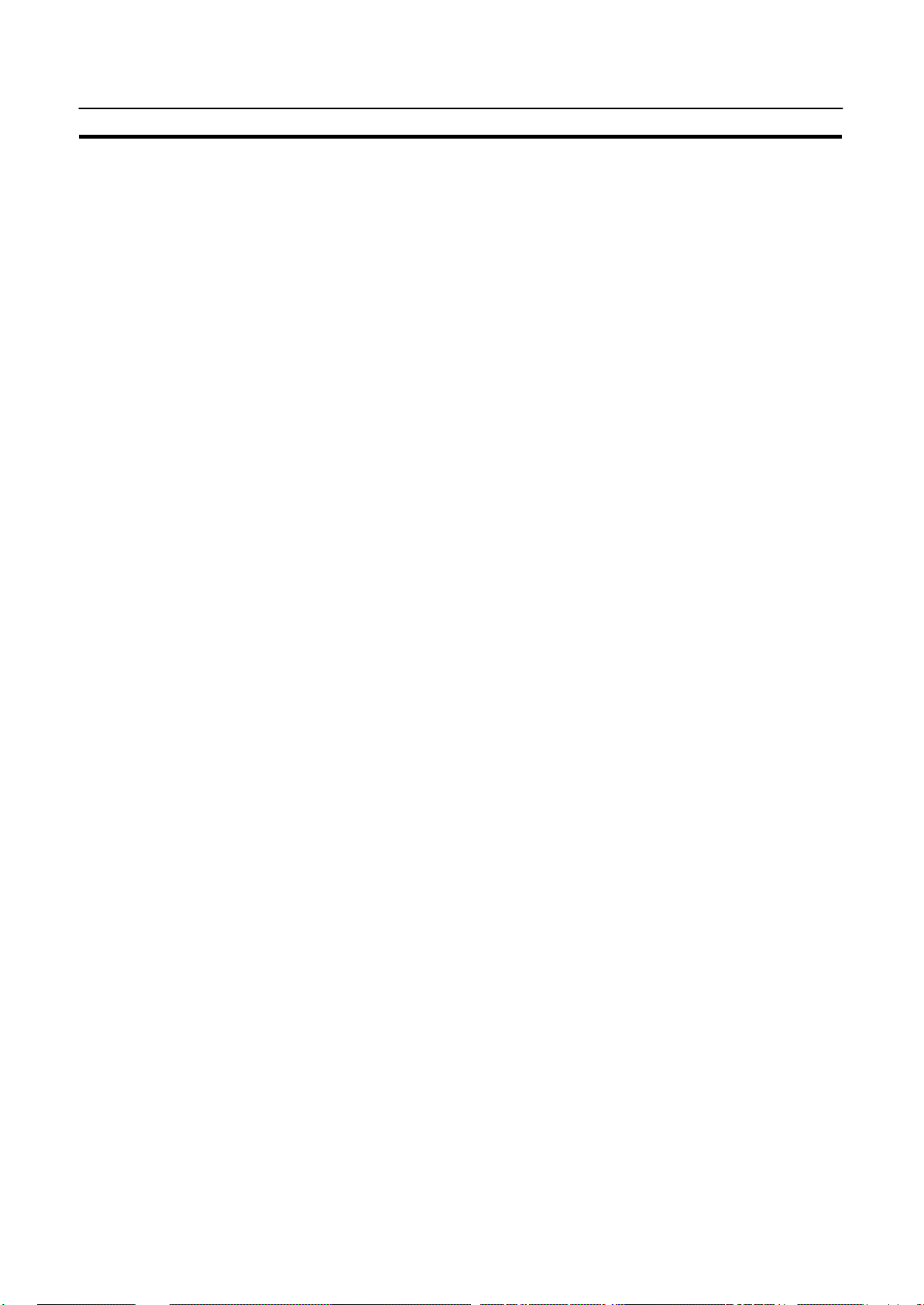
Funzione Display History Screen
4-9 Funzione Display History Screen
La funzione Display History Screen, che registra il numero di visualizzazioni, i numeri delle schermate e i commenti delle schermate per cui si è impostato l’attributo
dello storico d e l l e schermate, è stata impostata utilizzando il software di program-
mazione, nell’ordine di visualizzazione delle schermate stesse.
I dati registrati possono essere stampati utilizzando la funzione Display History
Screen.
Registrazione dello storico delle schermate
Di seguito è descritta la procedura per la registrazione dello storico delle schermate.
Operazione 1. Impostare l’attributo per la schermata.
Quando si creano le schermate con il software di programmazione, impostare
l’attributo relativo allo storico delle schermate per cui si devono registrare tali
informazioni.
Lo storico delle schermate viene registrato solo per le schermate per cui viene
definito tale attributo.
2. Compilare le registrazioni contenenti lo storico delle schermate.
Capitolo 4-9
Se, durante l’utilizzo del terminale, viene visualizzata una schermata per cui si
è definito l’attributo relativo allo storico delle schermate, tale visualizzazione
viene registrata nello storico delle schermate del terminale NT11S.
S Quando si compila lo storico delle schermate, nella memoria vengono registrati i
seguenti dati relativi alle schermate visualizzate:
Tempo visualizzazione: Lasso di t e m p o i n vui viene visualizzata la schermata
Numero schermata: Numero della schermata visualizzata
Commento schermata: Commento impostato per la schermata visualizzata
Il numero di una schermata per cui si è registrato l’attributo relativo allo storico delle schermate viene registrato nell’area dati registrati ogni volta che il PLC richiama
la schermata stessa.
Nello storico delle schermate è possibile effettuare un m assimo di 256 registrazioni (il numero cambia a seconda della capacità della memoria).
Quando si raggiunge la capacità massima di registrazione, non è più possibile registrare nuovi dati storici.
SPEGNENDO il terminale, i dati registrati vengono cancellati.
Se si ha necessità dei dati registrati, provvedere a stamparli, prima di SPEGNERE
il terminale.
Stampa dello storico delle schermate
(mese, giorno, ora, minuti)
90
Lo storico delle schermate registrato può essere stampato collegando una stampante al terminale NT11S. Per ulteriori informazioni al riguardo, leggere il Capitolo
4-10 “Funzione Daily Report/Display History Printing” (pagina 91).
Page 99
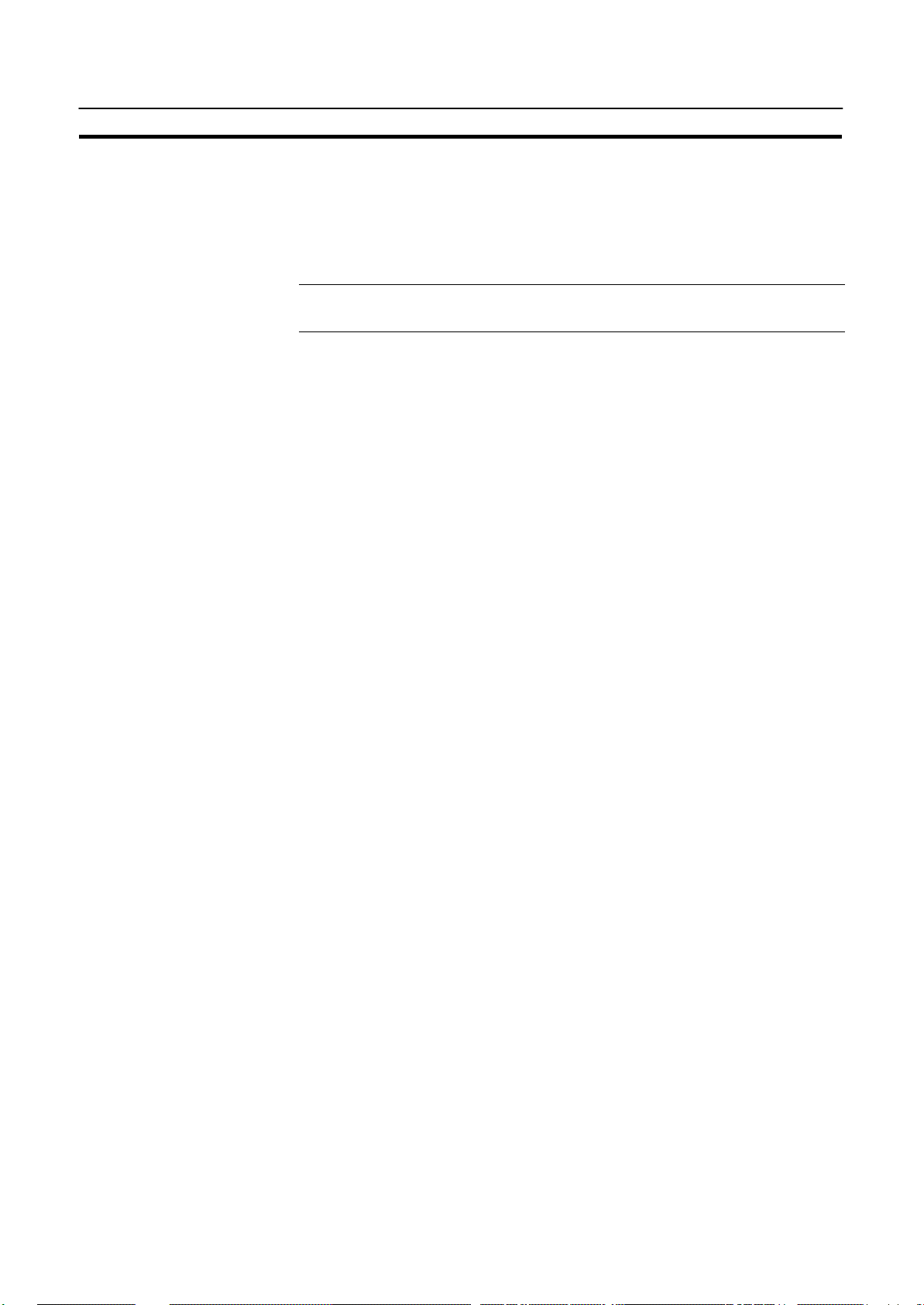
Funzione Daily Report/Display History Printing
4-10 Funzione Daily Report/Display History Printing
NT11S stampa rapporti giornalieri e lo storico delle schermate dietro apposite
istruzioni del PLC.
Di seguito è descritta la procedura per stampare i rapporti giornalieri e lo storico
delle schermate.
Capitolo 4-10
Riferimenti
Al terminale NT11S è possibile collegare stampanti del tipo seguente:
modelli compatibili con il codice standard EPSON (ESC/P)
4-10-1 Stampa di rapporti giornalieri
Il contenuto del canale riservato viene letto e stampato in base al formato registrato precedentemente con il software di programmazione.
Di seguito è descritto il metodo utilizzato per stampare i rapporti giornalieri.
Formato di stampa Creare il formato di stampa con il software di programmazione.
S È possibile stampare i seguenti tipi di caratteri e numeri:
- Caratteri fissi
Attributo carattere: Normale, Video inverso
Dimensioni carattere: Normale, Largo
- Caratteri variabili (caratteri stampati dopo la lettura del contenuto di un canale
riservato)
Attributo carattere: Normale
Dimensioni carattere: Normale, Largo
- Valori numerici variabili (valori numerici stampati dopo la lettura del contenuto
di un canale riservato)
Segno visualizzato: Sì
Soppressione zero: Sì
Numero di cifre: 2 canali (8 cifre)
S Elementi impostati con il software di programmazione
- Formato di stampa
- Valore numerico/canale di registrazione delle stringhe di caratteri (tipo di ca-
nale e canale di inizio)
- Posizione di inizio della visualizzazione. Definire la posizione superiore sini-
stra. È possibile specificare qualsiasi riga e colonna.
- Numero di cifre intere visualizzate (1... 8)
- Numero di cifre visualizzate dopo il punto decimale (0... 7)
- Numero di caratteri, specificati come numero di canali: 1 canale = 2 caratteri.
91
Page 100

Funzione Daily Report/Display History Printing
Capitolo 4-10
S Stampa di esempio
LINE1
Machine: NT20S
Production qty: 23
Caratteri variabili
Caratteri fissi
Caratteri fissi
LINE2
Machine: NT11S
Production qty:
50
Caratteri variabili
Valori numerici
Procedura di stampa Di seguito è descritta la procedura per stampare un rapporto giornaliero in seguito
all’invio dell’apposita istruzione da parte del PLC.
L’istruzione d i s t ampa inviata dal PLC produce ef fetto impostando lo stato del bit 4
(stampa del rapporto giornaliero) dell’area di controllo dello stato PT.
Per chiedere la stampa si deve impostare il bit 4 dell’area di controllo dello stato PT
a “1”. Ogni volta che si imposta il bit 4 a “1”, viene stampato un rapporto. Per stam-
pare il rapporto un’altra volta, si deve riportare lo stato a “0” e poi di nuovo a “1”.
[Bit di controllo dello stato PT dell’area di controllo dello stato PT]
1514131211109876543210
Canale 0 0 0 0 0 0 0 0 0 0 0 0
Bit di stampa del rapporto
giornaliero
S Impostazione sul software di programmazione
Eseguire la seguente impostazione con il software di programmazione.
Canale riservato per l’area di controllo dello stato PT: CH0120
S Programma PLC
Creare il seguente programma ladder sul PLC:
00110
(1)
Canale di controllo dello stato PT
Impostare il bit 4 di stampa solo a “1”.
Canale di controllo dello stato PT
(2)
Canale di controllo dello stato PT
Impostare il bit 4 di stampa solo a “0”.
Canale di controllo dello stato PT
00111
@ORW(35)
120
#0010
120
@ANDW(34)
120
#FFEF
120
S Funzionamento del programma
(1) Quando si ATTIVA il contatto 00110, il bit di stampa del rapporto giornaliero
(bit 4) del l ’area di controllo dello stato PT viene impostato a “1”. Lo stato degli
altri bit rimane invariato.
Quando il bit 4 viene impostato a “1”, viene stampato il rapporto giornaliero.
92
(2) Quando si ATTIVA il contatto 00111, il bit di stampa del rapporto giornaliero
(bit 4) del l ’area di controllo dello stato PT viene impostato a “0”. Lo stato degli
altri bit rimane invariato.
